Page 1
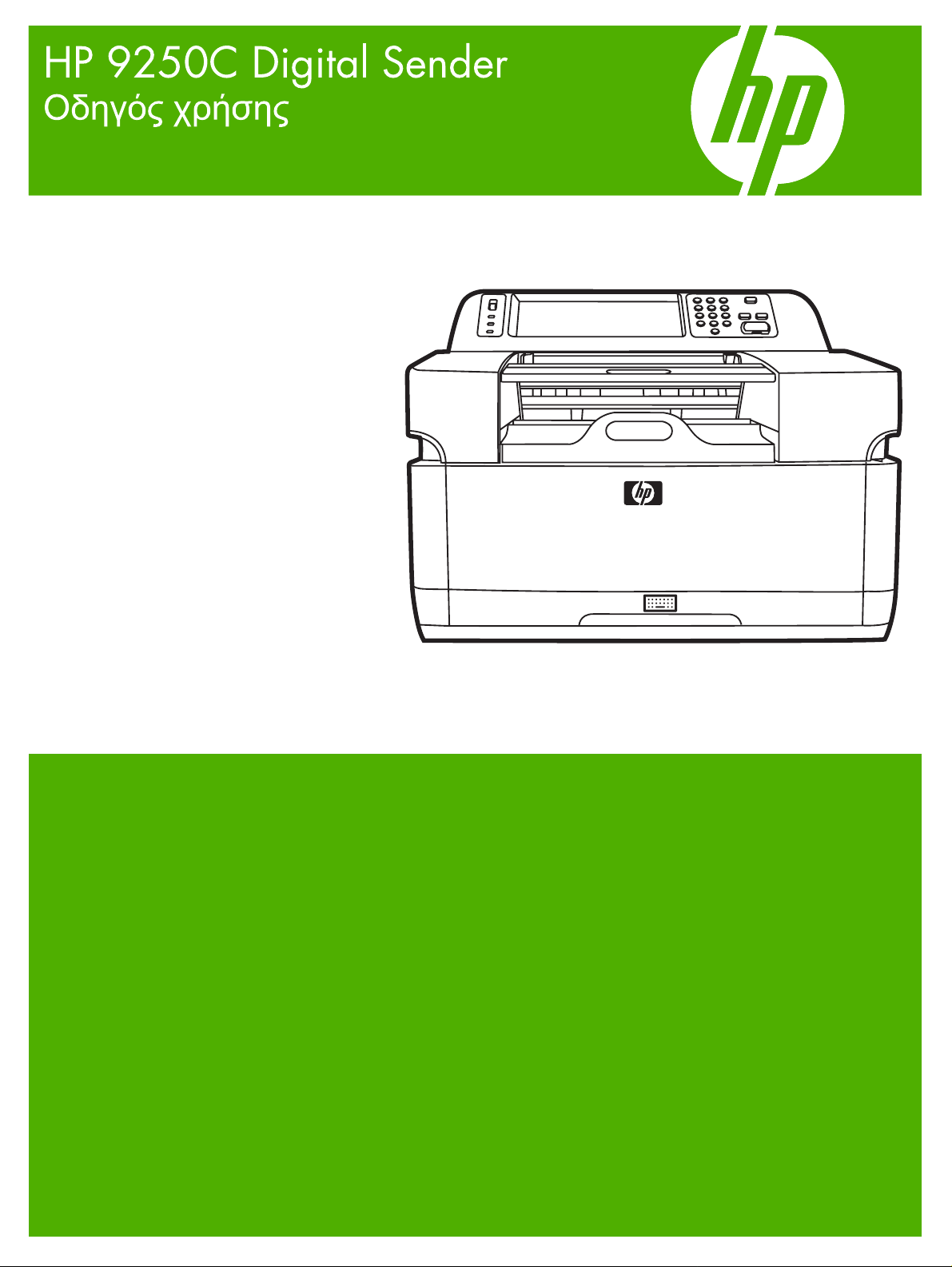
Page 2
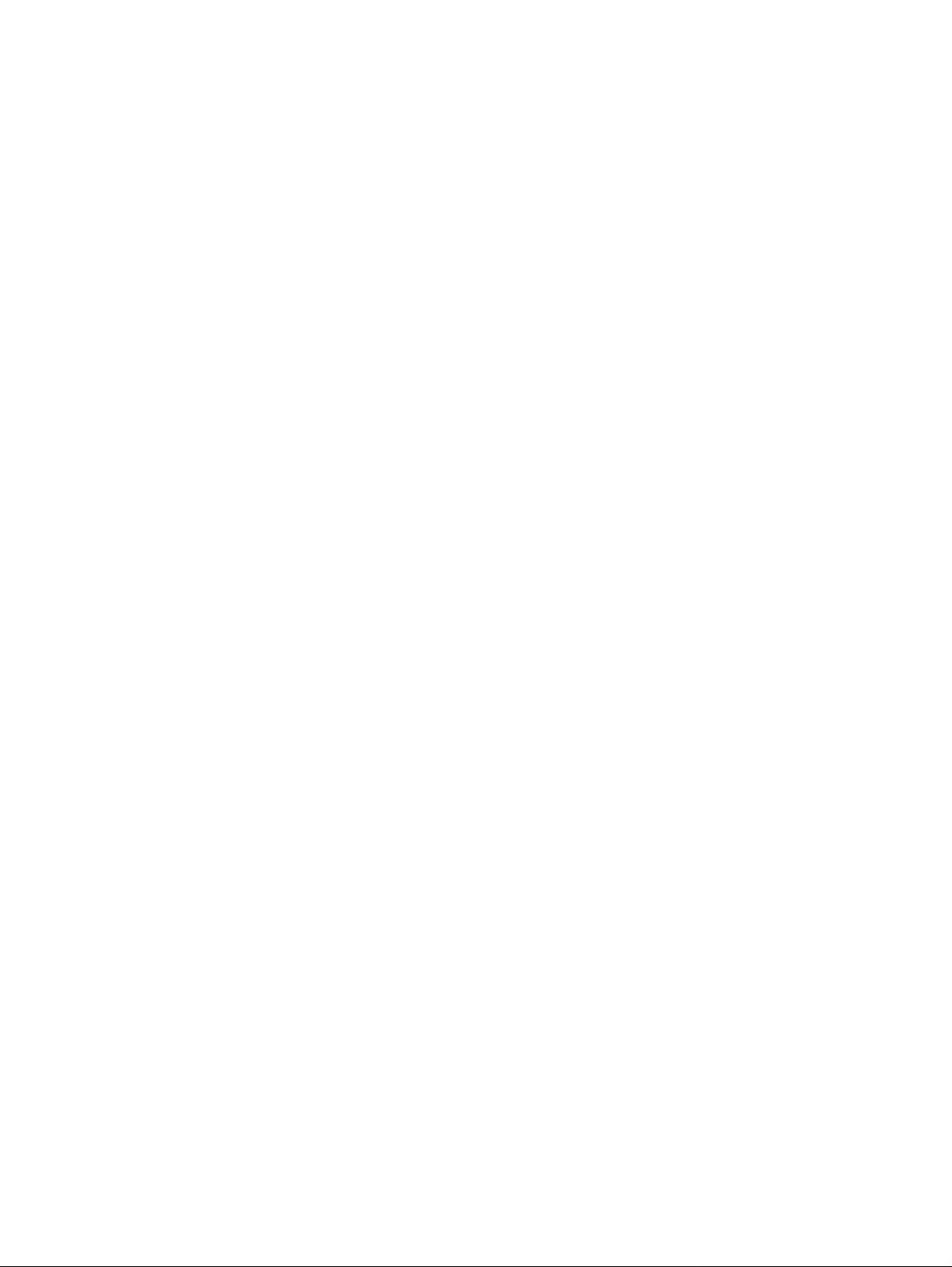
Page 3
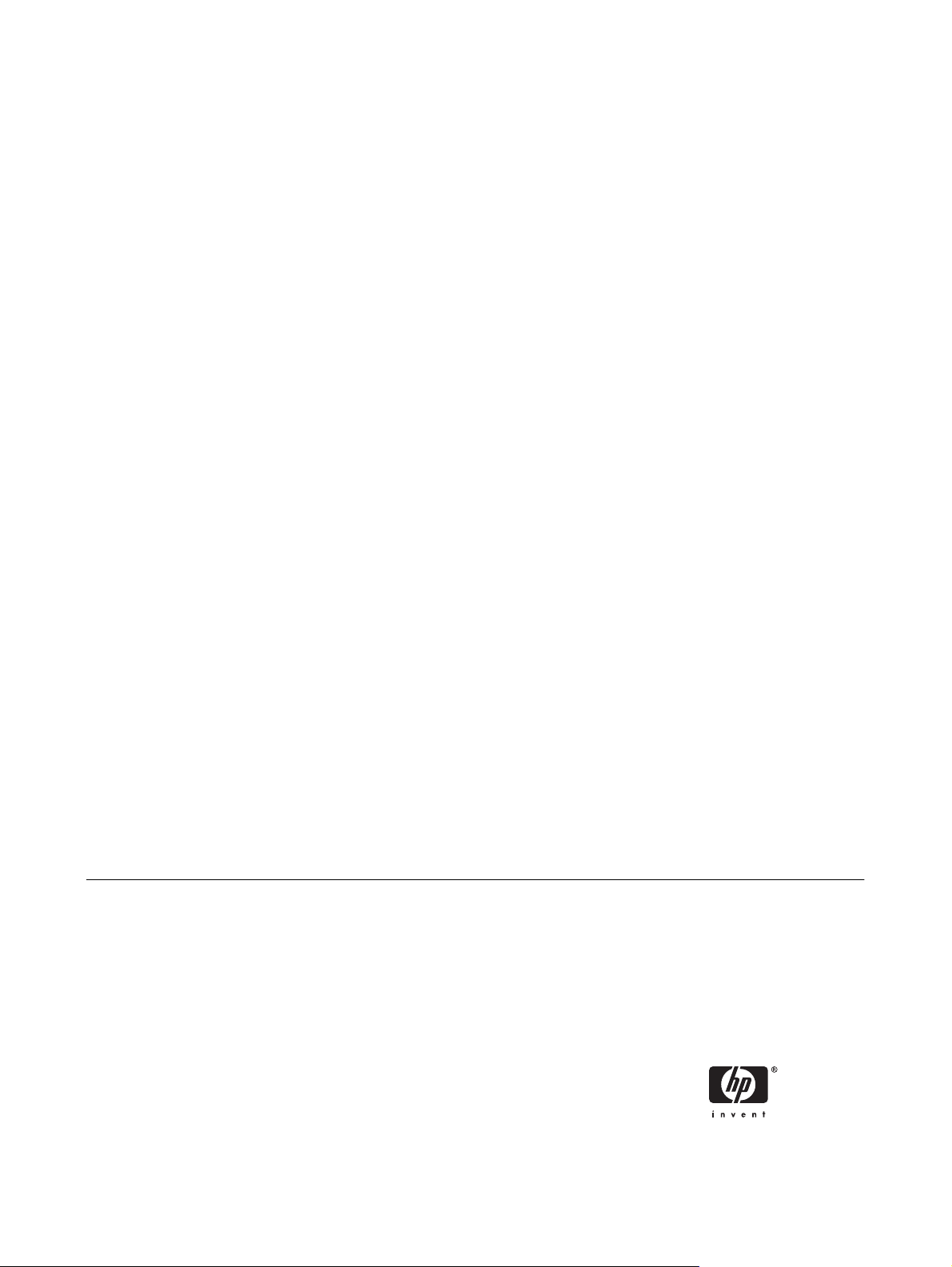
HP 9250C Digital Sender
Οδηγός χρήσης
Page 4
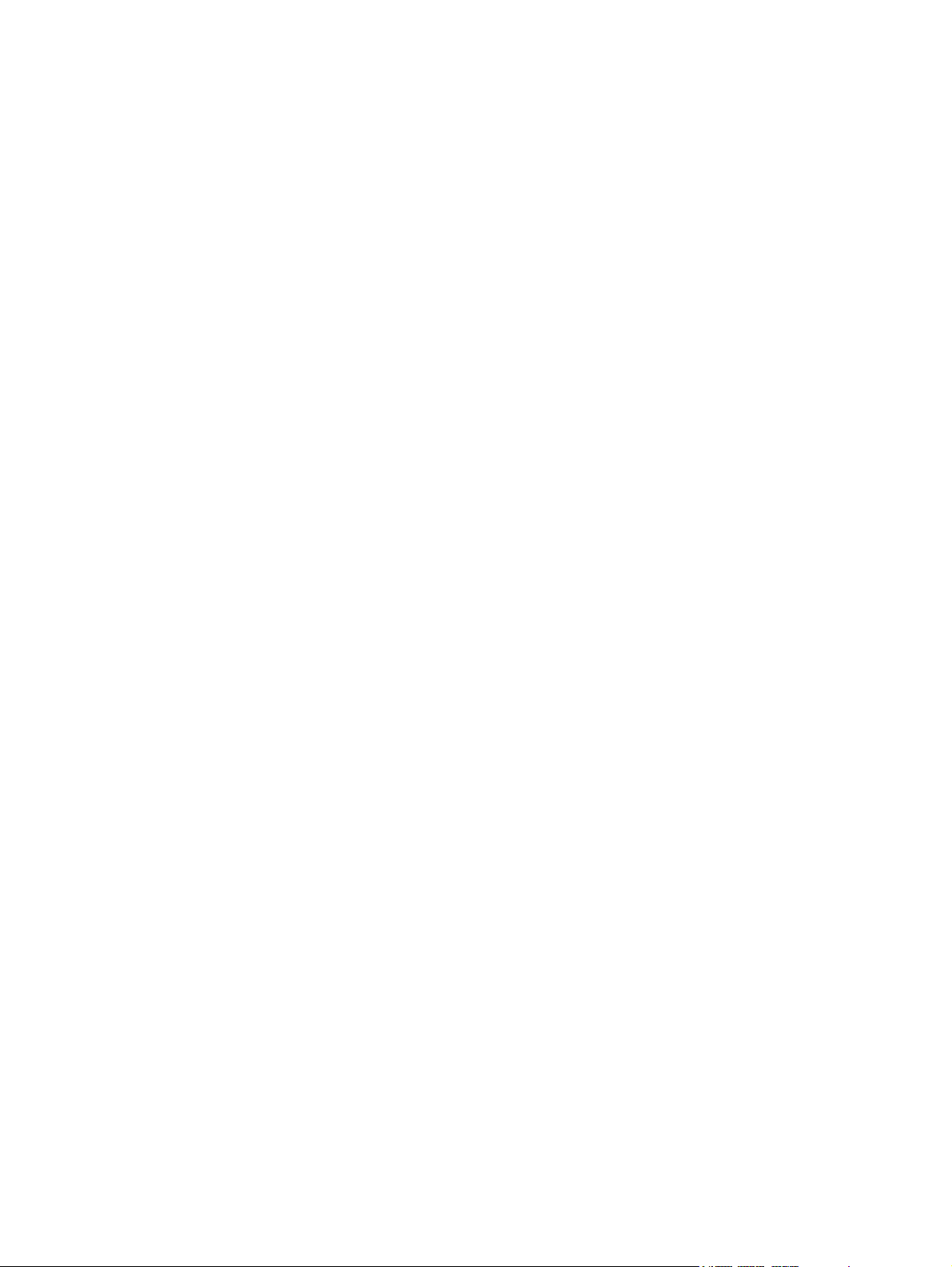
Πληροφορίες για τα πνευματικά
δικαιώματα
© 2007 Copyright Hewlett-Packard
Development Company, L.P.
Απαγορεύεται η αναπαραγωγή, η
προσαρμογή ή η μετάφραση χωρίς
προηγούμενη γραπτή άδεια, με εξαίρεση τα
όσα επιτρέπονται από τους νόμους περί
πνευματικών δικαιωμάτων.
Οι πληροφορίες που περιέχονται στο παρόν
μπορεί να αλλάξουν χωρίς προειδοποίηση.
Οι μόνες εγγυήσεις που παρέχονται για τα
προϊόντα και τις υπηρεσίες της HP ορίζονται
στις ρητές
δηλώσεις εγγύησης που
συνοδεύουν τα εν λόγω προϊόντα και τις
υπηρεσίες. Κανένα στοιχείο του παρόντος
δεν πρέπει να θεωρηθεί ότι αποτελεί
πρόσθετη εγγύηση. Η HP δεν φέρει ευθύνη
για τεχνικά ή συντακτικά σφάλματα ή
παραλήψεις του παρόντος.
Αριθμός προϊόντος: CB472-90966
Edition 1, 6/2007
Πιστοποιήσεις εμπορικών σημάτων
Το Linux είναι σήμα κατατεθέν στις Η.Π.Α.
του Linus Torvalds.
Οι ονομασίες Microsoft
Windows NT
®
είναι σήματα κατατεθέντα στις
®
, Windows® και
Η.Π.Α. της Microsoft Corporation.
Page 5
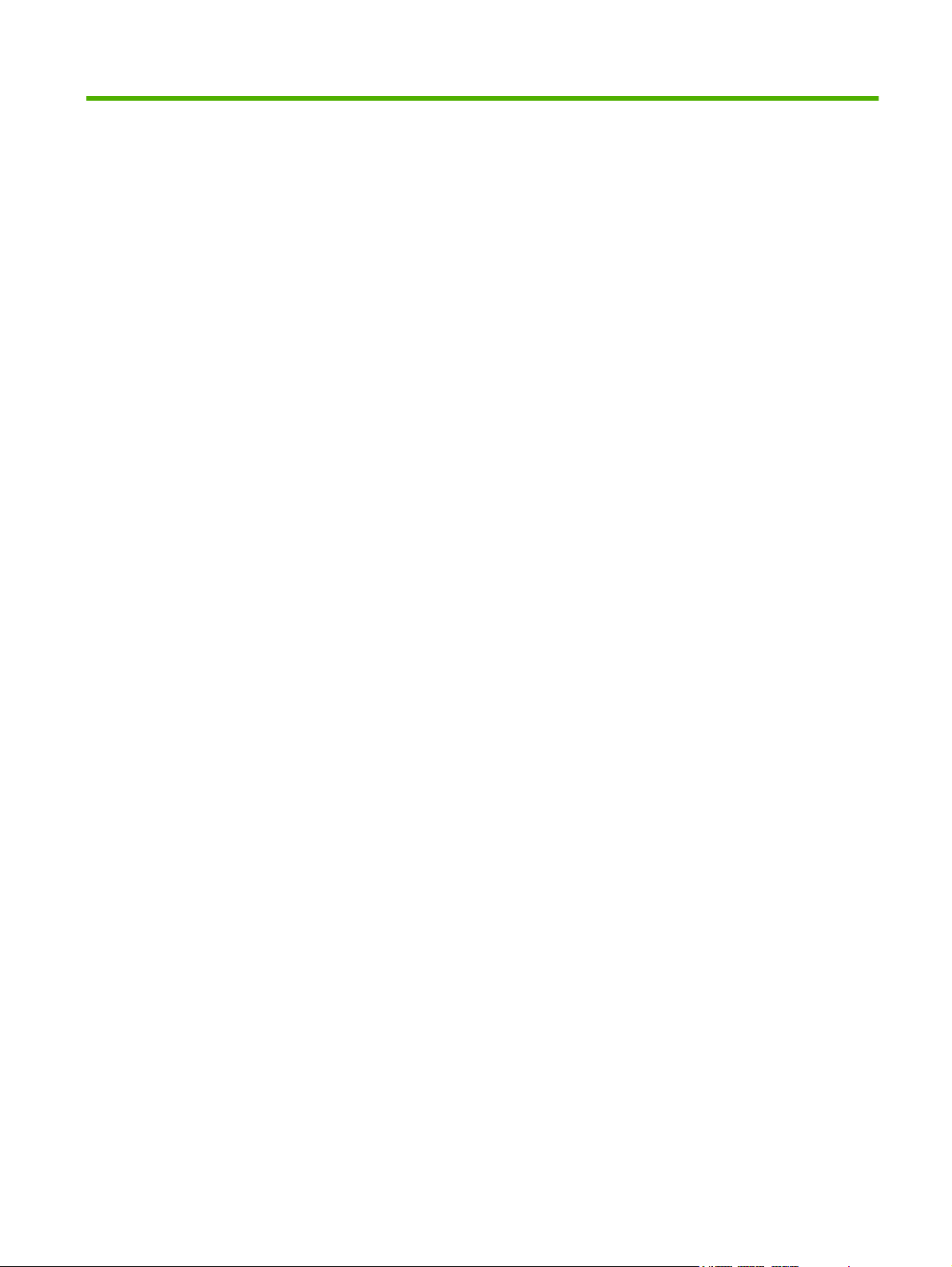
Πίνακας περιεχομένων
1 Βασικές πληροφορίες για τη συσκευή
Πληροφορίες για τη συσκευή ................................................................................................................ 2
Πού θα λάβετε περισσότερες πληροφορίες ......................................................................... 2
Δυνατότητες .......................................................................................................................................... 3
Απόδοση .............................................................................................................................................. 5
Απόδοση ADF ..................................................................................................................... 5
Κύκλος χρήσης .................................................................................................................... 5
Λογισμικό συσκευής ............................................................................................................................. 6
Λογισμικό ψηφιακής αποστολής .......................................................................................... 6
Στοιχεία δικτύου που χρησιμοποιούνται για ψηφιακή αποστολή ......................................................... 7
Χειρισμός χαρτιού ................................................................................................................................ 8
Μέρη συσκευής .................................................................................................................................... 9
Απαιτήσεις χώρου .............................................................................................................................. 11
2 Πίνακας ελέγχου
Χρήση του πίνακα ελέγχου ................................................................................................................. 14
Περιηγηθείτε στο μενού διαχείρισης ................................................................................................... 17
Mενού Πληροφορίες ........................................................................................................................... 17
Μενού προεπιλογών εργασίας ........................................................................................................... 18
Μενού Χρόνος/Πρόγραμμα ................................................................................................................ 20
Μενού Διαχείριση ............................................................................................................................... 21
Μενού αρχικής ρύθμισης .................................................................................................................... 22
Συμπεριφορά συσκευής μενού ........................................................................................................... 31
Μενού αντιμετώπισης προβλημάτων ................................................................................................. 32
Μενού Επαναφορές ........................................................................................................................... 32
Μενού Σέρβις ...................................................................................................................................... 33
Διάταξη του πίνακα ελέγχου .............................................................................................. 14
Αρχική
Κουμπιά που υπάρχουν στην οθόνη αφής ........................................................................ 16
Σύστημα βοήθειας πίνακα ελέγχου .................................................................................... 16
Προεπιλογές για πρωτότυπα ............................................................................................. 18
Ρύθμιση εικόνας ................................................................................................................. 18
Προεπιλογές ηλεκτρονικού ταχυδρομείου ......................................................................... 18
Προεπιλογές φακέλου Αποστολή προς ............................................................................. 19
Δίκτυο και είσοδος/έξοδος (I/O) ......................................................................................... 22
Ρύθμιση ηλεκτρονικού ταχυδρομείου ................................................................................ 29
Μενού ρύθμισης
οθόνη ..................................................................................................................... 15
αποστολής .............................................................................................. 29
3 Δυνατότητα σύνδεσης
ELWW iii
Page 6
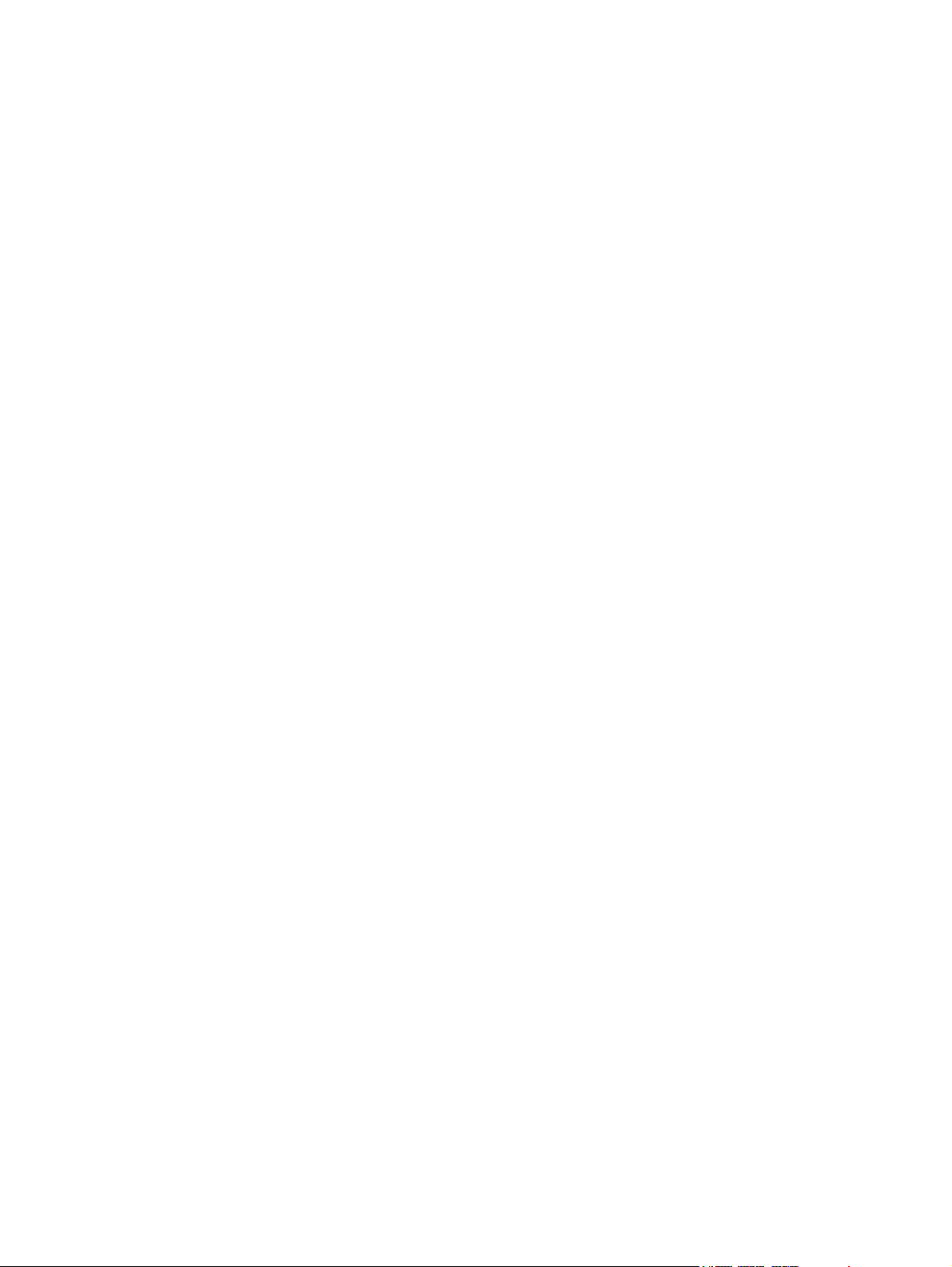
Υποστήριξη Novell NetWare .............................................................................................................. 36
Διαμόρφωση δικτύου .......................................................................................................................... 37
Διαμόρφωση παραμέτρων TCP/IPv4 ................................................................................ 37
Ορισμός διεύθυνσης IP ..................................................................................... 37
Ορισμός της μάσκας υποδικτύου ...................................................................... 38
Ορισμός της προεπιλεγμένης πύλης ................................................................. 38
Διαμόρφωση παραμέτρων TCP/IPv6 ................................................................................ 39
Διακομιστές εκτυπώσεων HP Jetdirect EIO ....................................................................... 39
4 Χρήση των δυνατοτήτων της συσκευής
Τοποθέτηση χαρτιού .......................................................................................................................... 42
Τοποθέτηση του μέσου στη γυάλινη επιφάνεια του σαρωτή ............................................. 42
Τοποθέτηση χαρτιού στο εξάρτημα αυτόματης τροφοδοσίας εγγράφων (ADF) ................ 43
Χρήση του πληκτρολογίου ................................................................................................................. 44
Βασικές πληροφορίες αποστολής ...................................................................................................... 45
Σύνδεση ............................................................................................................................. 45
Αλλαγή ρυθμίσεων
Ακύρωση αποστολής ......................................................................................................... 46
Διαμόρφωση της συσκευής για αποστολή ηλεκτρονικού ταχυδρομείου ............................................ 47
Υποστηριζόμενα πρωτόκολλα ........................................................................................... 47
Διαμόρφωση ρυθμίσεων διακομιστή ηλεκτρονικού ταχυδρομείου ..................................... 47
Εύρεση πυλών ................................................................................................................... 48
Εντοπίστε την πύλη SMTP μέσα από τον πίνακα ελέγχου της συσκευής ........ 48
Εντοπίστε την πύλη SMTP από κάποιο πρόγραμμα ηλεκτρονικού
ταχυδρομείου .................................................................................................... 49
Αποστολή ηλεκτρονικού ταχυδρομείου .............................................................................................. 50
Χρησιμοποιήστε την οθόνη αποστολής E-mail .................................................................. 50
Αποστολή ενός εγγράφου .................................................................................................. 51
Χρησιμοποιήστε
Χρήση του βιβλίου διευθύνσεων ........................................................................................ 51
Δημιουργήστε μια λίστα παραληπτών ............................................................... 52
Χρήση του βιβλίου τοπικών διευθύνσεων ......................................................... 52
Σάρωση σε φάκελο ............................................................................................................................. 54
Σάρωση σε προορισμό ροής εργασίας .............................................................................................. 55
Αποστολή ψηφιακού φαξ ................................................................................................................... 56
για την τρέχουσα εργασία ................................................................... 45
τη λειτουργία αυτόματης συμπλήρωσης ................................................. 51
Προσθήκη των διευθύνσεων ηλεκτρονικού ταχυδρομείου στο
βιβλίο τοπικών διευθύνσεων ............................................................ 53
Διαγραφή των διευθύνσεων ηλεκτρονικού ταχυδρομείου από το
βιβλίο τοπικών διευθύνσεων ............................................................ 53
5 Διαχείριση και συντήρηση
Χρήση σελίδων πληροφοριών ............................................................................................................ 58
Χρήση του ενσωματωμένου διακομιστή ............................................................................................. 59
Πρόσβαση στον ενσωματωμένο διακομιστή Web μέσω μιας σύνδεσης δικτύου .............. 59
Ενότητες ενσωματωμένου διακομιστή Web ...................................................................... 60
Χρήση του λογισμικού HP Web Jetadmin .......................................................................................... 63
Έλεγχος ασφάλειας ψηφιακής αποστολής ......................................................................................... 64
Έλεγχος ταυτότητας δικτύου .............................................................................................. 64
Ασφαλές ηλεκτρονικό ταχυδρομείο .................................................................................... 64
Περιορισμένη πρόσβαση σε λογισμικό .............................................................................. 64
iv ELWW
της συσκευής
Page 7
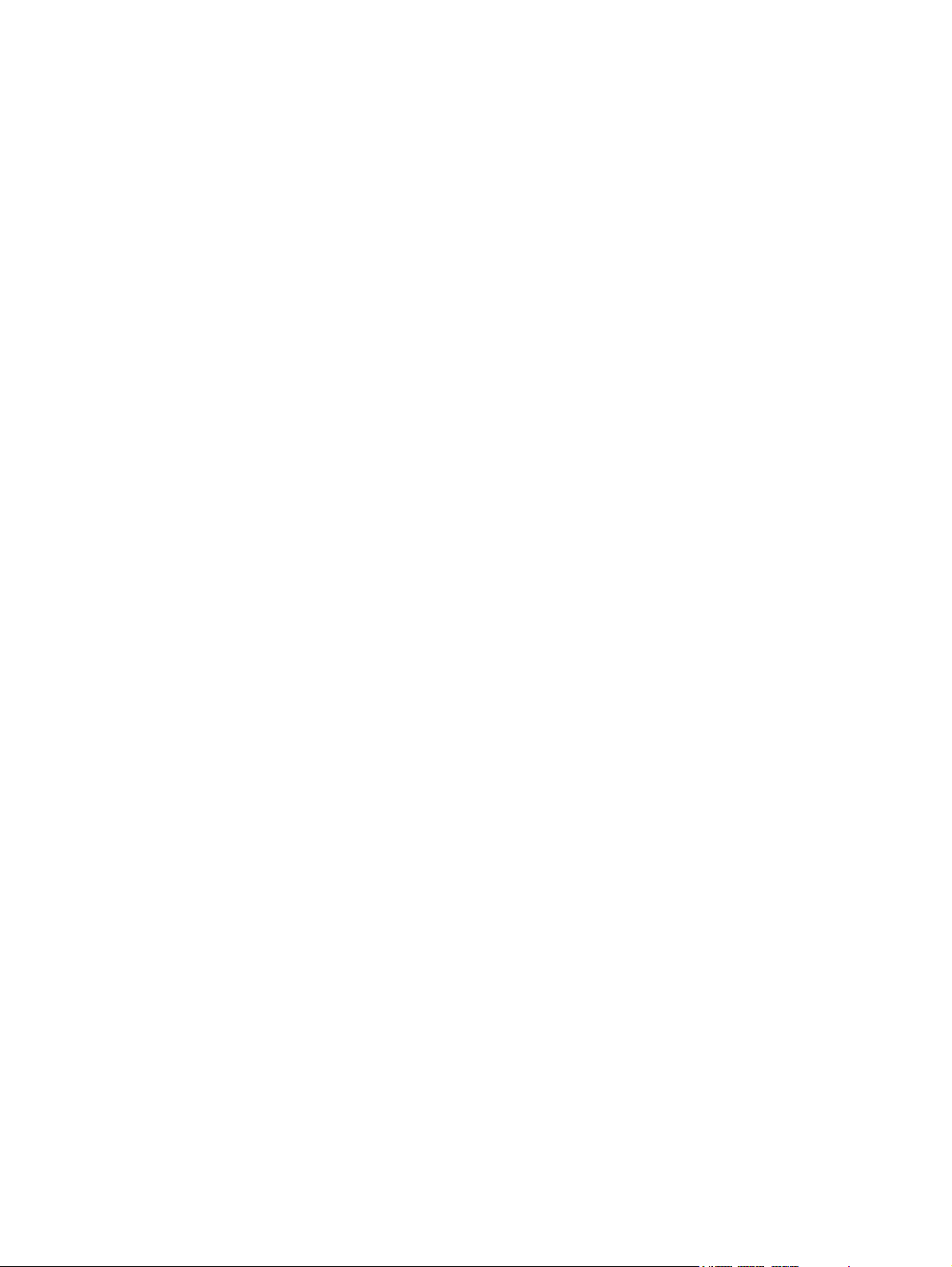
Μηχανισμός ασφαλείας ..................................................................................................... 65
Αντικατάσταση αναλωσίμων και εξαρτημάτων ................................................................................... 66
Αντικατάσταση του φύλλου mylar ...................................................................................... 66
Αντικατάσταση του κιτ συντήρησης του ADF ..................................................................... 66
Καθαρισμός της συσκευής ................................................................................................................. 68
Εξωτερικός καθαρισμός ..................................................................................................... 68
Καθαρισμός του γυαλιού .................................................................................................... 68
Καθαρισμός της οθόνης αφής ............................................................................................ 68
Καθαρισμός συστήματος παράδοσης του ADF ................................................................. 68
Καθαρισμός των κυλίνδρων του ADF ................................................................................ 69
Αναβάθμιση του υλικολογισμικού ....................................................................................................... 72
Προσδιορισμός του τρέχοντος επιπέδου υλικολογισμικού ................................................ 72
Λήψη νέου υλικολογισμικού από την τοποθεσία της HP στο Web .................................... 72
Χρήση
του FTP για αναβάθμιση του υλικολογισμικού σε απευθείας σύνδεση δικτύου ..... 72
Χρησιμοποιήστε μια σύνδεση USB για αναβάθμιση του υλικολογισμικού της
συσκευής ........................................................................................................................... 74
Χρήση του HP Web Jetadmin για την αναβάθμιση του υλικολογισμικού ........................... 74
Αναβάθμιση του υλικολογισμικού του HP Jetdirect Inside ................................................. 75
Βαθμονόμηση του σαρωτή ................................................................................................................. 77
6 Αντιμετώπιση προβλημάτων
Πηγές πληροφοριών για προβλήματα ................................................................................................ 80
Μηνύματα πίνακα ελέγχου ................................................................................................................. 82
Τύποι μηνυμάτων πίνακα ελέγχου ..................................................................................... 82
Επίλυση μηνυμάτων του πίνακα ελέγχου .......................................................................... 82
Εμπλοκές
Επίλυση προβλημάτων ηλεκτρονικού ταχυδρομείου ......................................................................... 89
........................................................................................................................................... 87
Αποφυγή εμπλοκών .......................................................................................................... 87
Αποκατάσταση εμπλοκών χαρτιού .................................................................................... 88
Επαλήθευση διεύθυνσης διακομιστή ηλεκτρονικού ταχυδρομείου (πύλη SMTP) ............. 89
Επικυρώστε τη διεύθυνση της πύλης LDAP ...................................................................... 89
Παράρτημα Α Εξυπηρέτηση και υποστήριξη
Δήλωση περιορισμένης εγγύησης της Hewlett-Packard .................................................................... 91
Εγγύηση σέρβις Customer Self Repair .............................................................................................. 93
Δήλωση περιορισμένης εγγύησης της Hewlett-Packard για λογισμικό .............................................. 94
Διαθεσιμότητα υποστήριξης και σέρβις .............................................................................................. 95
Συμφωνητικά συντήρησης της HP ..................................................................................................... 96
Επιτόπου εξυπηρέτηση την επόμενη μέρα ........................................................................ 96
Παράρτημα
Παράρτημα Γ Πληροφορίες κανονισμών
ELWW v
Β Προδιαγραφές
Προδιαγραφές για τα φυσικά χαρακτηριστικά του εκτυπωτή ............................................................. 98
Ηλεκτρικές προδιαγραφές .................................................................................................................. 98
Προδιαγραφές κατανάλωσης ρεύματος ............................................................................................. 98
Προδιαγραφές περιβάλλοντος λειτουργίας ........................................................................................ 98
Εκπομπές θορύβου ............................................................................................................................ 99
Κανονισμοί FCC ............................................................................................................................... 102
Page 8
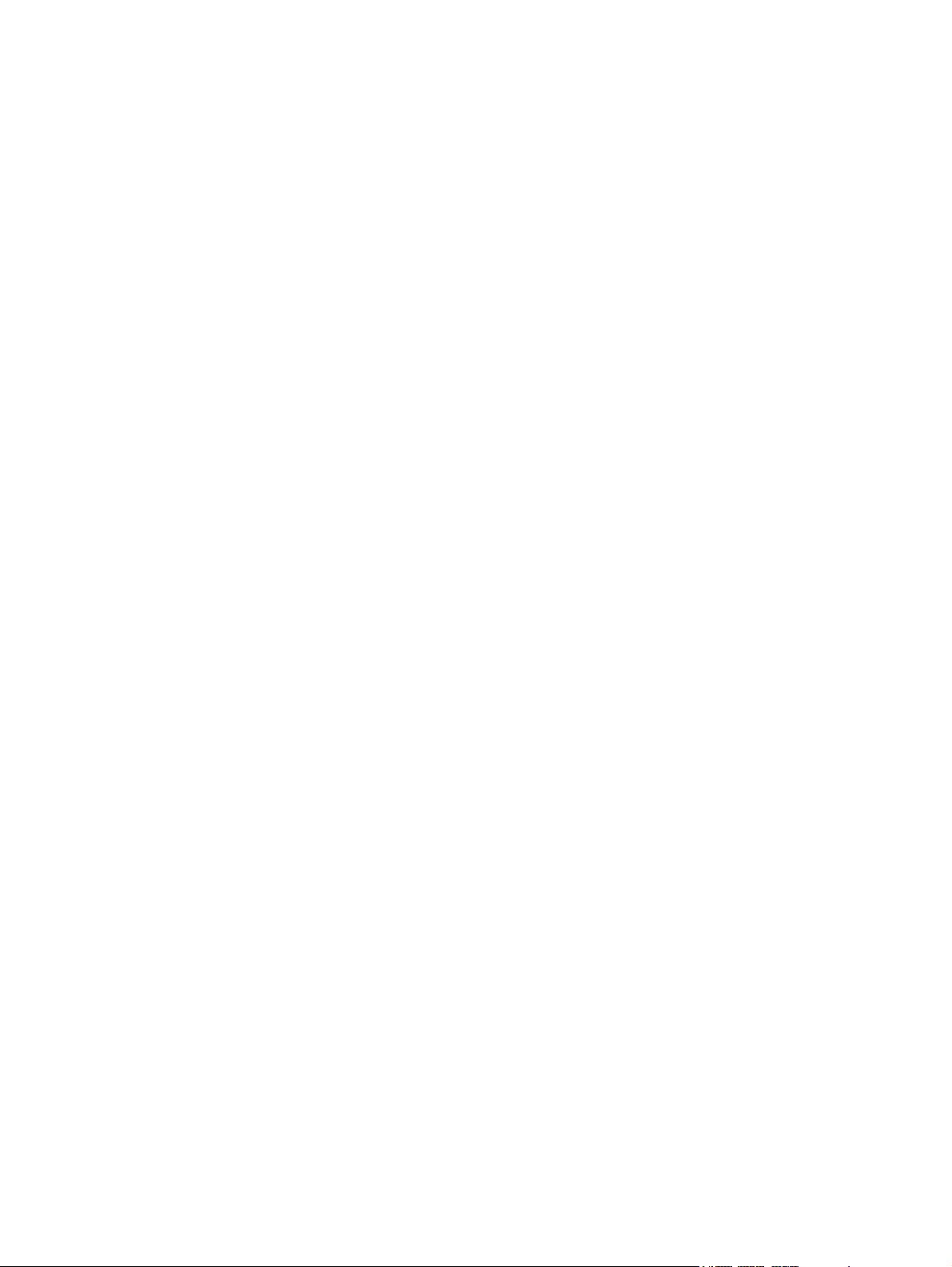
Πρόγραμμα περιβαλλοντικής διαχείρισης προϊόντων ...................................................................... 103
Προστασία του περιβάλλοντος ........................................................................................ 103
Προστασία από το όζον ................................................................................................... 103
Κατανάλωση ενέργειας .................................................................................................... 103
Πλαστικά .......................................................................................................................... 103
Περιορισμοί υλικών .......................................................................................................... 103
Απόρριψη αποβλήτων εξοπλισμού από οικιακούς χρήστες στην Ευρωπαϊκή Ένωση .. . 104
Φύλλο Δεδομένων Ασφαλείας Υλικού (MSDS) ................................................................ 104
Για περισσότερες πληροφορίες ....................................................................................... 104
Δήλωση συμμόρφωσης .................................................................................................................... 105
Δηλώσεις ασφαλείας για συγκεκριμένη χώρα-περιοχή .................................................................... 106
Καναδικοί κανονισμοί DOC .............................................................................................. 106
Δήλωση VCCI (Ιαπωνία) .................................................................................................. 106
Δήλωση EMI (Κορέα) ....................................................................................................... 106
Ευρετήριο ........................................................................................................................................................ 107
vi ELWW
Page 9
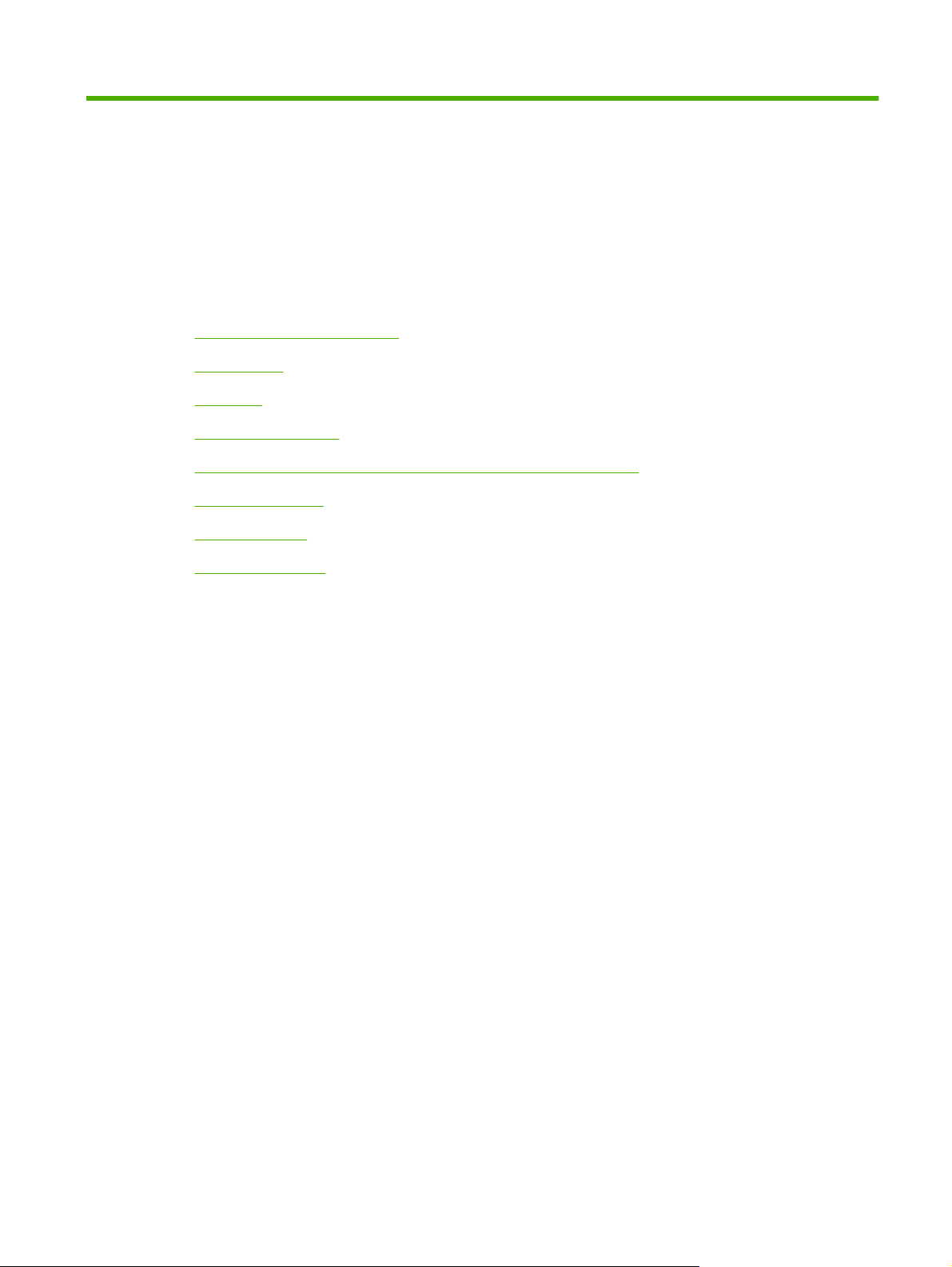
1 Βασικές πληροφορίες για τη συσκευή
Πληροφορίες για τη συσκευή
●
Δυνατότητες
●
Απόδοση
●
Λογισμικό συσκευής
●
Στοιχεία δικτύου που χρησιμοποιούνται για ψηφιακή αποστολή
●
Χειρισμός χαρτιού
●
Μέρη συσκευής
●
Απαιτήσεις χώρου
●
ELWW 1
Page 10
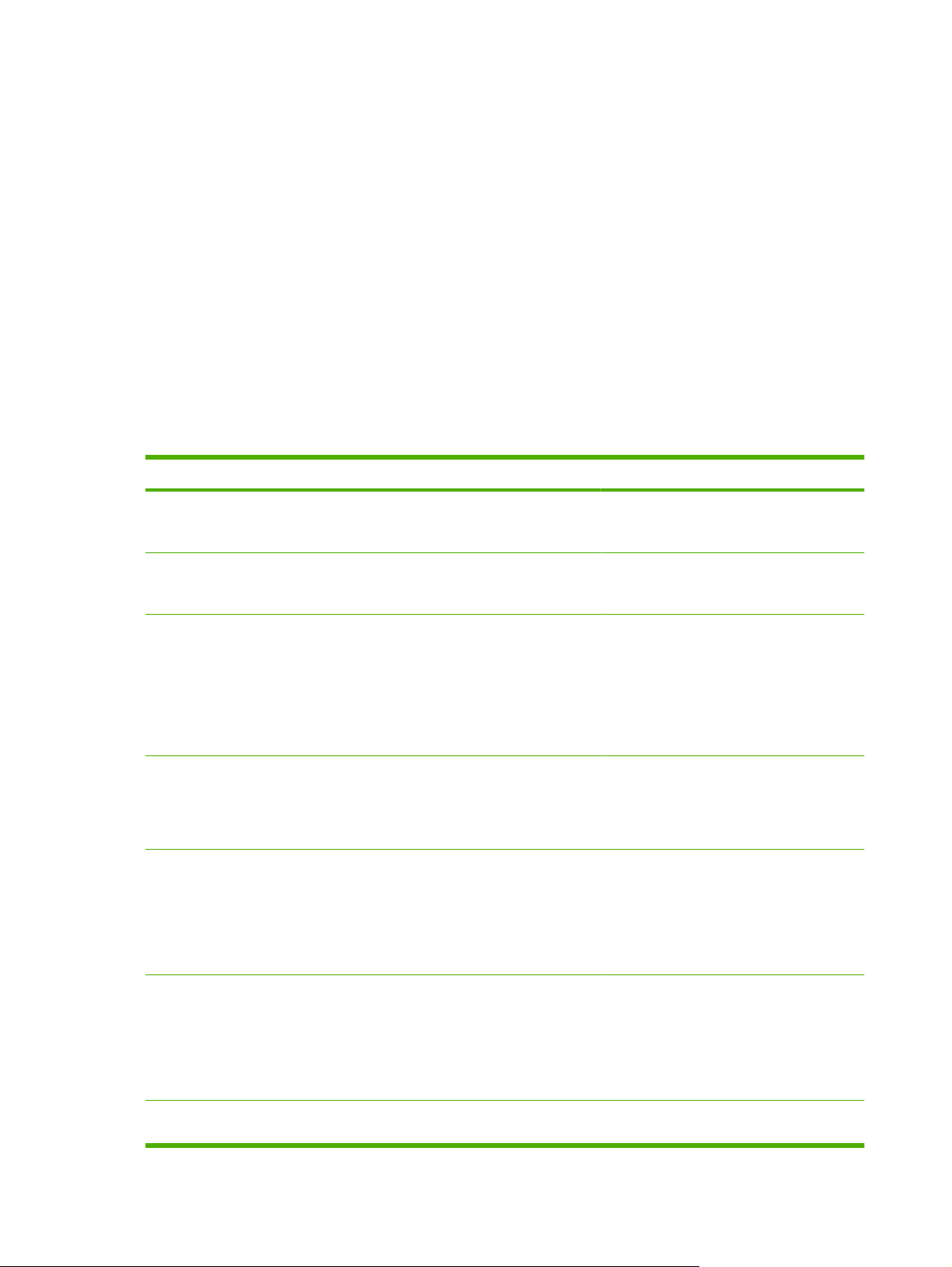
Πληροφορίες για τη συσκευή
Το HP 9250C Digital Sender συνδέεται απευθείας με το δίκτυο και μετατρέπει ασπρόμαυρα και έγχρωμα
έγγραφα, σχεδιάσεις και φωτογραφίες σε μια ηλεκτρονική μορφή και στη συνέχεια τα διανέμει απευθείας
σε πολλά είδη προορισμών. Μπορείτε επίσης να εγκαταστήσετε το συμπεριλαμβανόμενο πρόγραμμα
HP Digital Sending Software (HP DSS) για να χρησιμοποιείτε προηγμένες δυνατότητες ψηφιακής
αποστολής όπως, για παράδειγμα, αποστολή σε ροή εργασίας με οπτική
(OCR).
Η εγκατάσταση της συσκευής είναι πολύ απλή: τη συνδέετε στο δίκτυο και ρυθμίζετε τις δυνατότητες
ψηφιακής αποστολής. Η συσκευή του Digital Sender λειτουργεί ως ανεξάρτητη μονάδα στο δίκτυο και
δεν απαιτεί δικαιώματα δικτύου για τη διαχείριση.
Πού θα λάβετε περισσότερες πληροφορίες
Στον παρακάτω πίνακα περιγράφονται οι διαθέσιμες δυνατότητες ψηφιακής αποστολής και πού θα
βρείτε περισσότερες πληροφορίες σχετικά με αυτές τις δυνατότητες. Όλη η τεκμηρίωση που
περιγράφεται σε αυτόν τον πίνακα υπάρχει στο CD τεκμηρίωσης στη συσκευασία της συσκευής.
Δυνατότητα Περιγραφή Για περισσότερες πληροφορίες
αναγνώριση χαρακτήρων
Σάρωση σε email Σάρωση ενός εγγράφου και αποστολή του σε
Σάρωση σε φάκελο Σάρωση εγγράφου σε φάκελο δικτύου.
Βιβλίο διευθύνσεων για
ηλεκτρονικό ταχυδρομείο και
φαξ
Έλεγχος ταυτότητας PIN
χρήστη
Διευθύνσεις LDAP Ρυθμίστε τη συσκευή για αναζήτηση ενός
οποιαδήποτε διεύθυνση ηλεκτρονικού
ταχυδρομείου.
Μπορείτε να ρυθμίσετε περισσότερους από
έναν φακέλους προορισμού.
Εισάγετε ονόματα και διευθύνσεις ή ονόματα
ηλεκτρονικού ταχυδρομείου και αριθμούς
φαξ για παραλήπτες ηλεκτρονικού
ταχυδρομείου και φαξ στο βιβλίο
διευθύνσεων της συσκευής. Αυτή η
δυνατότητα μπορεί επίσης να
χρησιμοποιηθεί για τη διαχείριση της λίστας
με τις ταχείες κλήσεις φαξ.
Εισάγετε ονόματα και προσωπικούς
αριθμούς αναγνώρισης (PIN) έτσι ώστε μόνο
εξουσιοδοτημένοι χρήστες να μπορούν να
χρησιμοποιήσουν συγκεκριμένες
δυνατότητες της συσκευής.
καταλόγου LDAP (Lightweight Directory
Access Protocol) για ονόματα και διευθύνσεις
ηλεκτρονικού ταχυδρομείου. Αυτή η
δυνατότητα δημιουργεί τη διευθυνσιοδότηση
για πιο εύκολη αποστολή σε εργασίες
ηλεκτρονικού ταχυδρομείου.
Οδηγός χρήσης ή οδηγός υποστήριξης DSS
Οδηγός χρήσης του EWS
Οδηγός χρήσης (Οδηγός χρήσης EWS για
λεπτομερείς πληροφορίες)
Οδηγός χρήσης του EWS
Οδηγός χρήσης EWS ή οδηγός
υποστήριξης DSS
Έλεγχος ταυτότητας LDAP Ρυθμίστε τη συσκευή ώστε να απαιτεί έλεγχο
ταυτότητας χρήστη για τη χρήση
συγκεκριμένων δυνατοτήτων της συσκευής.
Αυτή η δυνατότητα βασίζεται στην
υπάρχουσα υποδομή LDAP και είναι δυνατό
να ρυθμιστεί για υποστήριξη LDAP μέσω
SSL (Secure Sockets Layer).
Έλεγχος ταυτότητας Kerberos Ρυθμίστε τη συσκευή ώστε να απαιτεί έλεγχο
ταυτότητας χρήστη για τη χρήση
Οδηγός χρήσης του EWS
Οδηγός χρήσης του EWS
2 Κεφάλαιο 1 Βασικές πληροφορίες για τη συσκευή ELWW
Page 11
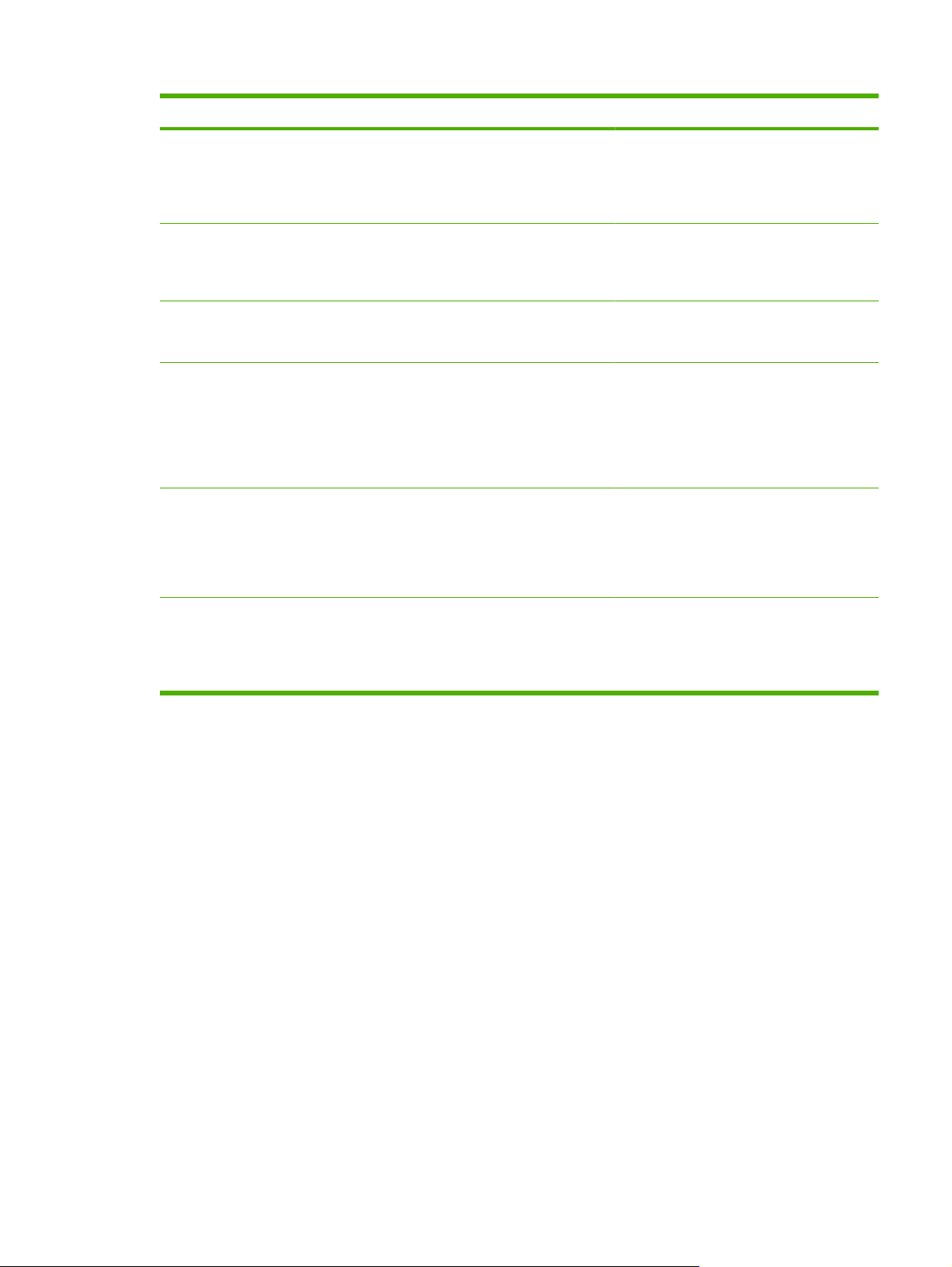
Δυνατότητα Περιγραφή Για περισσότερες πληροφορίες
συγκεκριμένων δυνατοτήτων της συσκευής.
Αυτή η δυνατότητα βασίζεται στην
υπάρχουσα υποδομή Kerberos Realm. Ένα
περιβάλλον Microsoft Windows Domain
υποστηρίζει από μόνο του Kerberos.
Φαξ LAN DSS Χρησιμοποιήστε τη συσκευή για
Αποστολή σε φάκελο του DSS Σάρωση εγγράφου σε φάκελο δικτύου.
Ροή εργασίας του DSS Σαρώστε ένα έγγραφο και καταγράψτε
Έλεγχος ταυτότητας WNA
(Windows Negotiated
Authentication) του DSS
Έλεγχος ταυτότητας LDAP του
DSS
δρομολόγηση εργασιών φαξ μέσω μιας
υπάρχουσας υποδομής φαξ τοπικού
δικτύου.
Μπορείτε να ρυθμίσετε περισσότερους από
έναν φακέλους προορισμού.
πληροφορίες σχετικά με το σαρωμένο
έγγραφο ρωτώντας το χρήστη. Στη συνέχεια,
είναι δυνατή η δρομολόγηση του εγγράφου
σε άλλη εφαρμογή. Αυτή η δυνατότητα
μπορεί να ρυθμιστεί για χρήση οπτικής
αναγνώρισης χαρακτήρων (OCR).
Ρυθμίστε τη συσκευή ώστε να απαιτεί έλεγχο
ταυτότητας χρήστη για τη χρήση
συγκεκριμένων δυνατοτήτων της συσκευής.
Αυτή η δυνατότητα βασίζεται στην
υπάρχουσα υποδομή Microsoft Windows
Domain.
Ρυθμίστε τη συσκευή ώστε να απαιτεί έλεγχο
ταυτότητας χρήστη για τη χρήση
συγκεκριμένων δυνατοτήτων της συσκευής.
Αυτή η δυνατότητα βασίζεται στην
υπάρχουσα υποδομή LDAP.
Οδηγός υποστήριξης του DSS
Οδηγός υποστήριξης του DSS
Οδηγός υποστήριξης του DSS
Οδηγός υποστήριξης του DSS
Οδηγός υποστήριξης του DSS
Δυνατότητες
Η συσκευή ψηφιακής αποστολής περιλαμβάνει τις εξής δυνατότητες:
Ψηφιακή αποστολή—Αποστολή σαρωμένων αρχείων σε διευθύνσεις ηλεκτρονικού
●
ταχυδρομείου, προορισμούς φαξ και φακέλους δικτύου. Οι προηγμένες λειτουργίες ψηφιακής
αποστολής πραγματοποιούνται από το λογισμικό HP Digital Sending Software (HP DSS), το οποίο
περιλαμβάνεται στη συσκευή.
ADF—Ο αυτόματος τροφοδότης μεγέθους legal δέχεται μέχρι 50 σελίδες και περιλαμβάνει
●
ενσωματωμένη μονάδα για εκτύπωση διπλής όψης
εγγράφου διπλής όψης.
Αλληλεπιδραστικός πίνακας ελέγχου με οθόνη αφής—Διαισθητικά μενού στην οθόνη και
●
οδηγοί σας βοηθούν να ολοκληρώσετε εργασίες ψηφιακής αποστολής.
Επίπεδος σαρωτής—Ο σαρωτής μεγέθους letter/A4 μπορεί να σαρώσει ασπρόμαυρα και
●
έγχρωμα έγγραφα, με τη δυνατότητα σάρωσης μέχρι 1 mm από την άκρη του χαρτιού
Μνήμη—Η συσκευή διαθέτει μνήμη RAM 256 MB.
●
ELWW Δυνατότητες 3
για σάρωση και των δύο πλευρών ενός
.
Page 12
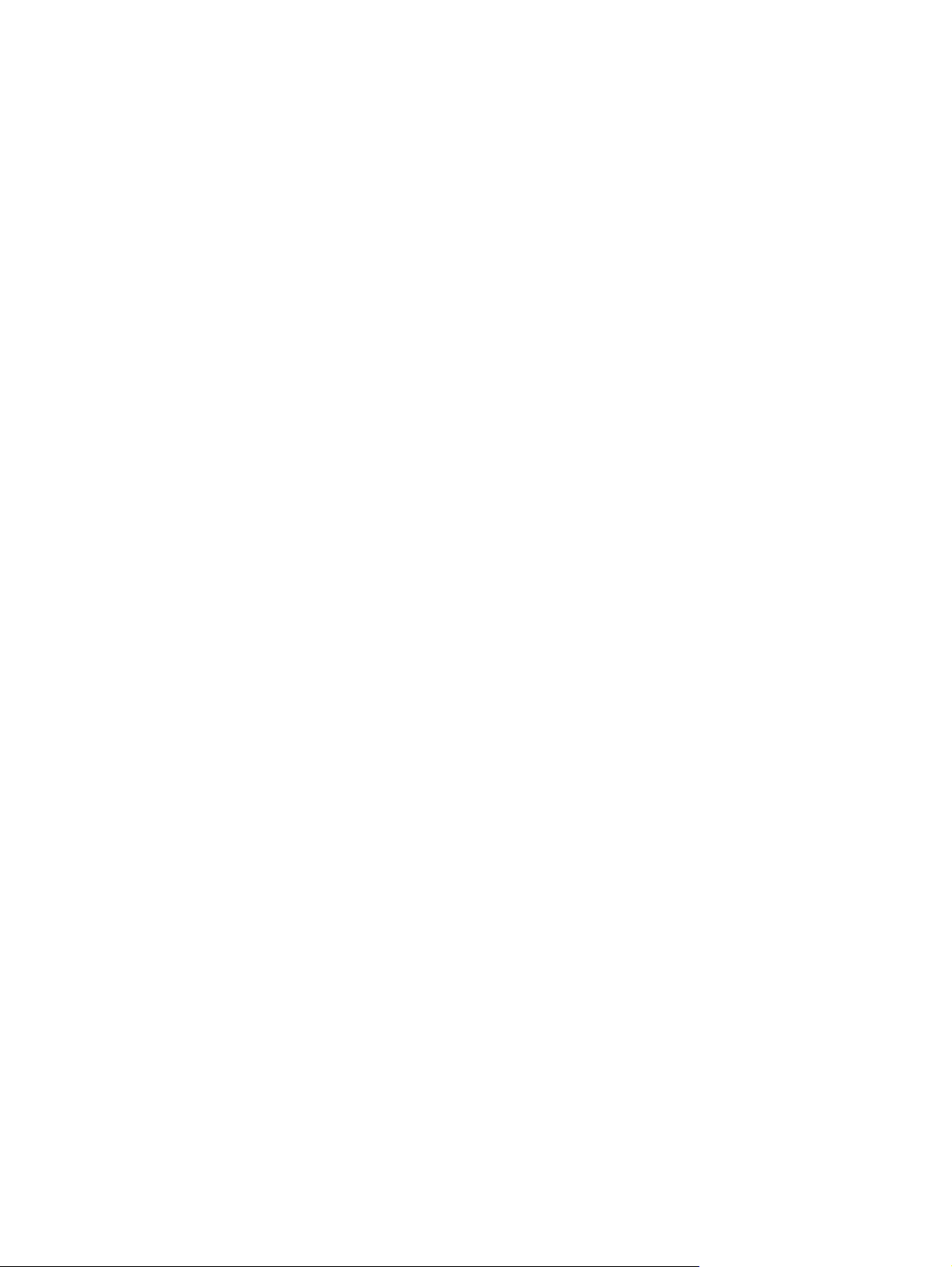
Σκληρός δίσκος—Η συσκευή περιλαμβάνει εσωτερικό σκληρό δίσκο 40 GB για αποθήκευση
●
εγγράφων και ρυθμίσεων.
Δυνατότητα σύνδεσης—Η συσκευή παρέχει θύρα 10/100Base-T, θύρα HP Jetdirect Fast
●
Ethernet μέσω Jetdirect Inside και μια υποδοχή επέκτασης βελτιωμένης εισόδου/εξόδου (EIO) για
σύνδεση.
4 Κεφάλαιο 1 Βασικές πληροφορίες για τη συσκευή ELWW
Page 13
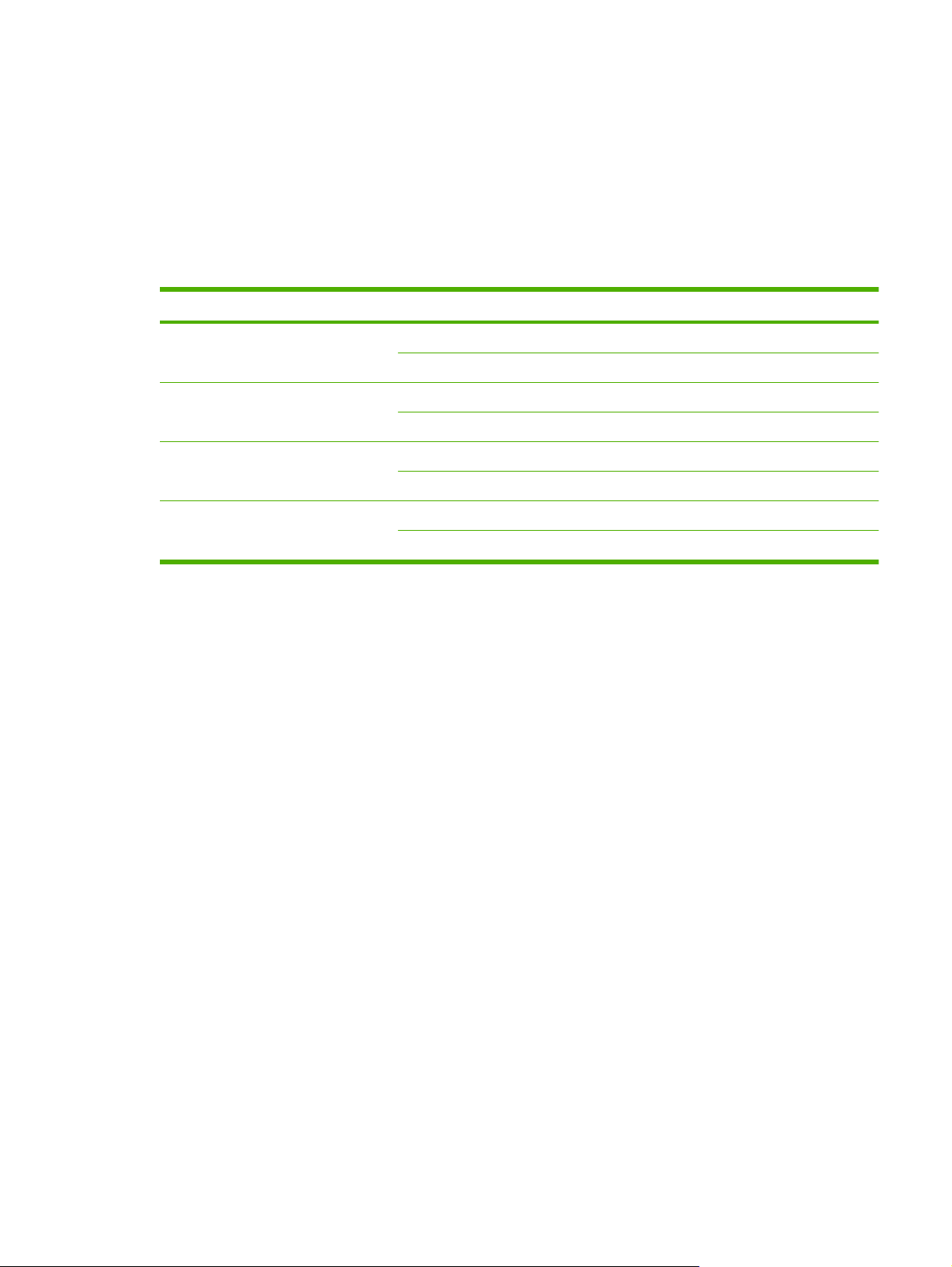
Απόδοση
Στις παρακάτω ενότητες δίνονται συγκεκριμένα στατιστικά στοιχεία απόδοσης για τη συσκευή ψηφιακής
αποστολής.
Απόδοση ADF
Στον παρακάτω πίνακα παρουσιάζεται η ταχύτητα εικόνων ανά λεπτό (ipm) του ADF της συσκευής
ψηφιακής αποστολής.
Λειτουργία Στιγμές ανά ίντσα (dpi) Ταχύτητα (ipm), A4 Ταχύτητα (ipm), letter
Λειτουργία μονόχρωμης εκτύπωσης
μονής όψης
Λειτουργία έγχρωμης εκτύπωσης μονής
όψης
Λειτουργία μονόχρωμης εκτύπωσης
διπλής όψης
Λειτουργία έγχρωμης εκτύπωσης
διπλής όψης
Κύκλος χρήσης
Ο μέγιστος κύκλος χρήσης είναι συνολικά 60.000 σαρωμένες εικόνες ανά μήνα.
●
Η μηνιαία χρήση είναι 3.600 σελίδες ανά μήνα.
●
600 x 600 52 54
600 x 300 53 55
600 x 600 29 31
600 x 300 29 31
600 x 600 24 25
600 x 300 24 25
600 x 600 18 18
600 x 300 18 18
ELWW Απόδοση 5
Page 14
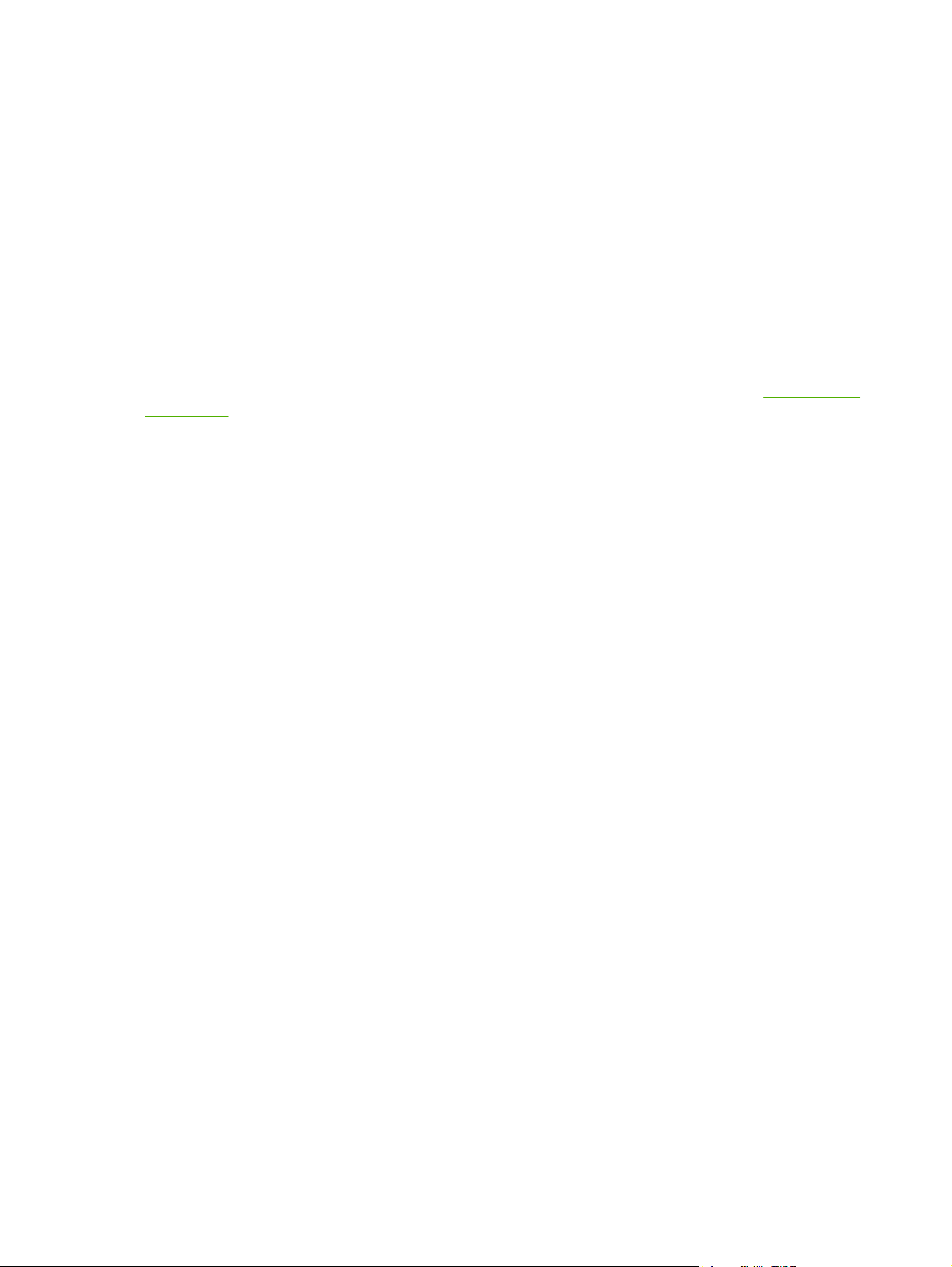
Λογισμικό συσκευής
Λογισμικό ψηφιακής αποστολής
Για να εκμεταλλευτείτε τις προηγμένες δυνατότητες ψηφιακής αποστολής, όπως σάρωση με οπτική
αναγνώριση χαρακτήρων (OCR) ή αποστολή σε ροή εργασίας, μπορείτε να εγκαταστήσετε το
λογισμικό HP Digital Sending Software έκδοσης 4 (HP DSS) που παρέχεται σε CD-ROM μαζί με τη
συσκευή. Αυτό το λογισμικό λειτουργεί ως υπηρεσία σε διακομιστή δικτύου. Δεν είναι απαραίτητο να
εγκαταστήσετε οποιοδήποτε λογισμικό ή προγράμματα οδήγησης σε υπολογιστές
χρηστών.
Ανατρέξτε στον Οδηγό υποστήριξης του HP Digital Sending Software στο CD τεκμηρίωσης για οδηγίες
εγκατάστασης και διαμόρφωσης του λογισμικού.
μεμονωμένων
Οι πιο πρόσφατες ενημερώσεις λογισμικού είναι διαθέσιμες στο Internet στη διεύθυνση
support/dss.
www.hp.com/
6 Κεφάλαιο 1 Βασικές πληροφορίες για τη συσκευή ELWW
Page 15
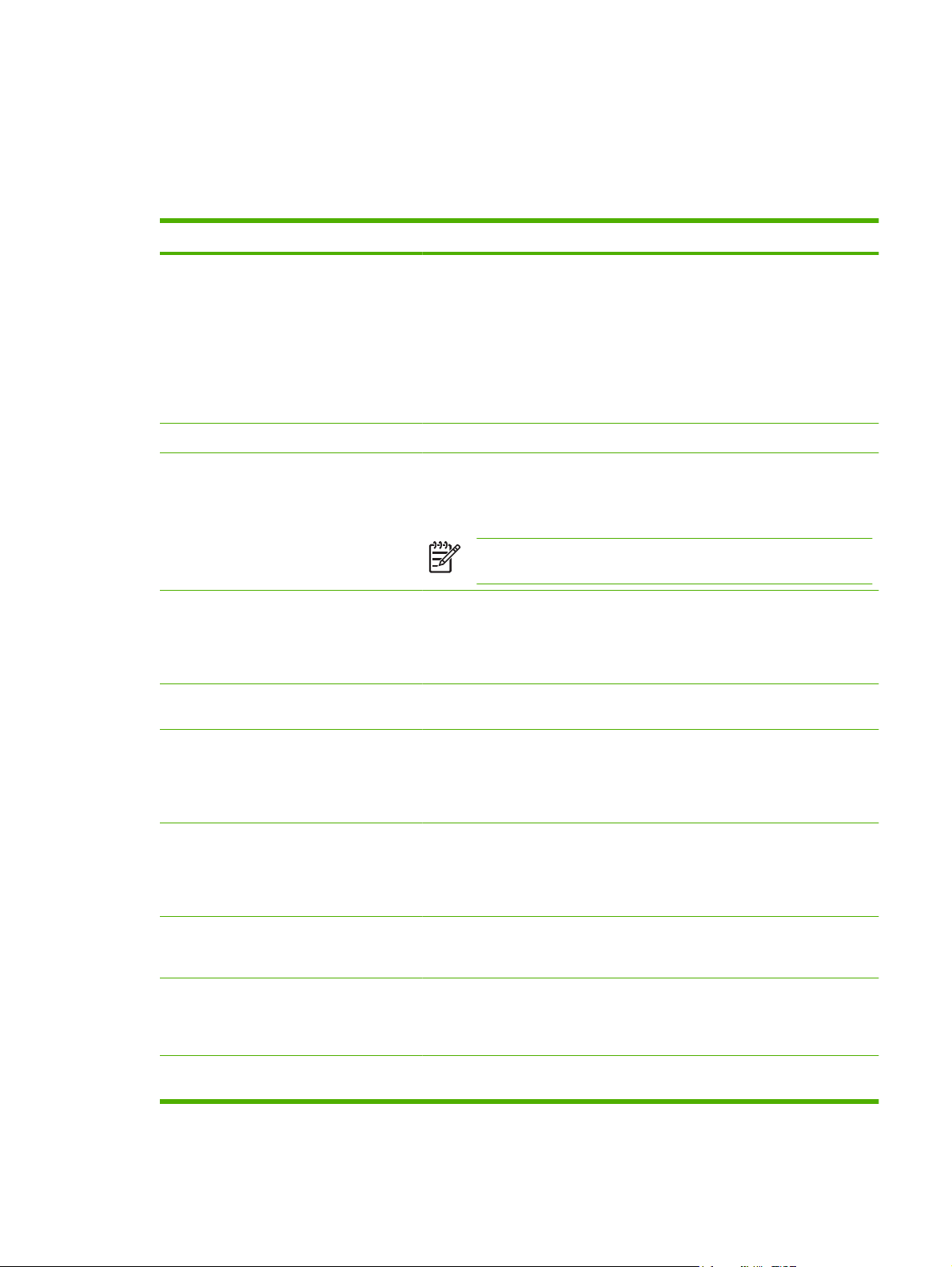
Στοιχεία δικτύου που χρησιμοποιούνται για ψηφιακή αποστολή
Στον παρακάτω πίνακα περιγράφονται τα στοιχεία δικτύου που χρησιμοποιούνται για ψηφιακή
αποστολή.
Στοιχείο Περιγραφή
Διακομιστής δικτύου με Windows® 2000
Professional, Server ή Advanced Server,
Windows XP Professional, ή Windows
Server 2003 Standard ή Enterprise Server
Δίκτυο Fast Ethernet 100Base-TX ή Ethernet 10Base-T
Συσκευές ψηφιακής αποστολής ή
περιφερειακές συσκευές πολλαπλών
λειτουργιών (MFP) της HP
Πρόγραμμα περιήγησης στο Web Οι χρήστες μπορούν να χρησιμοποιήσουν ένα πρόγραμμα περιήγησης στο Web
Διακομιστής ηλεκτρονικού ταχυδρομείου με
δυνατότητα SMTP
Ο διακομιστής περιέχει τα ακόλουθα στοιχεία:
HP DSS
●
HP MFP DSS Configuration Utility—χρησιμοποιείται για διαμόρφωση και
●
παρακολούθηση των δυνατοτήτων ψηφιακής αποστολής μετά από την
εγκατάσταση του προγράμματος HP DSS
Υπηρεσία φαξ των Windows 2000—απαιτείται μόνο όταν η υπηρεσία φαξ
●
των Windows 2000 είναι η μέθοδος μεταφοράς φαξ
Ένας διακομιστής HP DSS μπορεί να υποστηρίξει μέχρι 1000 HP 9250C Digital
Sender, HP 9200C Digital Sender ή συσκευές MFP στο ίδιο δίκτυο. Κάθε
συσκευή μπορεί να διαμορφωθεί μεμονωμένα για την υποστήριξη
οποιωνδήποτε ή όλων των επιλογών ψηφιακής αποστολής.
ΣΗΜΕΙΩΣΗ Το HP DSS δεν υποστηρίζει HP 9100C ή 8100C Digital
Sender.
από οποιονδήποτε υπολογιστή στο δίκτυο για τη διαμόρφωση και την
παρακολούθηση της συσκευής ψηφιακής αποστολής χρησιμοποιώντας το
HP Web Jetadmin, ή ενσωματωμένο διακομιστή Web της συσκευής ψηφιακής
αποστολής.
Αυτή η πύλη διευκολύνει τις επιλογές ηλεκτρονικού ταχυδρομείου και ψηφιακής
αποστολής φαξ μέσω Internet.
Διακομιστής φαξ τοπικού δικτύου (απαιτεί
DSS)
Διακομιστής LDAP Ένας διακομιστής LDAP είναι ένας διακομιστής καταλόγου ο οποίος περιέχει
Διακομιστής FTP Ένας διακομιστής πρωτοκόλλου μεταφοράς αρχείων (FTP) μπορεί να
Ελεγκτής τομέα/διακομιστής καταλόγου
Novell (απαιτεί DSS)
Εκτυπωτής δικτύου (απαιτεί DSS) Ένας εκτυπωτής δικτύου μπορεί να ρυθμιστεί ως προορισμός για έγγραφα που
Ένας διακομιστής φαξ τοπικού δικτύου είναι μια συσκευή δικτύου η οποία
χειρίζεται κεντρικά την αποστολή και λήψη μεγάλου αριθμού εργασιών φαξ.
Το HP DSS μπορεί να χρησιμοποιηθεί για τη διαμόρφωση της συσκευής
ψηφιακής αποστολής ώστε να γίνεται δρομολόγηση εξερχόμενων φαξ σε
διακομιστή φαξ τοπικού δικτύου.
ονόματα παραληπτών και διευθύνσεις ηλεκτρονικού ταχυδρομείου και
υποστηρίζει το πρωτόκολλο LDAP (Lightweight Directory Access Protocol).
Το HP DSS χρησιμοποιεί το διακομιστή LDAP για λήψη διευθύνσεων για το
βιβλίο διευθύνσεων της συσκευής ψηφιακής αποστολής.
χρησιμοποιηθεί ως προορισμός για έγγραφα που σαρώνονται από τη συσκευή
ψηφιακής αποστολής.
Για την υποστήριξη του ελέγχου ταυτότητας χρήστη, η συσκευή ψηφιακής
αποστολής πρέπει να έχει πρόσβαση σε έναν ελεγκτή τομέα ή διακομιστή
καταλόγου Novell ώστε να γίνεται επαλήθευση των πληροφοριών σύνδεσης του
χρήστη.
σαρώνονται από τη συσκευή ψηφιακής αποστολής.
ELWW Στοιχεία δικτύου που χρησιμοποιούνται για ψηφιακή αποστολή 7
Page 16
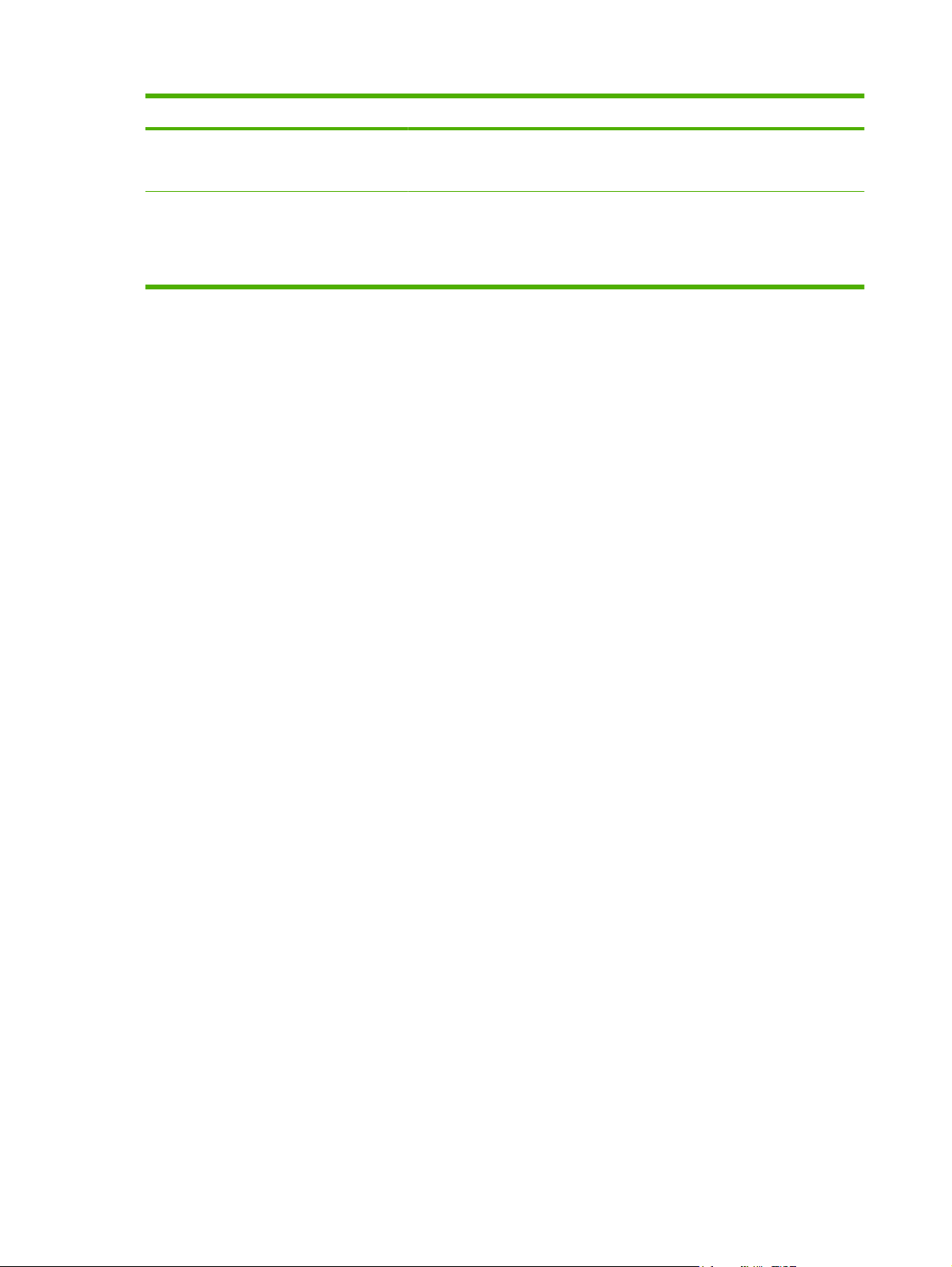
Στοιχείο Περιγραφή
Ελεγκτής τομέα Kerberos Ένας ελεγκτής τομέα Kerberos (KDC) παρέχει υπηρεσίες ελέγχου ταυτότητας
Υποστήριξη δικτύου Novell (απαιτεί DSS) Εάν χρησιμοποιούνται διακομιστές αρχείων Novell στο δίκτυο, το HP DSS
Χειρισμός χαρτιού
Το HP 9250C Digital Sender υποστηρίζει τα παρακάτω τυποποιημένα μεγέθη χαρτιού:
Letter: 215,9 x 279 mm (8,5 x 11 ίντσες)
●
Executive: 190 x 254 mm (7,5 x 10 ίντσες)
●
A4: 210 x 297 mm (8,3 x 11,7 ίντσες)
●
A5: 148 x 210 mm (5,83 x 8,27 ίντσες)
●
B5: 176 x 250 mm (6,9 x 9,8 ίντσες)
●
Kerberos στο δίκτυο. Ένας ελεγκτής τομέα Windows μπορεί να ρυθμιστεί να
λειτουργεί ως ελεγκτής τομέα Kerberos.
μπορεί να κάνει εγγραφή αρχείων σε φακέλους δικτύου και να υποστηρίξει
φακέλους φαξ δικτύου που βρίσκονται σε διακομιστές Novell. Το λογισμικό
πελάτη Novell πρέπει να είναι εγκατεστημένο στο δίκτυο και να ρυθμιστεί σωστά
πριν από τη ρύθμιση ιδιοτήτων που αφορούν το Novell στο HP DSS.
Legal (μόνο από ADF): 215,9 x 355,6 mm (8,5 x 14 ίντσες)
●
Βάρος χαρτιού: 60 ως 120 g/m2 (16 ως 32 lb)
Μέχρι 50 φύλλα χαρτιού μπορούν να στοιβαχτούν στο ADF, με μέγιστο ύψος 5 mm (0,2 ίντσα).
8 Κεφάλαιο 1 Βασικές πληροφορίες για τη συσκευή ELWW
Page 17
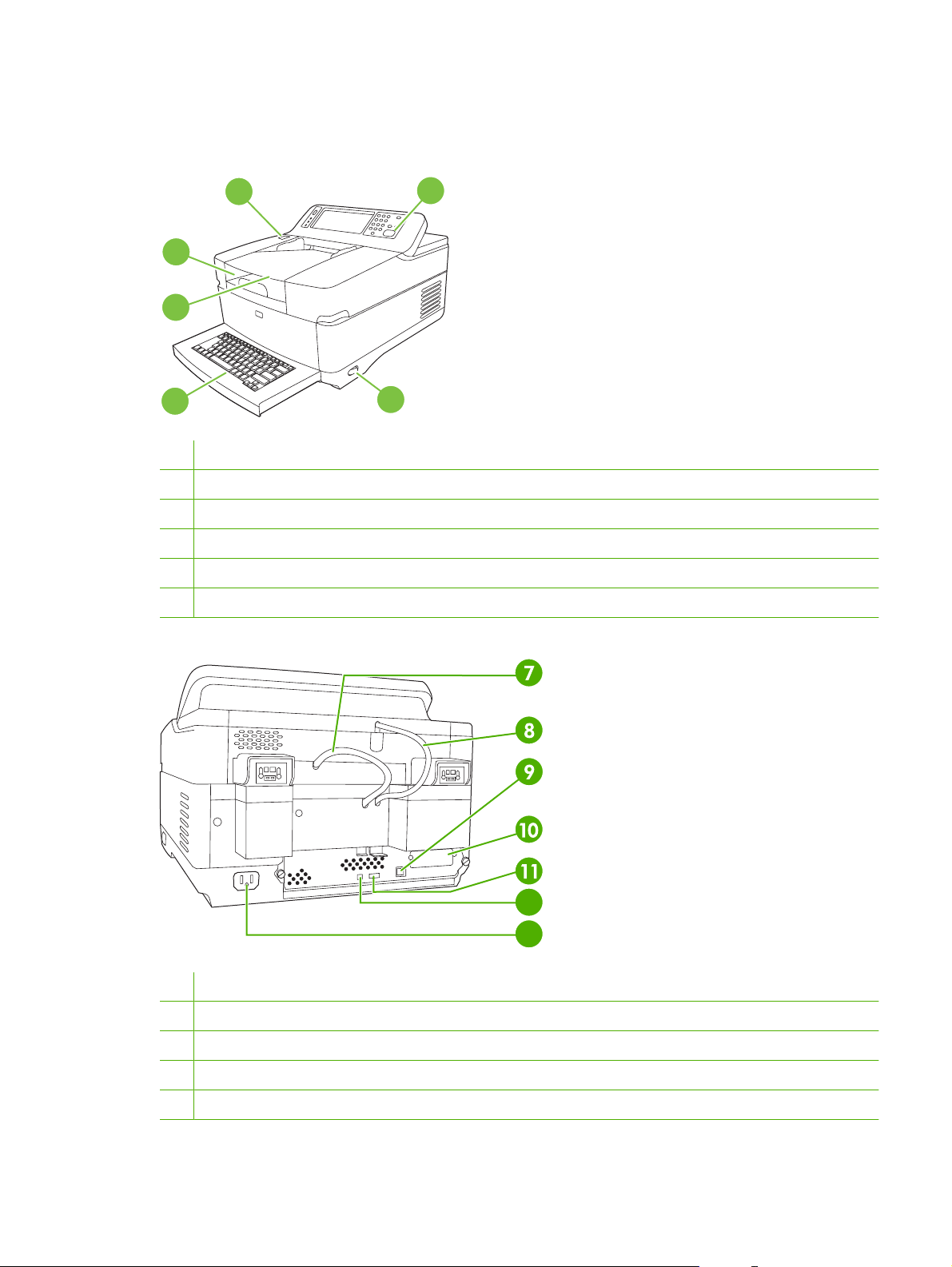
Μέρη συσκευής
Πριν από τη χρήση της συσκευής ψηφιακής αποστολής, εξοικειωθείτε με τα μέρη της.
44442
44443
44444
1
4444
44445
1 Πίνακας ελέγχου
2 Κουμπί αποκατάστασης εμπλοκής
3 Δίσκος εξόδου
4 Δίσκος εισόδου του ADF
5 Εξωτερικό πληκτρολόγιο Qwerty (τραβήξτε το για να ανοίξει)
6 Διακόπτης λειτουργίας (on/off)
6
12
13
7 Καλώδιο αυτόματου τροφοδότη εγγράφων (ADF)
8 Καλώδιο του πίνακα ελέγχου
9 Θύρα δικτύου 10/100Base-T
10 Υποδοχή EIO
11 Θύρα USB host port
ELWW Μέρη συσκευής 9
Page 18
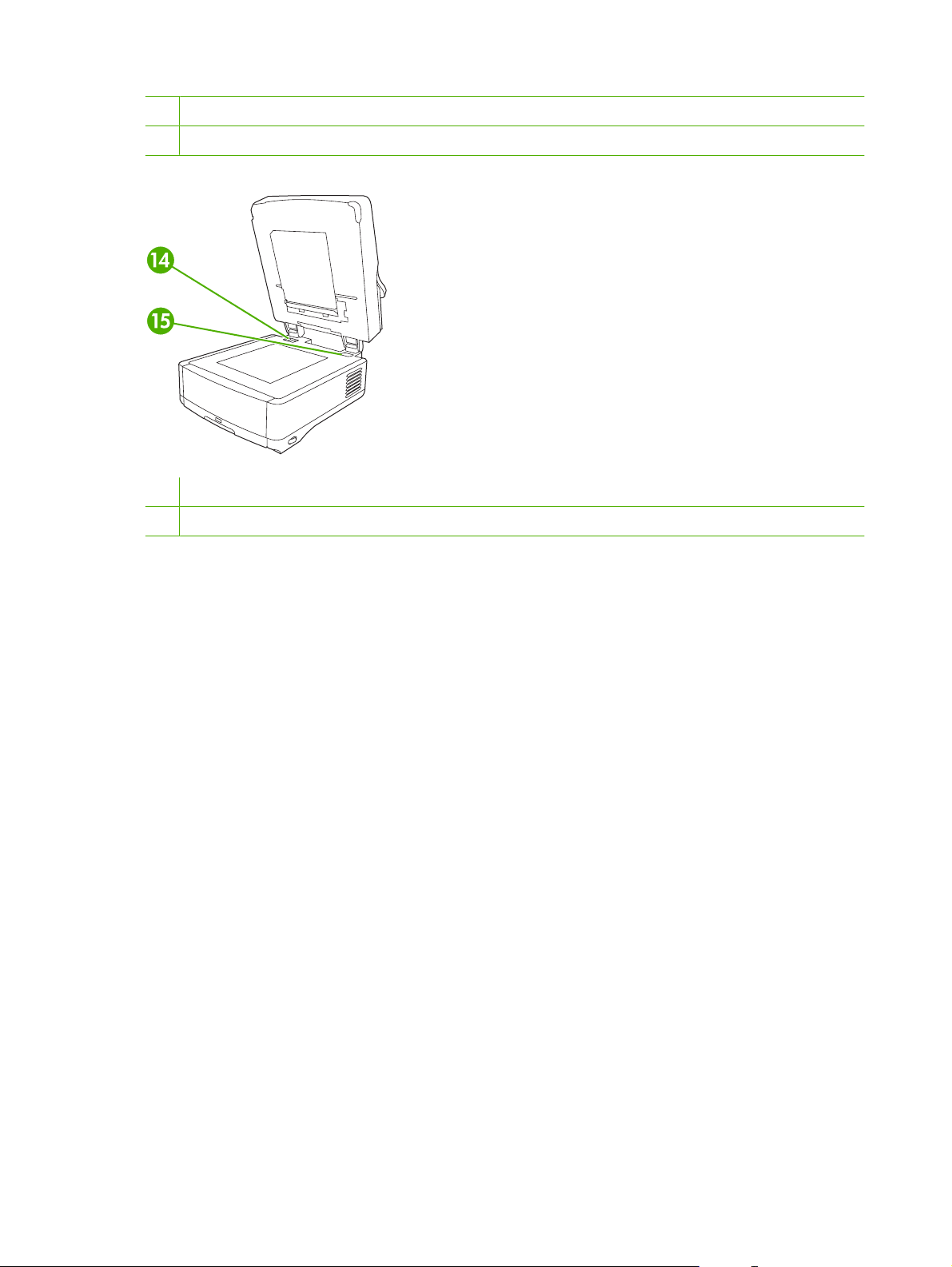
12 Θύρα υποδοχής USB
13 Υποδοχή καλωδίου τροφοδοσίας
14 Ασφάλεια σαρωτή
15 Αριθμός σειράς
10 Κεφάλαιο 1 Βασικές πληροφορίες για τη συσκευή ELWW
Page 19
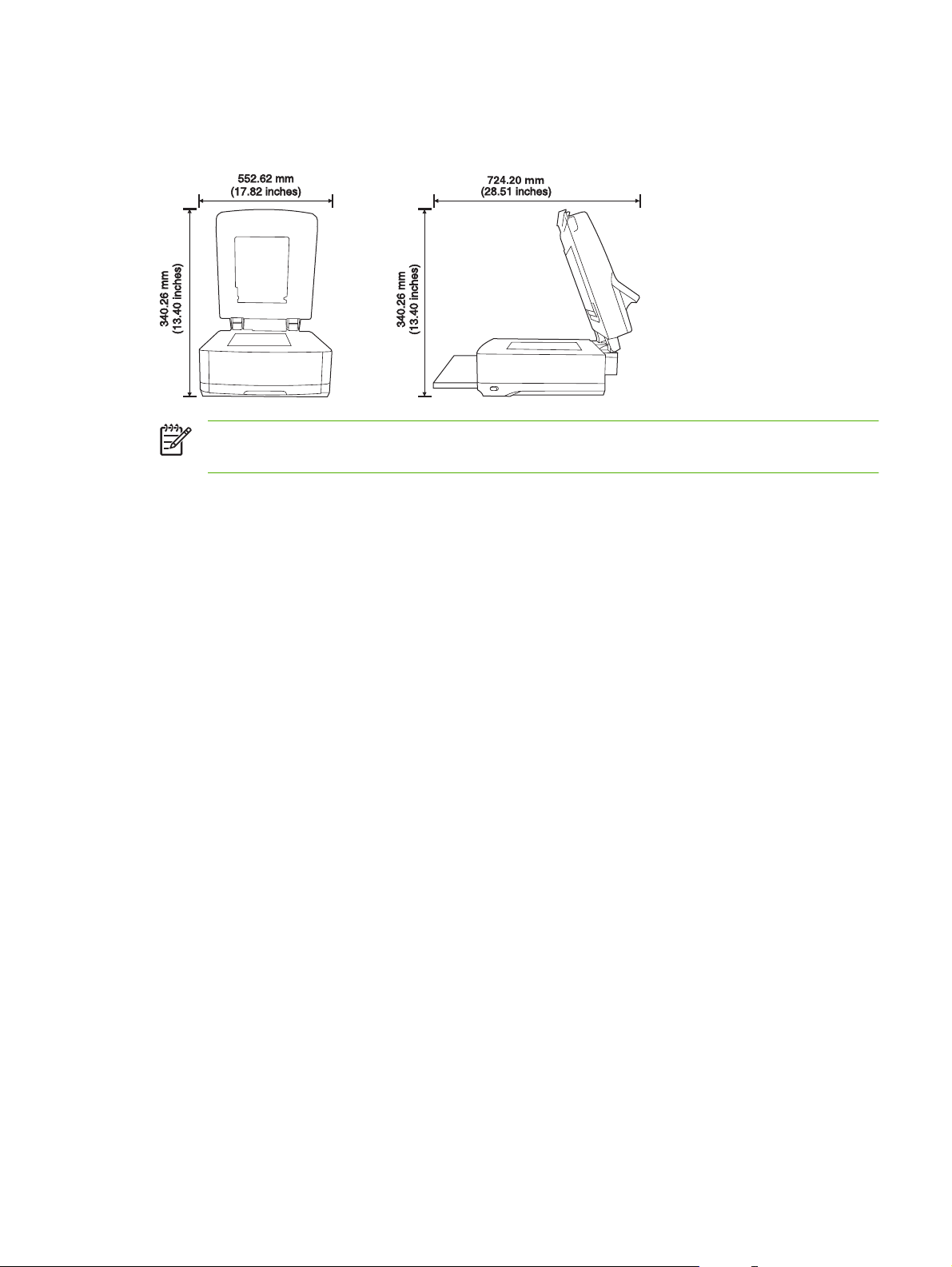
Απαιτήσεις χώρου
Στις παρακάτω εικόνες παρουσιάζονται οι απαιτήσεις χώρου του HP 9250C Digital Sender.
ΣΗΜΕΙΩΣΗ Η συσκευή ψηφιακής αποστολής απαιτεί 90 mm (3,5 ίντσες) ελεύθερου χώρου
πίσω από τη συσκευή ώστε να ανοίγει πλήρως το επάνω μέρος.
ELWW Απαιτήσεις χώρου 11
Page 20
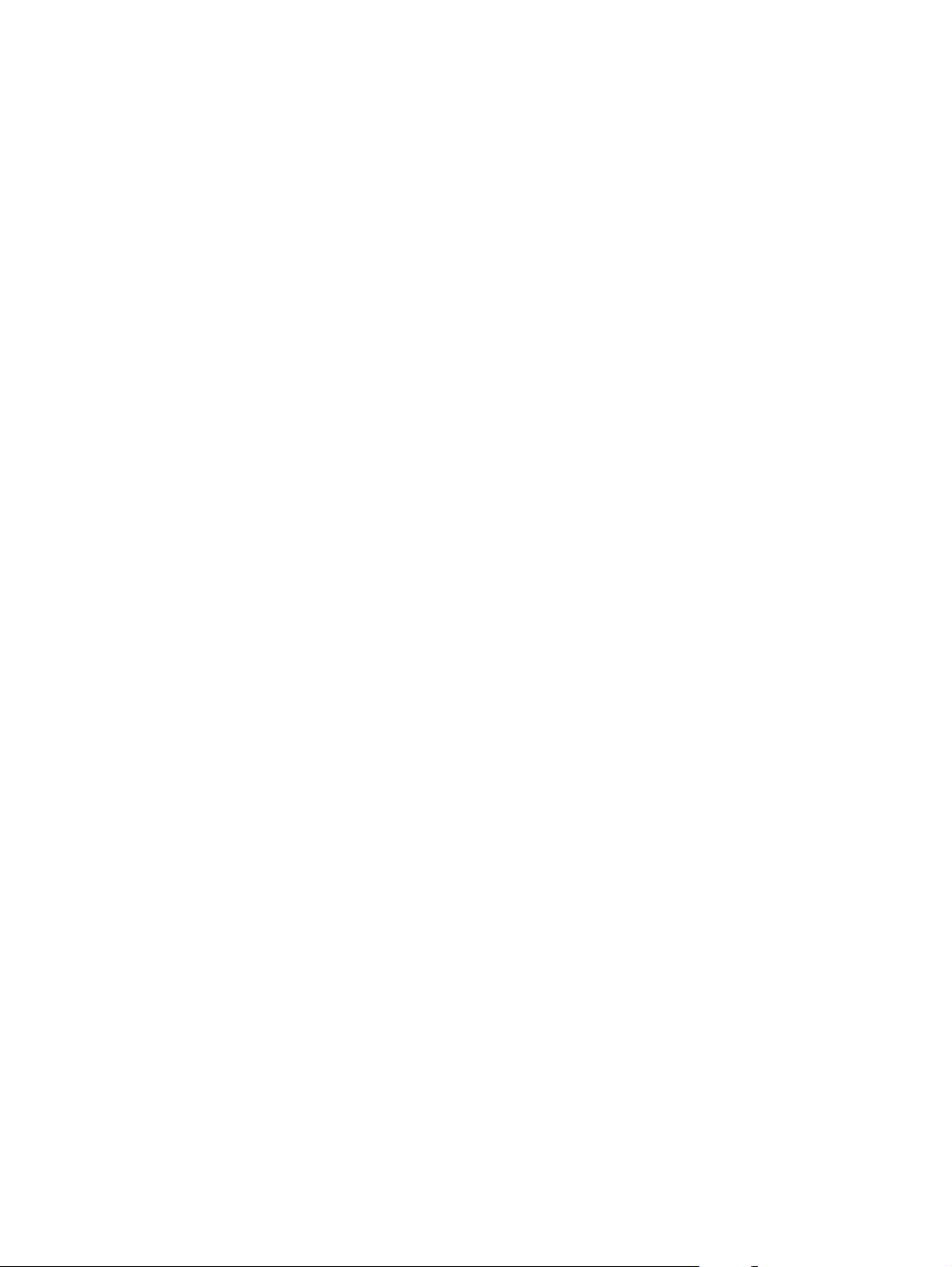
12 Κεφάλαιο 1 Βασικές πληροφορίες για τη συσκευή ELWW
Page 21
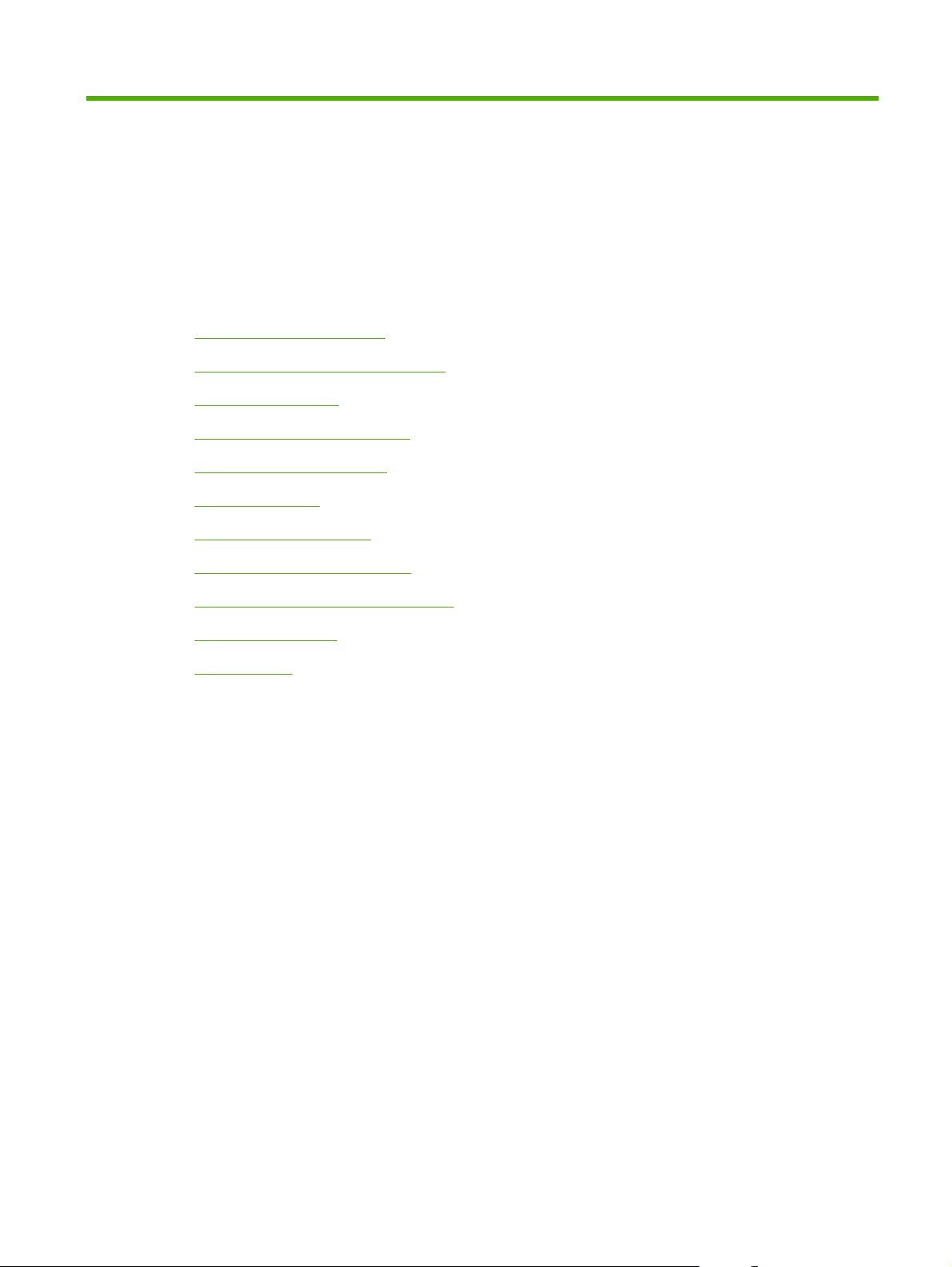
2 Πίνακας ελέγχου
Χρήση του πίνακα ελέγχου
●
Περιηγηθείτε στο μενού διαχείρισης
●
Mενού Πληροφορίες
●
Μενού προεπιλογών εργασίας
●
Μενού Χρόνος/Πρόγραμμα
●
Μενού Διαχείριση
●
Μενού αρχικής ρύθμισης
●
Συμπεριφορά συσκευής μενού
●
Μενού αντιμετώπισης προβλημάτων
●
Μενού Επαναφορές
●
Μενού Σέρβις
●
ELWW 13
Page 22
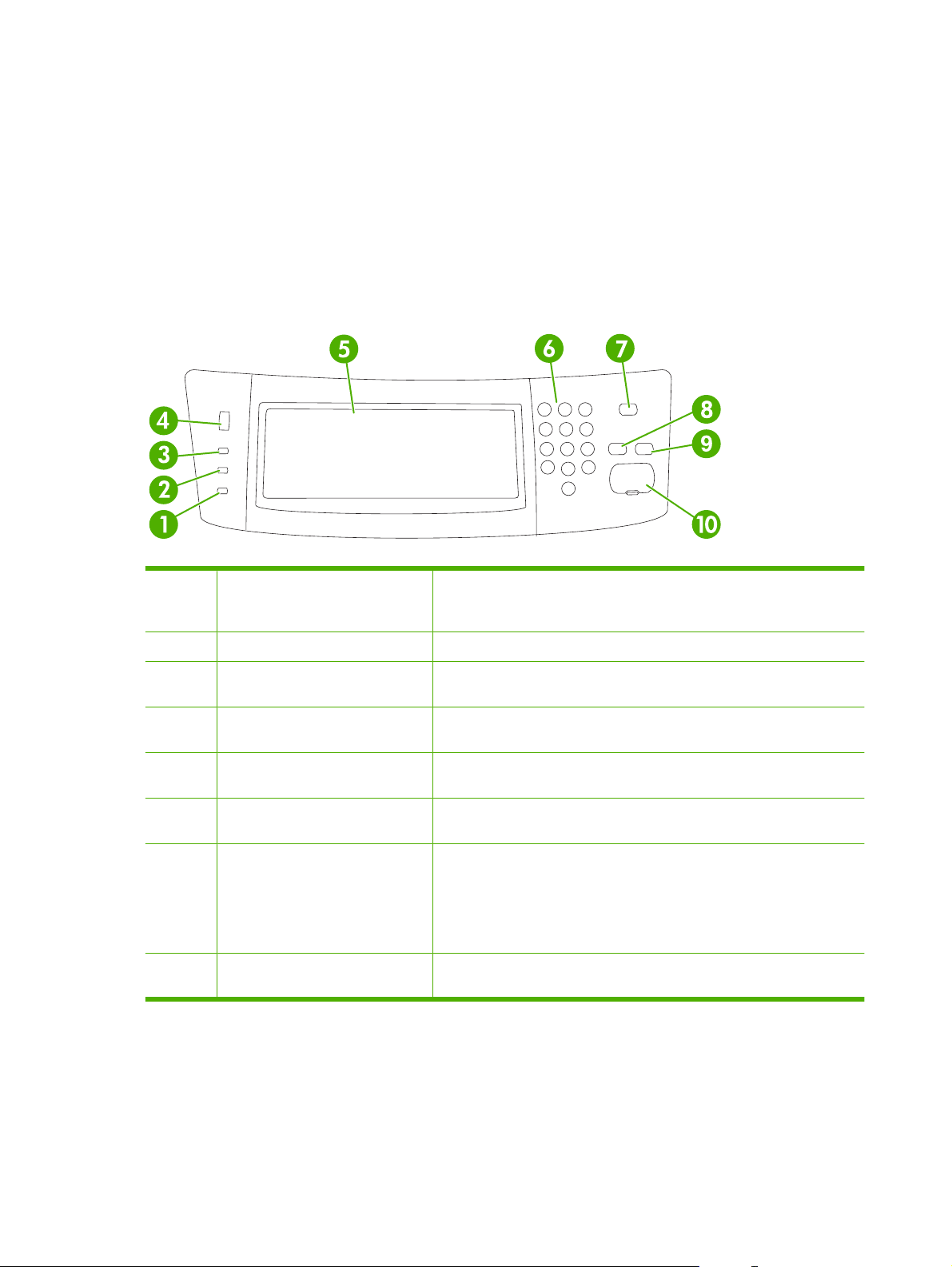
Χρήση του πίνακα ελέγχου
Ο πίνακας ελέγχου διαθέτει μια οθόνη αφής VGA που παρέχει πρόσβαση σε όλες τις λειτουργίες της
συσκευής. Χρησιμοποιήστε τα κουμπιά και το αριθμητικό πληκτρολόγιο για να ελέγξετε τις εργασίες και
την κατάσταση της συσκευής. Οι ενδεικτικές λυχνίες LED υποδεικνύουν τη συνολική κατάσταση της
συσκευής.
Διάταξη του πίνακα ελέγχου
Ο πίνακας ελέγχου περιλαμβάνει μια οθόνη αφής γραφικών, πλήκτρα ελέγχου των εργασιών,
αριθμητικό πληκτρολόγιο και τρεις λυχνίες κατάστασης LED.
1 Προσοχή (φωτεινή ένδειξη) Η φωτεινή ένδειξη Προσοχή υποδεικνύει ότι η συσκευή έχει μια κατάσταση
2 Δεδομένα (φωτεινή ένδειξη) Η φωτεινή ένδειξη Δεδομένα υποδεικνύει ότι η συσκευή λαμβάνει δεδομένα.
3 Έτοιμο (φωτεινή ένδειξη) Η φωτεινή ένδειξη Έτοιμο υποδεικνύει ότι η συσκευή είναι έτοιμη να αρχίσει
4 Περιστροφικός επιλογέας ρύθμισης
φωτεινότητας
5 Γραφική οθόνη αφής Χρησιμοποιήστε την οθόνη αφής για να ανοίξετε και να ρυθμίσετε όλες τις
6 Αριθμητικό πληκτρολόγιο Χρησιμοποιήστε το αριθμητικό πληκτρολόγιο για την πληκτρολόγηση
7 Πλήκτρο και φωτεινή ένδειξη
Κατάσταση αναμονής
8 Κουμπί Επαναφορά Επαναφέρει τις ρυθμίσεις εργασίας στις εργοστασιακές τιμές ή στις τιμές
η οποία απαιτεί παρέμβαση, όπως ένα μήνυμα σφάλματος στην οθόνη
αφής.
την επεξεργασία μιας εργασίας.
Στρέψτε τον περιστροφικό επιλογέα για να ρυθμίσετε τη φωτεινότητα της
οθόνης αφής.
λειτουργίες της συσκευής.
τιμών, όπως ενός αριθμού φαξ.
Εάν η συσκευή είναι ανενεργή για μεγάλο χρονικό διάστημα, εισέρχεται
αυτόματα στην κατάσταση λειτουργίας εξοικονόμησης ενέργειας (Sleep).
Για να θέσετε τη συσκευή σε κατάσταση λειτουργίας εξοικονόμησης
ενέργειας ή για να απενεργοποιήσετε τη συσκευή, πιέστε το πλήκτρο
Κατάσταση αναμονής. Όταν η φωτεινή ένδειξη είναι έντονη, η συσκευή
βρίσκεται σε κατάσταση εξοικονόμησης ενέργειας.
που έχει προεπιλέξει ο χρήστης.
14 Κεφάλαιο 2 Πίνακας ελέγχου ELWW
Page 23
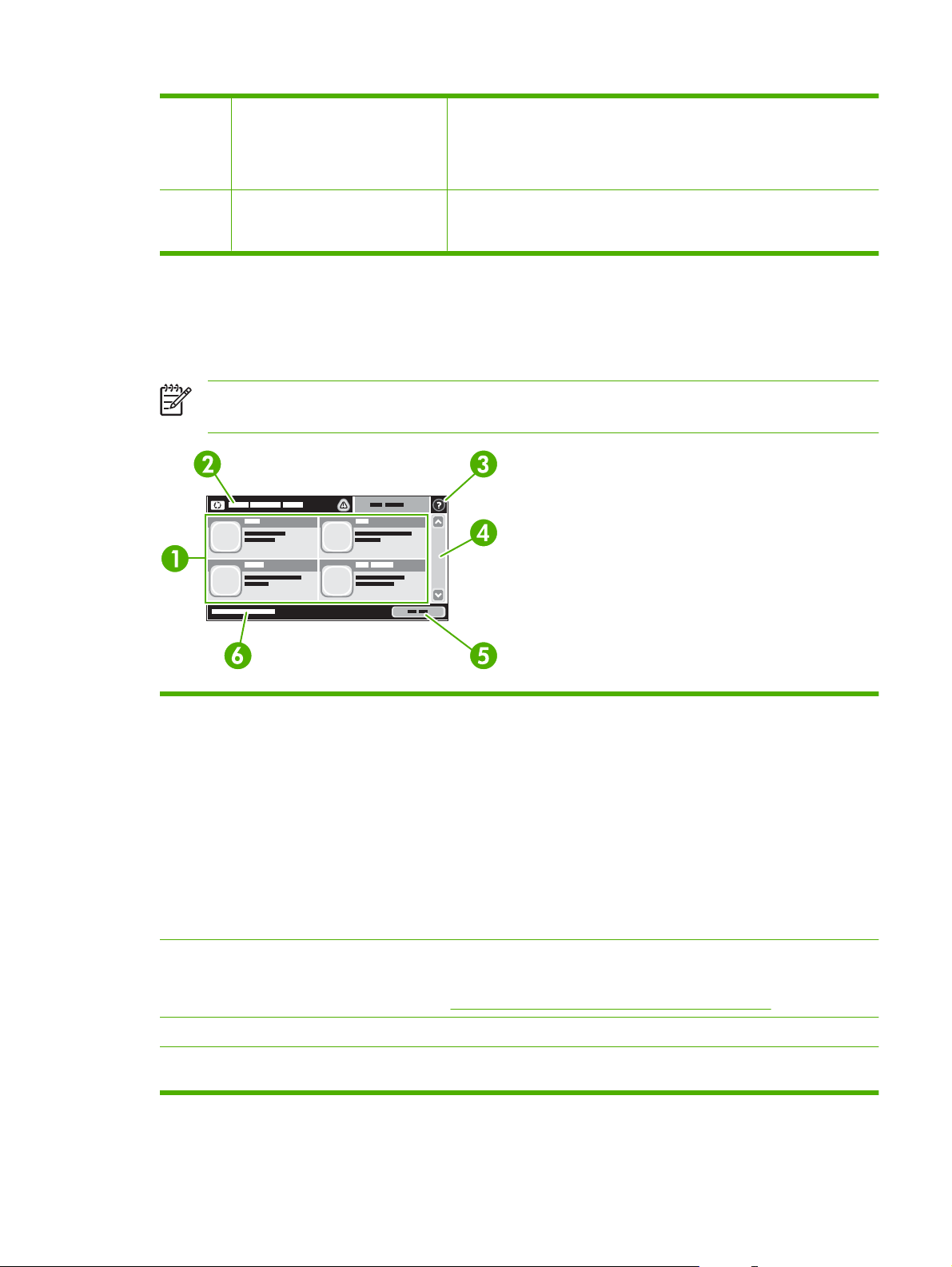
9 Κουμπί Διακοπή Διακόπτεται η ενεργή εργασία. Ενώ έχει διακοπεί, στον πίνακα ελέγχου
εμφανίζονται οι επιλογές για την εργασία που έχει διακοπεί (για
παράδειγμα, εάν πιέσετε Διακοπή ενώ η συσκευή επεξεργάζεται μια
εργασία ηλεκτρονικού ταχυδρομείου, το μήνυμα στον πίνακα ελέγχου σας
προτρέπει να ακυρώσετε ή να συνεχίσετε την εργασία).
10 Πλήκτρο και φωτεινή ένδειξη
Αρχική οθόνη
Η αρχική οθόνη παρέχει πρόσβαση στις λειτουργίες της συσκευής και υποδεικνύει την τρέχουσα
κατάσταση της συσκευής.
ΣΗΜΕΙΩΣΗ Ανάλογα με τον τρόπο διαμόρφωσης της συσκευής από το διαχειριστή του
συστήματος, οι λειτουργίες που εμφανίζονται στην αρχική οθόνη ποικίλλουν.
Έναρξη
Ξεκινάει η ψηφιακή αποστολή, ή συνεχίζεται μια εργασία που έχει διακοπεί.
Όταν η φωτεινή ένδειξη είναι έντονη, η συσκευή είναι έτοιμη να ξεκινήσει τη
σάρωση.
1 Λειτουργίες Ανάλογα με τον τρόπο διαμόρφωσης της συσκευής από το διαχειριστή του συστήματος, οι
2 Γραμμή κατάστασης
συσκευής
3 Κουμπί Βοήθεια Πατήστε το κουμπί Βοήθεια για να ανοίξετε το ενσωματωμένο σύστημα βοήθειας.
4 Γραμμή κύλισης Πατήστε το επάνω ή κάτω βέλος στη γραμμή κύλισης για να δείτε την πλήρη λίστα των
λειτουργίες που εμφανίζονται στην περιοχή αυτή μπορούν να συμπεριλάβουν οποιαδήποτε
από τα ακόλουθα στοιχεία:
Φαξ
●
Ηλεκτρονικό ταχυδρομείο
●
Δευτερεύον ηλεκτρονικό ταχυδρομείο
●
Φάκελος δικτύου
●
Κατάσταση αναλωσίμων
●
Διαχείριση
●
Η γραμμή κατάστασης παρέχει πληροφορίες σχετικά με τη συνολική κατάσταση της συσκευής.
Ανάλογα με την τρέχουσα κατάσταση, ποικίλλουν και τα κουμπιά που εμφανίζονται σε αυτήν
την περιοχή. Για την περιγραφή του κάθε κουμπιού που μπορεί να εμφανιστεί στη γραμμή
κατάστασης, δείτε
διαθέσιμων λειτουργιών.
Κουμπιά που υπάρχουν στην οθόνη αφής στη σελίδα 16.
ELWW Χρήση του πίνακα ελέγχου 15
Page 24
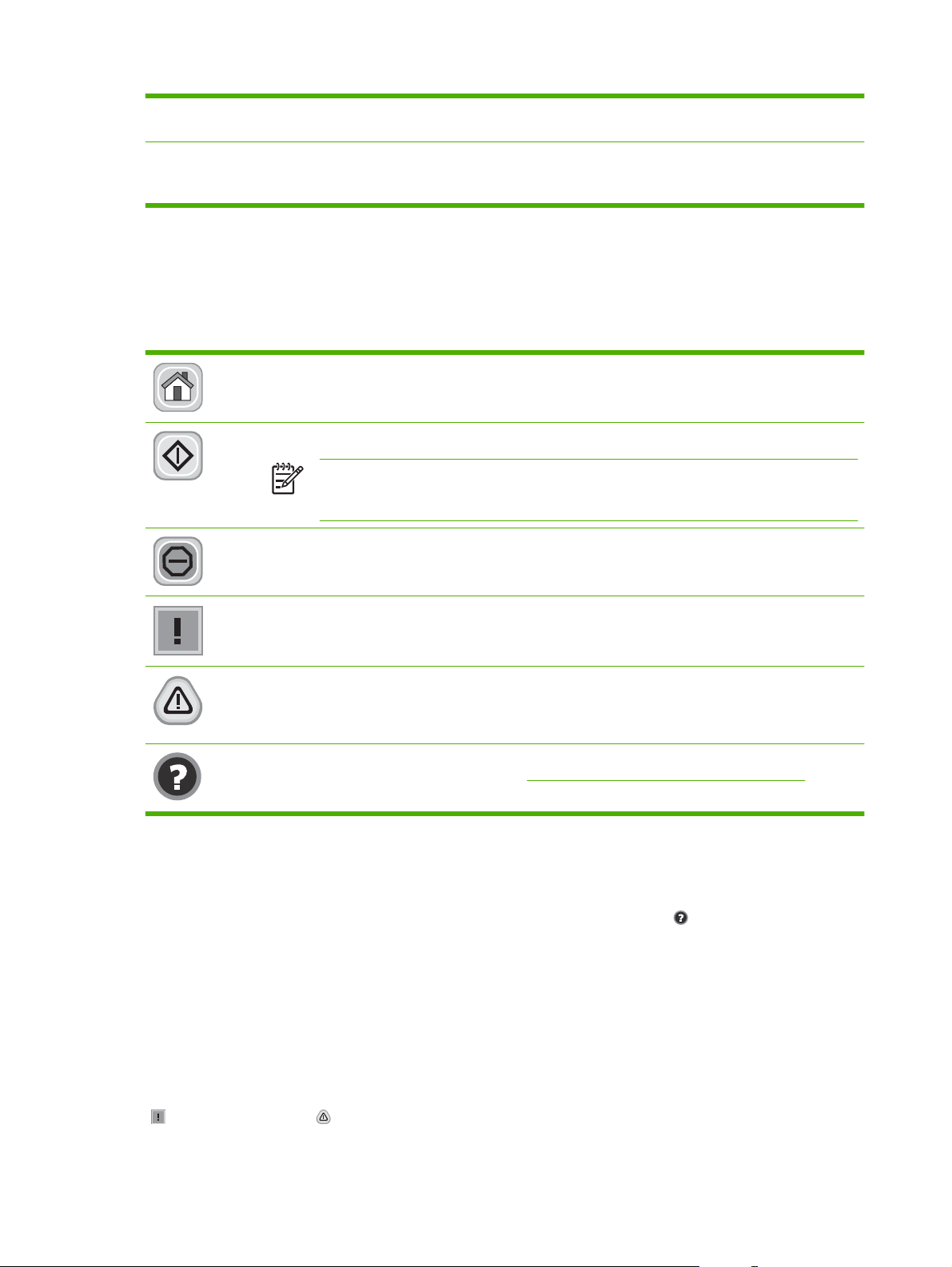
5 Πλήκτρο Διεύθυνση
δικτύου
Πατήστε Διεύθυνση δικτύου για να βρείτε πληροφορίες σχετικά με τη σύνδεση δικτύου.
6 Ημερομηνία και ώρα Εδώ εμφανίζονται η τρέχουσα ημερομηνία και ώρα. Ο διαχειριστής συστήματος μπορεί να
επιλέξει τη μορφή που χρησιμοποιεί η συσκευή για να προβάλλει την ημερομηνία και την ώρα,
για παράδειγα σε μορφή 12 ωρών ή σε μορφή 24 ωρών.
Κουμπιά που υπάρχουν στην οθόνη αφής
Η γραμμή κατάστασης που υπάρχει στην οθόνη αφής παρέχει πληροφορίες σχετικά με την κατάσταση
της συσκευής. Είναι πιθανόν να εμφανιστούν ποικίλα κουμπιά σε αυτήν την περιοχή. Ο πίνακας που
ακολουθεί περιγράφει κάθε κουμπί.
Κουμπί αρχικής οθόνης. Πατήστε το κουμπί αρχικής οθόνης για να μεταβείτε στην αρχική οθόνη από
οποιαδήποτε άλλη οθόνη.
Κουμπί Έναρξη. Πατήστε το κουμπί Έναρξη για να ξεκινήσει η λειτουργία που επιλέξατε.
ΣΗΜΕΙΩΣΗ Το όνομα του συγκεκριμένου πλήκτρου αλλάζει για κάθε λειτουργία. Για
παράδειγμα, στη λειτουργία Ηλεκτρονικό ταχυδρομείο, το πλήκτρο ονομάζεται Αποστολή
ηλεκτρονικού ταχυδρομείου.
Πλήκτρο Διακοπή. Εάν η συσκευή επεξεργάζεται μια εργασία φαξ, εμφανίζεται το πλήκτρο Διακοπή αντί
του πλήκτρου Έναρξη. Επιλέξτε το πλήκτρο Διακοπή για να παύσετε την τρέχουσα εργασία. Η συσκευή
σας προτρέπει να ακυρώσετε την εργασία ή να τη συνεχίσετε.
Κουμπί σφάλματος. Το κουμπί σφάλματος εμφανίζεται όποτε η συσκευή παρουσιάζει σφάλμα που
απαιτεί προσοχή προτού συνεχίσετε. Πατήστε το κουμπί σφάλματος για να δείτε το μήνυμα που
περιγράφει το σφάλμα. Το μήνυμα διαθέτει επίσης πληροφορίες για την επίλυση του προβλήματος.
Κουμπί προειδοποίησης. Το κουμπί προειδοποίησης εμφανίζεται όταν υπάρχει πρόβλημα στη
συσκευή, αλλά η συσκευή μπορεί να συνεχίσει τη λειτουργία της. Πατήστε το κουμπί προειδοποίησης για
να δείτε το μήνυμα που περιγράφει το πρόβλημα. Το μήνυμα διαθέτει επίσης πληροφορίες για την επίλυση
του προβλήματος.
Κουμπί βοήθειας. Πατήστε το κουμπί βοήθειας για να ανοίξετε το ενσωματωμένο σύστημα βοήθειας στο
δίκτυο. Για περισσότερες πληροφορίες, δείτε
Σύστημα βοήθειας πίνακα ελέγχου
Η συσκευή διαθέτει ένα ενσωματωμένο σύστημα βοήθειας, το οποίο εξηγεί τον τρόπο χρήσης της κάθε
οθόνης. Για να ανοίξετε το σύστημα Βοήθειας, πατήστε το κουμπί Βοήθειας (
της οθόνης.
Για ορισμένες οθόνες, το σύστημα βοήθειας ανοίγει σε γενικό μενού όπου μπορείτε να αναζητήσετε
συγκεκριμένα θέματα. Μπορείτε να περιηγηθείτε στη δομή του μενού, πατώντας τα αντίστοιχα κουμπιά
του μενού.
Για οθόνες που περιέχουν ρυθμίσεις μεμονωμένων εργασιών, το σύστημα βοήθειας ανοίγει ένα θέμα
που εξηγεί τις επιλογές
Εάν η συσκευή σάς ειδοποιήσει για κάποιο σφάλμα ή προειδοποίηση, πατήστε το κουμπί σφάλματος
(
) ή προειδοποίησης ( ) για να ανοίξει το αντίστοιχο μήνυμα που περιγράφει το πρόβλημα. Το
μήνυμα περιέχει επίσης πληροφορίες για να σας βοηθήσει να λύσετε το πρόβλημα.
που υπάρχουν στην οθόνη.
Σύστημα βοήθειας πίνακα ελέγχου στη σελίδα 16.
) στην επάνω δεξιά γωνία
16 Κεφάλαιο 2 Πίνακας ελέγχου ELWW
Page 25
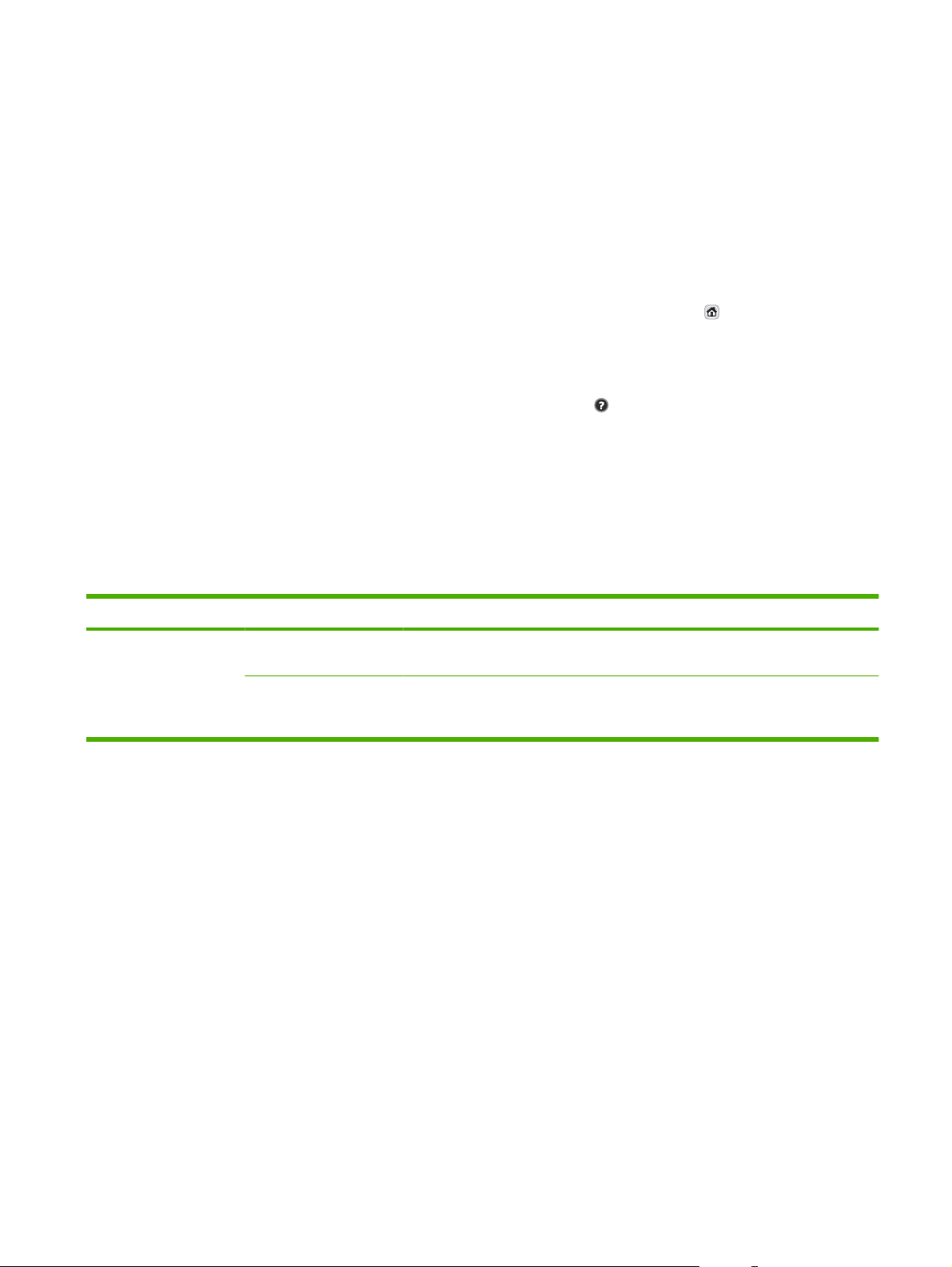
Περιηγηθείτε στο μενού διαχείρισης
Στην αρχική οθόνη, πατήστε Διαχείριση για να ανοίξετε τη δομή του μενού. Ενδέχεται να χρειαστεί να
μεταβείτε στο κάτω μέρος της αρχικής οθόνης για να δείτε τη συγκεκριμένη λειτουργία.
Το μενού Διαχείριση διαθέτει αρκετά υπομενού που είναι ταξινομημένα στην αριστερή πλευρά της
οθόνης. Επιλέξτε το όνομα ενός μενού για την ανάπτυξη της
πλάι σε κάποιο μενού σημαίνει ότι το μενού αυτό περιέχει υπομενού. Συνεχίστε το άνοιγμα της δομής
μέχρις ότου φτάσετε την επιλογή που θέλετε να διαμορφώσετε. Για επιστροφή στο προηγούμενο
επίπεδο, πατήστε Πίσω.
δομής. Το σύμβολο συν (+) που υπάρχει
Για έξοδο από το μενού διαχείρισης, πατήστε το κουμπί της αρχικής οθόνης (
επάνω αριστερή γωνία της οθόνης.
Η συσκευή διαθέτει ενσωματωμένη Βοήθεια, η οποία εξηγεί καθεμιά από τις διαθέσιμες λειτουργίες στα
μενού. Βοήθεια διατίθεται για πολλά μενού στη δεξιά πλευρά της οθόνης αφής. Ή, για να ανοίξετε το
παγκόσμιο σύστημα Βοήθειας, πατήστε το κουμπί Βοήθειας (
) στην επάνω δεξιά γωνία της οθόνης.
Οι πίνακες που ακολουθούν υποδεικνύουν τη συνολική δομή του κάθε μενού.
Mενού Πληροφορίες
Χρησιμοποιήστε αυτό το μενού για την προβολή σελίδων πληροφοριών οι οποίες είναι αποθηκευμένες
εσωτερικά στη συσκευή.
Πίνακας 2-1 Μενού Πληροφορίες
Στοιχείο μενού Στοιχείο υπομενού Τιμές Περιγραφή
Σελίδες κατάστασης/
ρυθμίσεων
Σελίδα ρυθμίσεων Εμφάνιση (πλήκτρο) Σελίδες διαμόρφωσης που παρουσιάζουν τις
τρέχουσες ρυθμίσεις της συσκευής.
Σελίδα χρήσης OK (πλήκτρο) Εμφανίζονται πληροφορίες σχετικά με τον αριθμό των
σελίδων που έχουν σαρωθεί σε κάθε τύπο και μέγεθος
χαρτιού.
) που υπάρχει στην
ELWW Περιηγηθείτε στο μενού διαχείρισης 17
Page 26
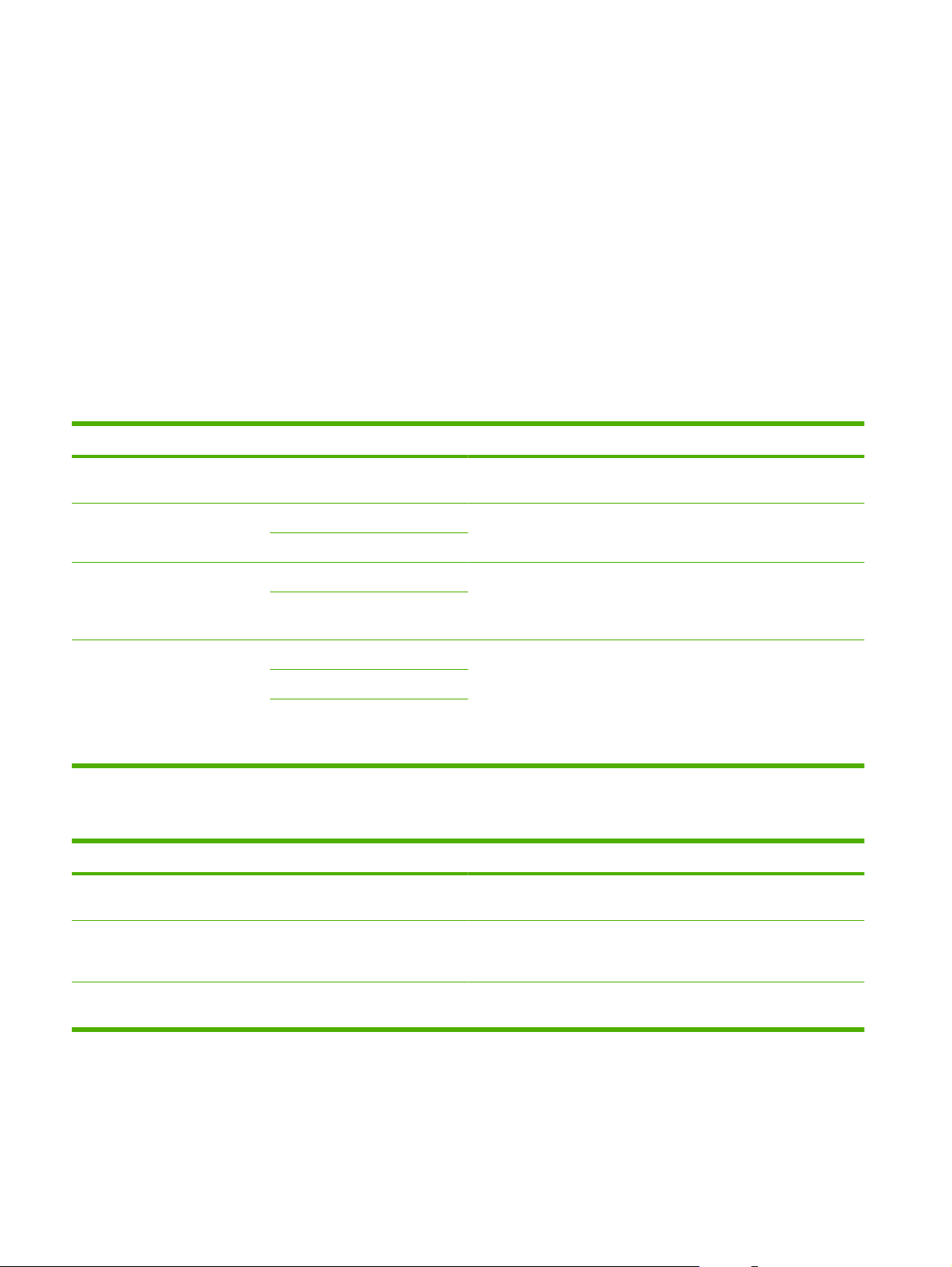
Μενού προεπιλογών εργασίας
Χρησιμοποιήστε αυτό το μενού για να καθορίσετε τις προεπιλογές εργασίας για κάθε λειτουργία. Εάν ο
χρήστης δεν καθορίσει τις επιλογές εργασίας κατά τη δημιουργία της εργασίας, χρησιμοποιούνται οι
προεπιλογές.
Το μενού Προεπιλογές εργασίας περιέχει τα ακόλουθα υπομενού:
Προεπιλογές για πρωτότυπα
●
Ρύθμιση εικόνας
●
Προεπιλογές ηλεκτρονικού ταχυδρομείου
●
Προεπιλογές φακέλου Αποστολή προς
●
Προεπιλογές για πρωτότυπα
Στοιχείο μενού Τιμές Περιγραφή
Μέγεθος χαρτιού Επιλέξτε ένα μέγεθος χαρτιού
Αριθμός όψεων 1 Επιλέξτε αν τα πρωτότυπα για αντιγραφή ή σάρωση είναι μονής ή
Προσανατολισμός Κατακόρυφος Επιλέξτε τον προσανατολισμό που χρησιμοποιείται συχνότερα για τη
Βελτιστοποίηση κειμένου/
εικόνας
από τη λίστα.
2
Οριζόντιος
Μη αυτόματη ρύθμιση Χρησιμοποιήστε αυτή τη ρύθμιση, για να βελτιστοποιήσετε την έξοδο
Κείμενο
Φωτογραφία
Επιλέξτε το μέγεθος χαρτιού που χρησιμοποιείται συνήθως για
πρωτότυπα αντιγραφής ή σάρωσης.
διπλής όψης.
σάρωση πρωτοτύπων. Επιλέξτε Κατακόρυφος όταν η στενή άκρη
βρίσκεται επάνω ή επιλέξτε Οριζόντιος φαρδιά άκρη βρίσκεται
επάνω.
για ένα συγκεκριμένο τύπο πρωτοτύπου. Μπορείτε να
βελτιστοποιήσετε την έξοδο για κείμενο, εικόνες ή συνδυασμό των
δύο.
Εάν επιλέξετε Μη αυτόματη ρύθμιση, μπορείτε να καθορίσετε το
συνδυασμό κειμένου και εικόνων που θα χρησιμοποιείται συχνότερα.
Ρύθμιση εικόνας
Στοιχείο μενού Τιμές Περιγραφή
Σκουρότητα Ορίστε την τιμή μέσα στο εύρος. Χρησιμοποιήστε τη ρύθμιση για την προσαρμογή της φωτεινότητας
ή της σκοτεινότητας της εξόδου.
Εκκαθάριση φόντου Ορίστε την τιμή μέσα στο εύρος. Αυξήστε την τιμή της ρύθμισης Εκκαθάριση φόντου για να αφαιρέσετε
τις αμυδρές εικόνες από το φόντο ή για να αφαιρέσετε ένα φωτεινό
χρώμα φόντου.
Ευκρίνεια Ορίστε την τιμή μέσα στο εύρος. Προσαρμόστε τη ρύθμιση Ευκρίνεια για να κάνετε την εικόνα πιο
καθαρή ή με απαλότερο τόνο.
Προεπιλογές ηλεκτρονικού ταχυδρομείου
Χρησιμοποιήστε αυτό το μενού για τον ορισμό των προεπιλογών για μηνύματα ηλεκτρονικού
ταχυδρομείου που αποστέλλονται από τη συσκευή.
18 Κεφάλαιο 2 Πίνακας ελέγχου ELWW
Page 27
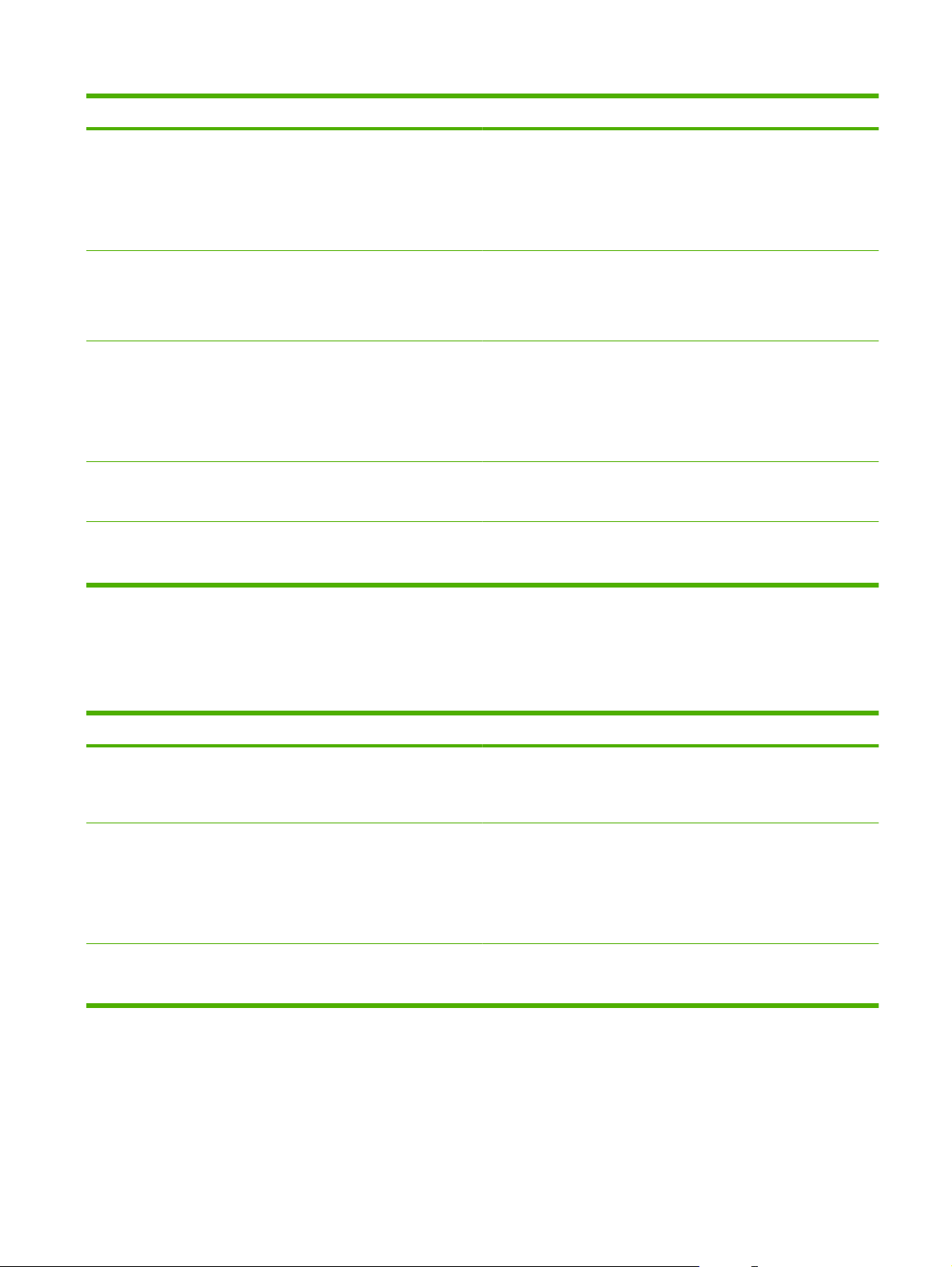
Στοιχείο μενού Τιμές Περιγραφή
Τύπος αρχείου εγγράφου PDF (προεπιλογή)
JPEG
TIFF
M-TIFF
Ποιότητα εκτύπωσης Υψηλή (μεγάλο αρχείο)
Μεσαίο (προεπιλογή)
Χαμηλή στάθμη (μικρό αρχείο)
Ανάλυση 75 DPI
150 DPI (προεπιλογή)
200 DPI
300 DPI
Έγχρωμη/ασπρόμαυρη Έγχρωμη σάρωση (προεπιλογή)
Ασπρόμαυρη σάρωση
Έκδοση TIFF TIFF 6.0 (προεπιλογή)
TIFF (νεότερο από 6.0)
Επιλέξτε τη μορφή αρχείου για το ηλεκτρονικό ταχυδρομείο.
Η επιλογή υψηλότερης ποιότητας για την έξοδο αυξάνει το μέγεθος
του αρχείου εξόδου.
Χρησιμοποιήστε αυτήν τη δυνατότητα για να επιλέξετε την ανάλυση.
Χρησιμοποιήστε χαμηλότερη ρύθμιση για τη δημιουργία μικρότερων
αρχείων.
Καθορίστε αν το ηλεκτρονικό ταχυδρομείο θα είναι μαύρο ή έγχρωμο.
Χρησιμοποιήστε αυτήν τη δυνατότητα για να καθορίσετε την
έκδοση TIFF που θα χρησιμοποιήσετε για την αποθήκευση
σαρωμένων αρχείων.
Προεπιλογές φακέλου Αποστολή προς
Χρησιμοποιήστε αυτό το μενού για να ορίσετε τις προεπιλογές για εργασίες εκτύπωσης που
αποστέλλονται στον υπολογιστή.
Στοιχείο μενού Τιμές Περιγραφή
Έγχρωμη/ασπρόμαυρη Έγχρωμη σάρωση
Ασπρόμαυρη σάρωση
(προεπιλογή)
Τύπος αρχείου εγγράφου PDF (προεπιλογή)
M-TIFF
TIFF
JPEG
Έκδοση TIFF TIFF 6.0 (προεπιλογή)
TIFF (μετά την 6.0)
Καθορίστε αν το αρχείο θα είναι μαύρο ή έγχρωμο.
Επιλέξτε τη μορφή αρχείου για το αρχείο.
Χρησιμοποιήστε αυτήν τη δυνατότητα για να καθορίσετε την
έκδοση TIFF που θα χρησιμοποιήσετε για την αποθήκευση
σαρωμένων αρχείων.
ELWW Μενού προεπιλογών εργασίας 19
Page 28
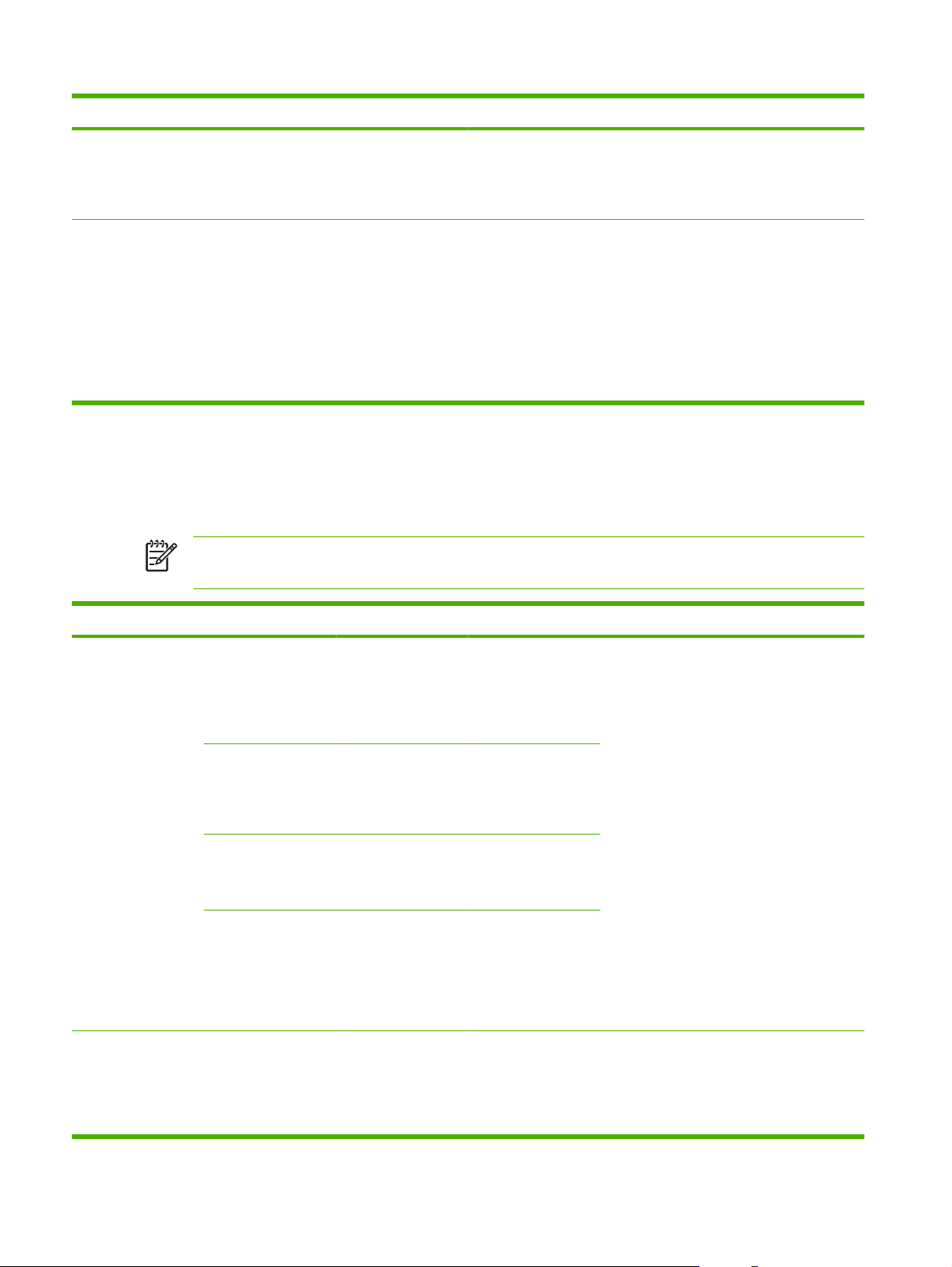
Στοιχείο μενού Τιμές Περιγραφή
Ποιότητα εκτύπωσης Υψηλή (μεγάλο αρχείο)
Μεσαίο (προεπιλογή)
Χαμηλή στάθμη (μικρό αρχείο)
Ανάλυση 75 DPI
150 DPI (προεπιλογή)
200 DPI
300 DPI
400 DPI
600 DPI
Μενού Χρόνος/Πρόγραμμα
Χρησιμοποιήστε αυτό το μενού για να ορίσετε επιλογές για τη ρύθμιση της ώρας και για τη ρύθμιση της
συσκευής ώστε να εισέρχεται και να εξέρχεται από τη λειτουργία εξοικονόμησης ενέργειας.
ΣΗΜΕΙΩΣΗ Οι τιμές που φαίνονται ως “(προεπιλογή)”, αποτελούν τις εργοστασιακές
ρυθμίσεις. Ορισμένα στοιχεία μενού δεν έχουν προεπιλεγμένη τιμή.
Η επιλογή υψηλότερης ποιότητας για την έξοδο αυξάνει το μέγεθος
του αρχείου εξόδου.
Χρησιμοποιήστε αυτήν τη δυνατότητα για να επιλέξετε την ανάλυση.
Χρησιμοποιήστε χαμηλότερη ρύθμιση για τη δημιουργία μικρότερων
αρχείων.
Στοιχείο μενού Στοιχείο υπομενού Στοιχείο υπομενού Τιμές Περιγραφή
Ημερομηνία/Ώρα Μορφή ημερομηνίας ΗΗ/ΜΜ/ΕΕΕΕ
Ημερομηνία Μήνας
Ημέρα
Έτος
Μορφή ώρας 12ωρο (π.μ./μ.μ.)
Ώρα 'Ωρα
Λεπτό
π.μ.
PM
Αναβολή
κατάστασης
αναμονής
1 λεπτό
(προεπιλογή)
ΗΗ/ΜΜ/ΕΕΕΕ
ΗΗ/ΜΜΜ/ΕΕΕΕ
(προεπιλογή)
24 ώρες
20 λεπτά
30 λεπτά
(προεπιλογή)
Χρησιμοποιήστε αυτήν τη λειτουργία για να
ορίσετε την τρέχουσα ημερομηνία και ώρα,
καθώς και για να ορίσετε τη μορφή
ημερομηνίας και ώρας που χρησιμοποιείται
στη χρονική σήμανση των εξερχόμενων
φαξ.
Χρησιμοποιήστε αυτή τη δυνατότητα για να
επιλέξετε το χρονικό διάστημα που η
συσκευή πρέπει να παραμένει ανενεργή πριν
από την είσοδο στην κατάσταση
εξοικονόμησης ενέργειας.
20 Κεφάλαιο 2 Πίνακας ελέγχου ELWW
Page 29
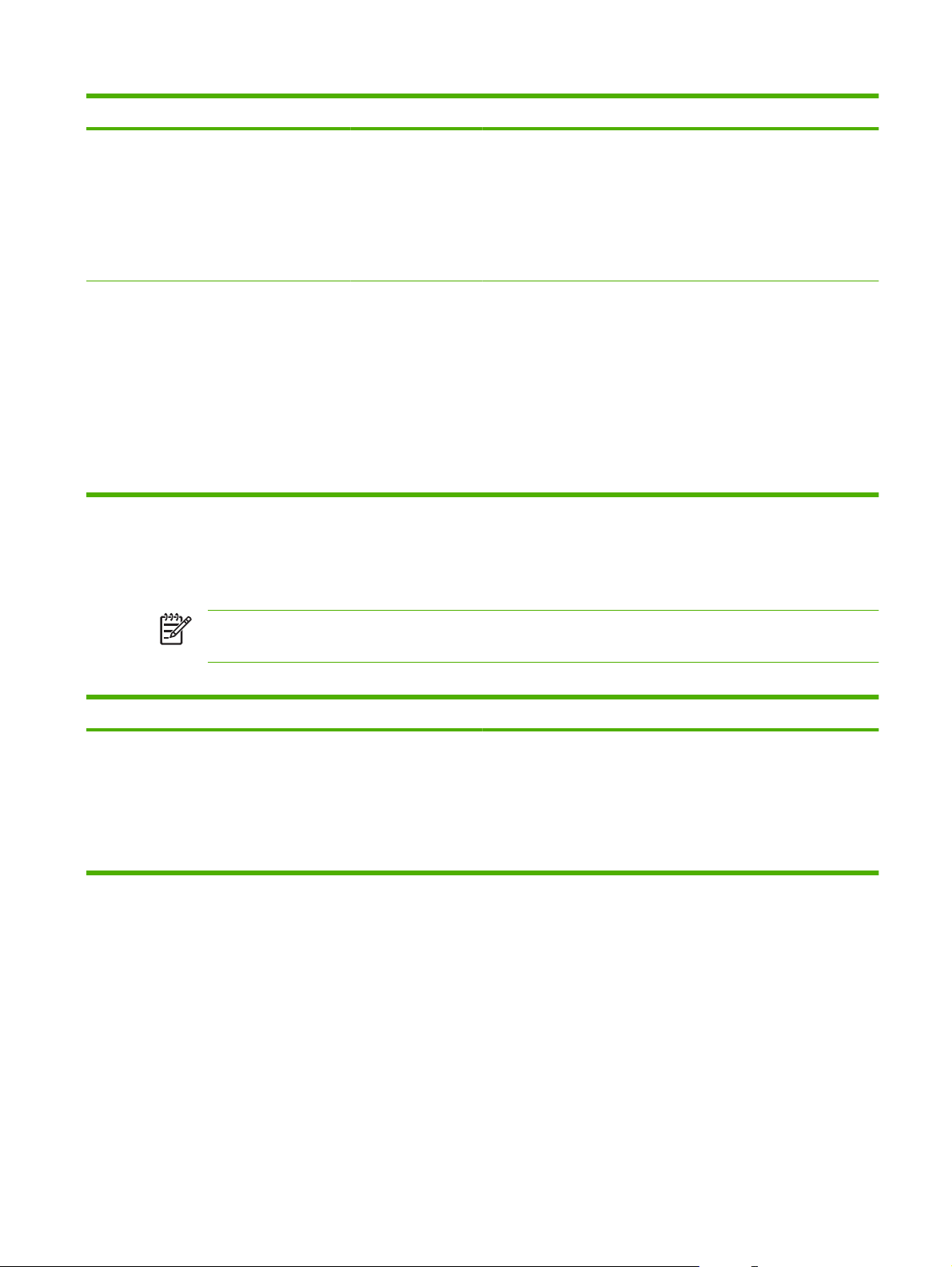
Στοιχείο μενού Στοιχείο υπομενού Στοιχείο υπομενού Τιμές Περιγραφή
45 λεπτά
1 ώρα (60 λεπτά)
90 λεπτά
2 ώρες
4 ώρες
Ώρα τερματισμού
κατάστασης
αναμονής
Δευτέρα
Τρίτη
Τετάρτη
Πέμπτη
Παρασκευή
Σάββατο
Κυριακή
Απενεργοποιημένο
(προεπιλογή)
Προσαρμοσμένο
Μενού Διαχείριση
Χρησιμοποιήστε αυτό το μενού για να ρυθμίσετε τις επιλογές διαχείρισης συσκευής.
ΣΗΜΕΙΩΣΗ Οι τιμές που φαίνονται ως “(προεπιλογή)”, αποτελούν τις εργοστασιακές
ρυθμίσεις. Ορισμένα στοιχεία μενού δεν έχουν προεπιλεγμένη τιμή.
Πίνακας 2-2 Διαχείριση μενού
Στοιχείο μενού Τιμές Περιγραφή
Λειτουργία αναμονής Απενεργοποίηση
Χρήση αναβολής κατάστασης
αναμονής (προεπιλογή)
Χρησιμοποιήστε αυτή τη δυνατότητα για να προσαρμόσετε τις
ρυθμίσεις της κατάστασης εξοικονόμησης ενέργειας για τη
συσκευή.
Επιλέξτε Χρήση αναβολής κατάστασης αναμονής για να ρυθμίσετε
τη συσκευή ώστε να εισέρχεται σε κατάσταση εξοικονόμησης
ενέργειας μετά από την καθυστέρηση που έχει καθοριστεί στο μενού
Ώρα/πρόγραμμα.
Επιλέξτε Προσαρμοσμένο για να ορίσετε το
χρόνο τερματισμού της λειτουργίας
εξοικονόμησης ενέργειας. Η συσκευή
εξέρχεται από τη λειτουργία εξοικονόμησης
ενέργειας σύμφωνα με το πρόγραμμα. Η
χρήση ενός προγράμματος εξοικονόμησης
ενέργειας, εξοικονομεί ενέργεια και
προετοιμάζει τη συσκευή για χρήση, έτσι
ώστε οι χρήστες να μην χρειάζεται να
περιμένουν
συσκευή.
μέχρι να προθερμανθεί η
ELWW Μενού Διαχείριση 21
Page 30
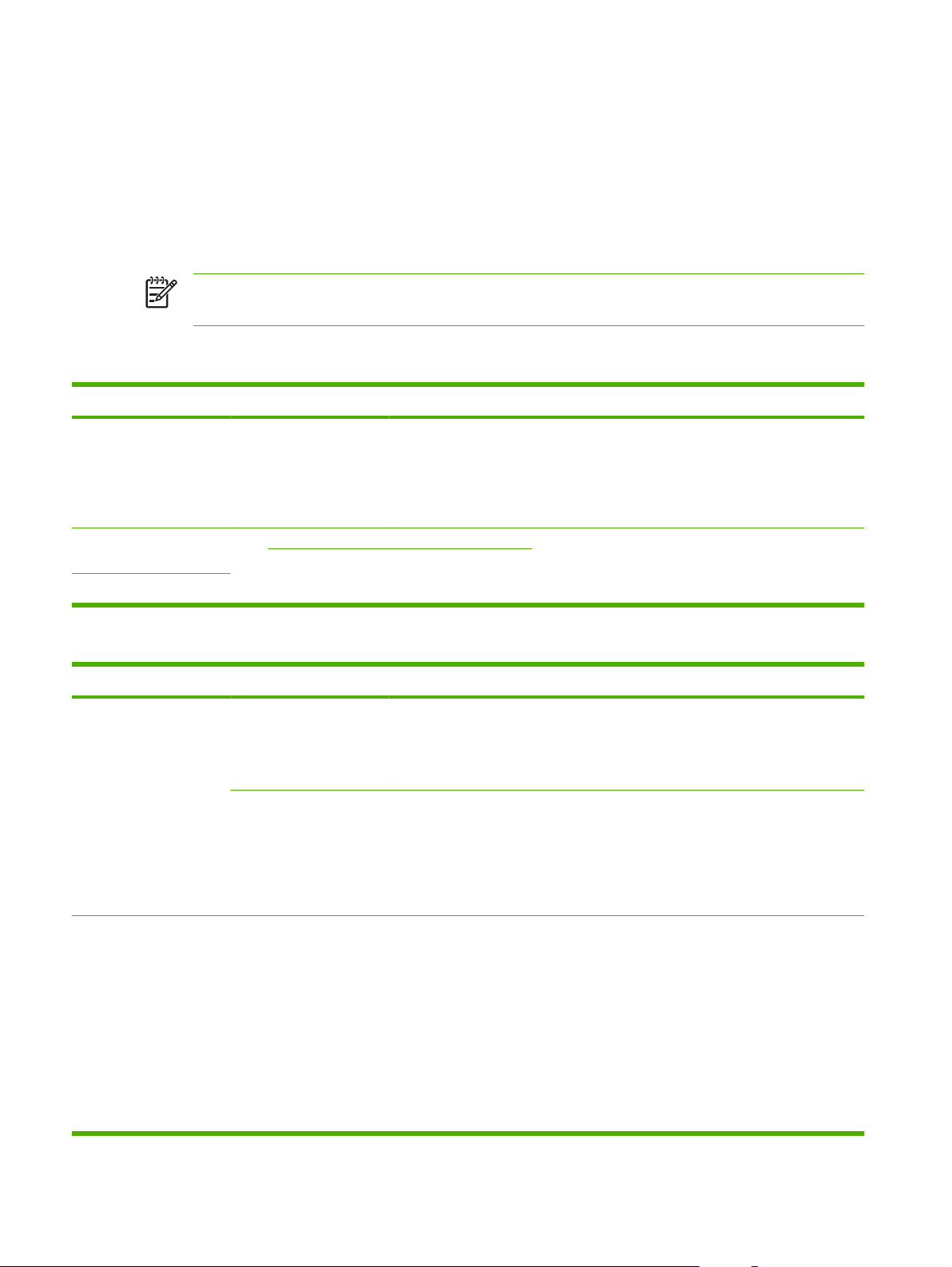
Μενού αρχικής ρύθμισης
Το μενού Αρχική ρύθμιση περιέχει τα ακόλουθα υπομενού:
Μενού Δίκτυο και είσοδος/έξοδος (I/O)
●
Μενού Ρύθμιση ηλεκτρονικού ταχυδρομείου
●
Μενού Ρυθμίσεις αποστολής
●
ΣΗΜΕΙΩΣΗ Οι τιμές που φαίνονται ως “(προεπιλογή)”, αποτελούν τις εργοστασιακές
ρυθμίσεις. Ορισμένα στοιχεία μενού δεν έχουν προεπιλεγμένη τιμή.
Δίκτυο και είσοδος/έξοδος (I/O)
Στοιχείο μενού Στοιχείο υπομενού Τιμές Περιγραφή
Χρονικό όριο I/O
(εισόδου/εξόδου)
Ενσωματωμένος
Jetdirect
EIO <X> Jetdirect
Επιλέξτε μία τιμή εντός
της κλίμακας. Η
προεπιλεγμένη ρύθμιση
είναι 15 δευτερόλεπτα.
Δείτε Πίνακας 2-3 Υπομενού Jetdirect στη σελίδα 22 για τον κατάλογο με τις επιλογές.
Το χρονικό όριο λήξης I/O αναφέρεται στο χρόνο που
περνάει πριν από την αποτυχία μιας εργασίας. Εάν
διακοπεί η ροή δεδομένων που η συσκευή λαμβάνει
για μια εργασία, αυτή η ρύθμιση υποδεικνύει πόσο η
συσκευή θα περιμένει πριν να αναφέρει ότι η εργασία
έχει αποτύχει.
Πίνακας 2-3 Υπομενού Jetdirect
Στοιχείο μενού Στοιχείο υπομενού Στοιχείο υπομενού Τιμές και περιγραφή
TCP/IP Eνεργοποίηση Απενεργοποιημένο: Απενεργοποίηση του
Όνομα κεντρικού
υπολογιστή
Μια αλφαριθμητική συμβολοσειρά, έως 32
πρωτοκόλλου TCP/IP.
Ενεργοποιημένο (προεπιλογή): Ενεργοποίηση του
πρωτοκόλλου TCP/IP.
χαρακτήρες, που χρησιμοποιείται για την αναγνώριση
της συσκευής. Το όνομα αυτό περιλαμβάνεται στη
σελίδα διαμόρφωσης HP Jetdirect. Το προεπιλεγμένο
όνομα του κεντρικού υπολογιστή είναι NPIXXXXXX,
όπου XXXXXX είναι τα τελευταία έξι ψηφία της
διεύθυνσης του υλικού LAN (διεύθυνσης MAC).
Ρυθμίσεις IPV4 Μέθοδος ρύθμισης Καθορίζει τον τρόπο με τον οποίο θα διαμορφωθούν οι
παράμετροι TCP/IPv4 στο διακομιστή εκτυπώσεων
HP Jetdirect.
Bootp: Χρησιμοποιήστε το πρωτόκολλο BootP
(Bootstrap Protocol) για αυτόματη διαμόρφωση από
διακομιστή BootP.
DHCP: Χρησιμοποιήστε το πρωτόκολλο DHCP
(Dynamic Host Configuration Protocol - πρωτόκολλο
δυναμικής διαμόρφωσης κεντρικού υπολογιστή) για
αυτόματη διαμόρφωση από διακομιστή DHCPv4. Εάν
επιλεγεί και υπάρχει DHCP lease, τα μενού Έκδοση
22 Κεφάλαιο 2 Πίνακας ελέγχου ELWW
Page 31

Πίνακας 2-3 Υπομενού Jetdirect (συνέχεια)
Στοιχείο μενού Στοιχείο υπομενού Στοιχείο υπομενού Τιμές και περιγραφή
DHCP και Ανανέωση DHCP είναι διαθέσιμα για τη
ρύθμιση των επιλογών DHCP.
Αυτόματη IP: Χρησιμοποιήστε την αυτόματη σύνδεση-
τοπική διεύθυνση IPv4. Μια διεύθυνση της μορφής
169.254.x.x εκχωρείται αυτόματα.
Μη αυτόματα: Χρησιμοποιήστε το μενού Μη αυτόματες
ρυθμίσεις για τη διαμόρφωση των παραμέτρων TCP/
IPv4, όπως μια διεύθυνση IPv4 123.123.123.123.
Έκδοση DHCP Αυτό το μενού εμφανίζεται εάν το Μέθοδος ρύθμισης
Ανανέωση DHCP Αυτό το μενού εμφανίζεται εάν το Μέθοδος ρύθμισης
Μη αυτόματες ρυθμίσεις (Διαθέσιμες μόνο εάν το Μέθοδος ρύθμισης έχει
έχει ρυθμιστεί σε DHCP και υπάρχει DHCP lease για
το διακομιστή εκτυπώσεων.
Όχι (προεπιλογή): Γίνεται αποθήκευση του τρέχοντος
DHCP lease.
Ναι: Ελευθερώνεται το τρέχον DHCP lease μαζί με τη
διεύθυνση IP που είχε αποδοθεί.
έχει ρυθμιστεί σε DHCP και υπάρχει DHCP lease για
το διακομιστή εκτυπώσεων.
Όχι (προεπιλογή): Ο διακομιστής εκτυπώσεων δεν
στέλνει αίτημα ανανέωσης του DHCP lease.
Ναι: Ο διακομιστής εκτυπώσεων στέλνει αίτημα
ανανέωσης του τρέχοντος DHCP lease.
οριστεί σε Μη αυτόματα) Διαμόρφωση παραμέτρων
απευθείας από τον πίνακα ελέγχου της συσκευής:
Διεύθυνση IP: Η μοναδική διεύθυνση IP της συσκευής
(n.n.n.n), όπου n είναι μια τιμή από 0 ως 255.
Μάσκα υποδικτύου: Η μάσκα υποδικτύου για τη
συσκευή (m.m.m.m), όπου m είναι μια τιμή από 0 ως
255.
Διακομιστής Syslog: Η διεύθυνση IP του διακομιστή
syslog που λαμβάνει και καταγράφει τα μηνύματα
syslog.
Προεπιλεγμένη πύλη: Η διεύθυνση IP της πύλης ή της
διαδρομής που χρησιμοποιείται για την επικοινωνία με
άλλα δίκτυα.
Χρονικό όριο αδράνειας: Το χρονικό διάστημα, σε
δευτερόλεπτα, μετά την έλευση του οποίου κλείνει μια
ανενεργή σύνδεση TCP δεδομένων εκτύπωσης (η
προεπιλεγμένη τιμή είναι 270 δευτερόλεπτα, η τιμή 0
Προεπιλεγμένη
διεύθυνση IP
απενεργοποιεί το χρονικό όριο
Ορίστε τη διεύθυνση IP στην προεπιλεγμένη, όταν ο
διακομιστής εκτυπώσεων δεν μπορεί να αποκτήσει
διεύθυνση IP από το δίκτυο κατά τη διάρκεια μιας
αναγκαστικής επαναδιαμόρφωσης TCP/IP (για
παράδειγμα, όταν έχει γίνει μη αυτόματη διαμόρφωση
για χρήση των πρωτοκόλλων BootP ή DHCP).
).
ELWW Μενού αρχικής ρύθμισης 23
Page 32

Πίνακας 2-3 Υπομενού Jetdirect (συνέχεια)
Στοιχείο μενού Στοιχείο υπομενού Στοιχείο υπομενού Τιμές και περιγραφή
Αυτόματη IP: Ορίζεται μια σύνδεση - τοπική
διεύθυνση IP 169.254.x.x.
Παλαιού τύπου: Ορίζεται η διεύθυνση 192.0.0.192,
που είναι συμβατή με παλαιότερες συσκευές
HP Jetdirect.
Βασικό DNS Καθορίστε τη διεύθυνση IP (n.n.n.n) ενός βασικού
Δευτερέυον DNS Καθορίστε τη διεύθυνση IP (n.n.n.n) ενός
Ρυθμίσεις IPV6 Eνεργοποίηση Χρησιμοποιήστε αυτό το στοιχείο για ενεργοποίηση ή
Διεύθυνση Χρησιμοποιήστε αυτό το στοιχείο για μη αυτόματη
Πολιτική DHCPV6 Δρομολογητής καθορίστηκε: Η σταθερή μέθοδος
διακομιστή DNS.
δευτερεύοντος διακομιστή DNS ( Domain Name
System).
απενεργοποίηση της λειτουργίας IPv6 στο διακομιστή
εκτυπώσεων.
Απενεργοποιημένο (προεπιλογή): Η λειτουργία IPv6
απενεργοποιήθηκε.
Ενεργοποιημένο: Η λειτουργία IPv6 ενεργοποιήθηκε.
διαμόρφωση της διεύθυνσης IPv6.
Μη αυτόματες ρυθμίσεις: Χρησιμοποιήστε το μενού Μη
αυτόματες ρυθμίσεις για να ενεργοποιήσετε και να
ρυθμίσετε με μη αυτόματο τρόπο μια διεύθυνση TCP/
IPv6 με τη μορφή 123.123.123.123.
αυτόματης διαμόρφωσης που θα χρησιμοποιηθεί από
το διακομιστή εκτυπώσεων καθορίζεται από έναν
δρομολογητή. Ο δρομολογητής καθορίζει εάν ο
διακομιστής εκτυπώσεων αποκτά τη διεύθυνσή του, τις
πληροφορίες διαμόρφωσης, ή και τα δύο από
διακομιστή DHCPv6.
Δρομολογητής μη διαθέσιμος: Εάν δεν υπάρχει
διαθέσιμος δρομολογητής, ο διακομιστής εκτυπώσεων
θα επιχειρήσει να αποκτήσει τη σταθερή
διαμόρφωση από διακομιστή DHCPv6.
Πάντοτε: Ανεξάρτητα από το εάν υπάρχει ή όχι
διαθέσιμος δρομολογητής, ο διακομιστής εκτυπώσεων
επιχειρεί πάντοτε να αποκτήσει τη σταθερή του
διαμόρφωση από διακομιστή DHCPv6.
Βασικό DNS Χρησιμοποιήστε αυτό το στοιχείο για να καθορίσετε
διεύθυνση IPv6 για το βασικό διακομιστή DNS που θα
πρέπει να χρησιμοποιεί ο διακομιστής εκτυπώσεων.
Μη αυτόματες ρυθμίσεις Χρησιμοποιήστε αυτό το στοιχείο για να καθορίσετε μη
αυτόματα διευθύνσεις IPv6 στο διακομιστή
εκτυπώσεων.
Eνεργοποίηση: Επιλέξτε αυτό το στοιχείο και επιλέξτε
Ενεργοποιημένο για ενεργοποίηση της μη αυτόματης
διαμόρφωσης, ή Απενεργοποιημένο για
απενεργοποίηση της μη αυτόματης διαμόρφωσης.
Διεύθυνση: Χρησιμοποιήστε αυτό το στοιχείο για να
πληκτρολογήσετε μια διεύθυνση κόμβου IPv6 32-
του
24 Κεφάλαιο 2 Πίνακας ελέγχου ELWW
Page 33

Πίνακας 2-3 Υπομενού Jetdirect (συνέχεια)
Στοιχείο μενού Στοιχείο υπομενού Στοιχείο υπομενού Τιμές και περιγραφή
εξαδικών ψηφίων η οποία χρησιμοποιεί τη δεκαεξαδική
σύνταξη άνω κάτω τελείας.
Διακομιστής
μεσολάβησης
Θύρα διακομιστή
μεσολάβησης
Διαγνωστικός έλεγχος Ενσωματωμένη δοκιμή Αυτό το μενού παρέχει δοκιμές που συμβάλλουν στη
Καθορίζει το διακομιστή μεσολάβησης που θα
Πληκτρολογήστε τον αριθμό θύρας που
χρησιμοποιείται από τις ενσωματωμένες εφαρμογές
της συσκευής. Ο διακομιστής μεσολάβησης συνήθως
χρησιμοποιείται από πελάτες δικτύου για πρόσβαση
στο Internet. Αποθηκεύει προσωρινά σελίδες Web και
παρέχει στους εν λόγω πελάτες κάποιο επίπεδο
ασφάλειας.
Για να καθορίσετε ένα διακομιστή μεσολάβησης,
εισάγετε τη διεύθυνση IPv4 ή το πλήρως έγκυρο όνομα
τομέα. Το όνομα μπορεί
Για μερικά δίκτυα, ίσως πρέπει να επικοινωνήσετε με
την υπηρεσία παροχής Internet (ISP) για τη διεύθυνση
διακομιστή μεσολάβησης.
χρησιμοποιείται από το διακομιστή μεσολάβησης για
υποστήριξη των πελατών. Ο αριθμός θύρας
προσδιορίζει τη θύρα που έχει κρατηθεί στο δίκτυό σας
για τη δραστηριότητα διακομιστή μεσολάβησης και
μπορεί να είναι μία τιμή από 0 έως 65535.
διάγνωση των προβλημάτων του υλικού δικτύου ή της
σύνδεσης δικτύου TCP/IP.
Οι ενσωματωμένες δοκιμές βοηθούν στο να
προσδιοριστεί εάν ένα σφάλμα δικτύου είναι εσωτερικό
ή εξωτερικό σε σχέση με τη συσκευή. Χρησιμοποιήστε
μια ενσωματωμένη δοκιμή για να ελέγξετε το υλικό και
τις διαδρομές επικοινωνίας στο διακομιστή
εκτυπώσεων.
δοκιμή και ορίσετε το χρόνο εκτέλεσης, πρέπει να
επιλέξετε Εκτέλεση για να ξεκινήσετε τη δοκιμή.
Αφού επιλέξετε και ενεργοποιήσετε μία
να περιέχει μέχρι 255 οκτέτα.
Ανάλογα με το χρόνο εκτέλεσης, μια επιλεγμένη δοκιμή
εκτελείται συνεχώς μέχρι να απενεργοποιηθεί η
συσκευή ή να παρουσιαστεί ένα σφάλμα και να
εμφανιστεί μια διαγνωστική σελίδα.
Μη αυτόματη δοκιμή
αισθητήρων (LAN HW)
Η δοκιμή αυτή εκτελεί έναν εσωτερικό έλεγχο loopback.
Ο εσωτερικός έλεγχος loopback θα αποστέλλει και θα
λαμβάνει πακέτα μόνον στο υλικό του εσωτερικού
δικτύου. Δεν υπάρχουν εξωτερικές μεταδόσεις στο
δίκτυό σας.
Επιλέξτε Ναι για να επιλέξετε αυτή τη δοκιμή ή Όχι για
να μην την επιλέξετε.
Δοκιμή HTTP Η δοκιμή αυτή ελέγχει τη λειτουργία του HTTP
ανακτώντας προκαθορισμένες σελίδες από τη
συσκευή και ελέγχει τον ενσωματωμένο διακομιστή
Web.
ΠΡΟΣΟΧΗ Εάν εκτελέσετε αυτή την
ενσωματωμένη δοκιμή, η διαμόρφωση TCP/
IP θα διαγραφεί.
ELWW Μενού αρχικής ρύθμισης 25
Page 34

Πίνακας 2-3 Υπομενού Jetdirect (συνέχεια)
Στοιχείο μενού Στοιχείο υπομενού Στοιχείο υπομενού Τιμές και περιγραφή
Επιλέξτε Ναι για να επιλέξετε αυτή τη δοκιμή ή Όχι για
να μην την επιλέξετε.
Δοκιμή SNMP Η δοκιμή αυτή ελέγχει τη λειτουργία των
Επιλογή όλων των
δοκιμών
Δοκιμή διαδρομής
δεδομένων
Χρόνος εκτέλεσης [H] Χρησιμοποιήστε αυτό το στοιχείο, για να καθορίσετε το
Εκτέλεση Όχι*: Μην ξεκινήσετε τις επιλεγμένες δοκιμές.
επικοινωνιών SNMP μέσω της πρόσβασης σε
προκαθορισμένα αντικείμενα SNMP στη συσκευή.
Επιλέξτε Ναι για να επιλέξετε αυτή τη δοκιμή ή Όχι για
να μην την επιλέξετε.
Χρησιμοποιήστε αυτό το στοιχείο για να επιλέξετε όλες
τις διαθέσιμες ενσωματωμένες δοκιμές.
Επιλέξτε Ναι για επιλογή όλων των δοκιμών. Επιλέξτε
Όχι για επιλογή μεμονωμένων δοκιμών.
Αυτή η δοκιμή βοηθάει στον προσδιορισμό της
διαδρομής δεδομένων και προβλημάτων καταστροφής
σε μια συσκευή εξομοίωσης HP postscript level 3.
Αποστέλλει ένα προκαθορισμένο αρχείο PS στη
συσκευή.
Επιλέξτε Ναι για να επιλέξετε αυτή τη δοκιμή ή Όχι για
να μην την επιλέξετε.
χρονικό διάστημα (σε ώρες) κατά το οποίο θα
εκτελείται η ενσωματωμένη δοκιμή. Μπορείτε να
επιλέξτε από 1 έως 60 ώρες. Εάν επιλέξετε μηδέν (0),
η δοκιμή θα εκτελείται επ' αόριστον έως ότου προκύψει
σφάλμα ή απενεργοποιηθεί η συσκευή.
Ναι: Ξεκινήστε τις επιλεγμένες δοκιμές.
26 Κεφάλαιο 2 Πίνακας ελέγχου ELWW
Page 35

Πίνακας 2-3 Υπομενού Jetdirect (συνέχεια)
Στοιχείο μενού Στοιχείο υπομενού Στοιχείο υπομενού Τιμές και περιγραφή
Δοκιμή ping Αυτή η δοκιμή χρησιμοποιείται για έλεγχο των
επικοινωνιών δικτύου. Η δοκιμή αυτή αποστέλλει
πακέτα επιπέδου σύνδεσης σε έναν απομακρυσμένο
κεντρικό υπολογιστή δικτύου και, έπειτα, περιμένει την
κατάλληλη απάντηση. Για να εκτελέσετε μια δοκιμή
ping, ρυθμίστε τα παρακάτω στοιχεία:
Τύπος προορισμού Καθορίστε εάν η συσκευή είναι κόμβος IPv4 ή IPv6.
Διεύθυνση IP
προορισμού
Μέγεθος πακέτου Καθορίστε το μέγεθος κάθε πακέτου, σε byte, που θα
Χρονικό όριο Καθορίστε το χρονικό διάστημα, σε δευτερόλεπτα,
Μέτρηση Καθορίστε τον αριθμό των πακέτων δοκιμών ping που
Εμφάνιση
αποτελεσμάτων
Εκτέλεση Καθορίστε εάν θα εκκινήσει η δοκιμή ping. Επιλέξτε
IPV4: Πληκτρολογήστε τη διεύθυνση IPv4.
IPV6: Πληκτρολογήστε τη διεύθυνση IPv6.
σταλεί στον απομακρυσμένο κεντρικό υπολογιστή. Η
ελάχιστη τιμή μεγέθους είναι 64 (προεπιλεγμένη) και η
μέγιστη 2048.
αναμονής για απάντηση από τον απομακρυσμένο
κεντρικό υπολογιστή. Η προεπιλεγμένη τιμή είναι 1 και
η μέγιστη 100.
θα αποσταλούν για αυτήν τη δοκιμή. Επιλέξτε μία τιμή
από 1 έως 100. Για να ρυθμίσετε τη δοκιμή να εκτελείται
διαρκώς, επιλέξτε 0.
Εάν η δοκιμή ping δεν ρυθμίστηκε για συνεχή
λειτουργία, μπορείτε να επιλέξετε να εμφανίζονται τα
αποτελέσματα της δοκιμής. Επιλέξτε Ναι για να
εμφανίζονται αποτελέσματα. Εάν επιλέξετε Όχι
(προεπιλογή), δεν εμφανίζονται αποτελέσματα.
Ναι για εκκίνηση της δοκιμής ή Όχι για μη εκτέλεση της
δοκιμής.
ELWW Μενού αρχικής ρύθμισης 27
Page 36

Πίνακας 2-3 Υπομενού Jetdirect (συνέχεια)
Στοιχείο μενού Στοιχείο υπομενού Στοιχείο υπομενού Τιμές και περιγραφή
Αποτελέσματα ping Χρησιμοποιήστε αυτό το στοιχείο για να προβάλετε την
κατάσταση και τα αποτελέσματα της δοκιμής,
χρησιμοποιώντας την οθόνη του πίνακα ελέγχου.
Μπορείτε να επιλέξετε τα παρακάτω στοιχεία:
Σταλθέντα πακέτα Δείχνει τον αριθμό των πακέτων (0 - 65535) που
αποστέλλονται στον απομακρυσμένο κεντρικό
υπολογιστή από τη στιγμή εκκίνησης ή ολοκλήρωσης
της τελευταίας δοκιμής.
Ληφθέντα πακέτα Δείχνει τον αριθμό των πακέτων (0 - 65535) που
λαμβάνονται από τον απομακρυσμένο κεντρικό
υπολογιστή από τη στιγμή εκκίνησης ή ολοκλήρωσης
της τελευταίας δοκιμής.
Ποσοστό απώλειας Δείχνει το ποσοστό των πακέτων δοκιμών ping που
Ελάχιστη τιμή RTT Δείχνει τον ελάχιστο χρόνο (RTT) που ανιχνεύθηκε,
Μέγιστη τιμή RTT Δείχνει το μέγιστο χρόνο (RTT) που ανιχνεύθηκε, από
Μέση τιμή RTT Δείχνει το μέσο χρόνο (RTT) που ανιχνεύθηκε, από 0
Ping σε εξέλιξη Δείχνει εάν μια δοκιμή ping βρίσκεται σε εξέλιξη. Ναι
Ανανέωση Όταν προβάλλετε τα αποτελέσματα της δοκιμής ping,
απεστάλησαν χωρίς απάντηση από τον
απομακρυσμένο κεντρικό υπολογιστή από τη στιγμή
εκκίνησης ή ολοκλήρωσης της τελευταίας δοκιμής.
από 0 έως 4096 ms, για τη μετάδοση πακέτου και τη
λήψη απόκρισης.
0 έως 4096 ms, για τη μετάδοση πακέτου και τη λήψη
απόκρισης.
έως 4096 ms, για τη μετάδοση πακέτου και τη λήψη
απόκρισης.
υποδεικνύει μια δοκιμή σε εξέλιξη και το Όχι
υποδεικνύει ότι μια δοκιμή ολοκληρώθηκε ή δεν
εκτελέστηκε.
αυτό το στοιχείο ενημερώνει τα δεδομένα της δοκιμής
ping με τα τρέχοντα αποτελέσματα. Επιλέξτε Ναι για να
ενημερώσετε τα δεδομένα ή Όχι για να διατηρήσετε τα
τρέχοντα δεδομένα. Ωστόσο, γίνεται αυτόματη
ανανέωση εάν το χρονικό όριο του μενού λήξει ή εάν
επιστρέψετε μη αυτόματα στο βασικό μενού.
Ταχύτητα σύνδεσης Η ταχύτητα της σύνδεσης και η λειτουργία επικοινωνίας
του διακομιστή εκτυπώσεων πρέπει να αντιστοιχούν
στο δίκτυο. Οι διαθέσιμες ρυθμίσεις εξαρτώνται από τη
συσκευή και τον εγκατεστημένο διακομιστή
εκτύπωσης. Επιλέξτε μία από τις παρακάτω ρυθμίσεις
διαμόρφωσης σύνδεσης:
ΠΡΟΣΟΧΗ Εάν αλλάξετε τη ρύθμιση
σύνδεσης, ενδέχεται να χαθεί η επικοινωνία
δικτύου με το διακομιστή εκτυπώσεων και τη
συσκευή δικτύου.
Αυτόματη λειτουργία (προεπιλογή): Ο διακομιστής
εκτυπώσεων χρησιμοποιεί αυτόματη διαπραγμάτευση
για να ρυθμιστεί στην υψηλότερη δυνατή ταχύτητας
σύνδεσης και λειτουργία επικοινωνίας. Εάν η αυτόματη
διαπραγμάτευση αποτύχει, ορίζονται οι ρυθμίσεις
100TX HALF ή 10TX HALF, ανάλογα με την ταχύτητα
28 Κεφάλαιο 2 Πίνακας ελέγχου ELWW
Page 37

Πίνακας 2-3 Υπομενού Jetdirect (συνέχεια)
Στοιχείο μενού Στοιχείο υπομενού Στοιχείο υπομενού Τιμές και περιγραφή
σύνδεσης της θύρας διανομέα/μεταγωγής. (Η επιλογή
1000T μονόδρομης λειτουργίας δεν υποστηρίζεται.)
10T μονόδρομη: 10 Mbps, μονόδρομη λειτουργία.
10T αμφίδρομη: 10 Mbps, αμφίδρομη λειτουργία.
100TX μονόδρομη: 100 Mbps, μονόδρομη λειτουργία.
100TX αμφίδρομη: 100 Mbps, αμφίδρομη λειτουργία.
100TX αυτόματη: Περιορίζει την αυτόματη
διαπραγμάτευση σε μέγιστη ταχύτητα σύνδεσης 100
Mbps.
1000TX αμφίδρομη: 1000 Mbps, αμφίδρομη
λειτουργία.
Ρύθμιση ηλεκτρονικού ταχυδρομείου
Χρησιμοποιήστε αυτό το μενού για να ενεργοποιήσετε τη λειτουργία ηλεκτρονικού ταχυδρομείου και να
προσαρμόσετε ορισμένες βασικές ρυθμίσεις του ηλεκτρονικού ταχυδρομείου.
ΣΗΜΕΙΩΣΗ Για να διαμορφώσετε ρυθμίσεις ηλεκτρονικού ταχυδρομείου, χρησιμοποιήστε τον
ενσωματωμένο διακομιστή Web. Για περισσότερες πληροφορίες, ανατρέξτε στον οδηγό του
ενσωματωμένου διακομιστή Web που υπάρχει στο CD της συσκευής.
Στοιχείο μενού Τιμές Περιγραφή
Επικύρωση διεύθυνσης Ενεργοποιημένο (προεπιλογή)
Απενεργοποιημένο
Εύρεση πυλών αποστολής Αναζητήστε στο δίκτυο πύλες SMTP τις οποίες μπορεί να
Πύλη SMTP Εισαγάγετε μία τιμή. Καθορίστε τη διεύθυνση IP του διακομιστή ηλεκτρονικού
Πύλη δοκιμαστικής αποστολής Ελέγξτε εάν λειτουργεί η πύλη SMTP που έχει ρυθμιστεί.
Η επιλογή αυτή επιτρέπει στη συσκευή να ελέγχει τη σύνταξη
ηλεκτρονικού ταχυδρομείου όταν πληκτρολογείτε μια διεύθυνση
ηλεκτρονικού ταχυδρομείου. Οι έγκυρες διευθύνσεις ηλεκτρονικού
ταχυδρομείου περιλαμβάνουν το σύμβολο "@" και ".".
χρησιμοποιήσει η συσκευή για την αποστολή μηνυμάτων
ηλεκτρονικού ταχυδρομείου.
ταχυδρομείου (πύλη SMTP) που χρησιμοποιείται για την αποστολή
ηλεκτρονικού ταχυδρομείου από τη συσκευή.
Μενού ρύθμισης αποστολής
Στοιχείο μενού Τιμές Περιγραφή
Αναπαραγωγή MFP Εισαγάγετε μία τιμή (Διεύθυνση
IP).
Αντιγράψτε τις τοπικές ρυθμίσεις Αποστολής από τη μία συσκευή
στην άλλη.
Να επιτραπεί η μεταφορά σε νέο
DSS
Απενεργοποιημένο
Ενεργοποιημένο
Χρησιμοποιήστε αυτή τη λειτουργία για να επιτρέψετε τη μεταφορά
της συσκευής από έναν διακομιστή λογισμικού ψηφιακής αποστολής
της HP (DSS) σε έναν άλλο.
Το HP DSS είναι ένα πακέτο λογισμικού που διαχειρίζεται εργασίες
ψηφιακής αποστολής, όπως την αποστολή και λήψη φαξ, και
ELWW Μενού αρχικής ρύθμισης 29
Page 38

Στοιχείο μενού Τιμές Περιγραφή
μηνυμάτων ηλεκτρονικού ταχυδρομείου, καθώς και την αποστολή
σαρωμένων εγγράφων σε έναν φάκελο δικτύου.
Να επιτραπεί χρήση της
υπηρεσίας ψηφιακής αποστολής
Απενεργοποιημένο
Ενεργοποιημένο
Αυτή η λειτουργία σάς επιτρέπει να διαμορφώσετε τη συσκευή για
χρήση με διακομιστή λογισμικού ψηφιακής αποστολής της HP (Digital
Sending Software - DSS).
30 Κεφάλαιο 2 Πίνακας ελέγχου ELWW
Page 39

Συμπεριφορά συσκευής μενού
ΣΗΜΕΙΩΣΗ Οι τιμές που εμφανίζονται με την ένδειξη "(προεπιλογή)" είναι οι προεπιλεγμένες
τιμές εργοστασίου. Ορισμένα στοιχεία μενού δεν έχουν προεπιλογές.
Στοιχείο μενού Στοιχείο υπομενού Τιμές Περιγραφή
Γλώσσα Επιλέξτε τη γλώσσα από
τη λίστα.
Διάταξη πληκτρολογίου Επιλέξτε τη διαμόρφωση
Ήχος πλήκτρου Ενεργοποιημένο
Χρονικό όριο αδράνειας Πληκτρολογήστε μια τιμή
Συμπεριφορά
ειδοποίησης/σφάλματος
Διαγράψιμες
προειδοποιήσεις
Συμβάντα με δυνατότητα
συνέχισης
πληκτρολογίου από τη
λίστα.
(προεπιλογή)
Απενεργοποιημένο
μεταξύ 10 και 300
δευτερολέπτων. Η
προεπιλογή του
εργοστασίου είναι 60
δευτερόλεπτα.
Ενεργοποιημένο
Εργασία (προεπιλογή)
Αυτόματη συνέχιση (10
δευτερόλεπτα)
(προεπιλογή)
Χρησιμοποιήστε αυτήν τη δυνατότητα για να επιλέξετε
μια διαφορετική γλώσσα για τα μηνύματα του πίνακα
ελέγχου. Όταν επιλέξετε μια νέα γλώσσα, η διάταξη του
πληκτρολογίου ενδέχεται να αλλάξει επίσης.
Χρησιμοποιήστε αυτήν τη δυνατότητα για να επιλέξετε
διαφορετική διάταξη για το πληκτρολόγιο.
Χρησιμοποιήστε αυτήν τη δυνατότητα για να
καθορίσετε αν θα ακούγεται ένας ήχος κάθε φορά που
αγγίζετε την οθόνη ή πιέζετε τα κουμπιά του πίνακα
ελέγχου.
Χρησιμοποιήστε αυτήν τη δυνατότητα για να
καθορίσετε το χρονικό διάστημα που μεσολαβεί μεταξύ
οποιασδήποτε δραστηριότητας του πίνακα ελέγχου και
της επαναφοράς της συσκευής στις προεπιλεγμένες
ρυθμίσεις.
Χρησιμοποιήστε αυτήν τη δυνατότητα για να ορίσετε το
χρονικό διάστημα εμφάνισης ενός προειδοποιητικού
μηνύματος με δυνατότητα διαγραφής στον πίνακα
ελέγχου.
Χρησιμοποιήστε αυτήν την επιλογή για να ρυθμίσετε τη
συμπεριφορά της συσκευής όταν αντιμετωπίζει
συγκεκριμένα σφάλματα.
Πατήστε OK για να
συνεχίσετε
ELWW Συμπεριφορά συσκευής μενού 31
Page 40

Μενού αντιμετώπισης προβλημάτων
ΣΗΜΕΙΩΣΗ Οι τιμές που εμφανίζονται με την ένδειξη "(προεπιλογή)" είναι οι προεπιλεγμένες
τιμές εργοστασίου. Ορισμένα στοιχεία μενού δεν έχουν προεπιλογές.
Στοιχείο μενού Στοιχείο υπομενού Τιμές Περιγραφή
Αρχείο καταγραφής
συμβάντων
Βαθμονόμηση σαρωτή Βαθμονόμηση (πλήκτρο) Χρησιμοποιήστε αυτήν τη δυνατότητα για να
Δοκιμές σάρωσης Κάτω λυχνία
Εμφάνιση (πλήκτρο) Χρησιμοποιήστε αυτή τη δυνατότητα για να προβάλετε
τέτοιου είδους συμβάντα της συσκευής όπως
σφάλματα ή μια βαθμονόμηση.
αντισταθμίσετε τις μετατοπίσεις του συστήματος
απεικόνισης του σαρωτή (carriage head) για
σαρώσεις ADF και flatbed.
Ίσως χρειαστεί να κάνετε μικρορύθμιση του σαρωτή
όταν δεν καταγράφει τις σωστές ενότητες των
εγγράφων που σαρώνονται.
Οι τεχνικοί πρέπει να χρησιμοποιούν αυτό το
Αισθητήρες
Μοτέρ εισόδου ADF
Αναστροφή εισόδου ADF
Μοτέρ επίπεδου σαρωτή
Αναστροφή μοτέρ
ανάγνωσης ADF
Πηνίο εκτύπωσης διπλής
όψης ADF
Ένδειξη LED ADF
υπομενού για τη διάγνωση πιθανών προβλημάτων
που αφορούν το σαρωτή της συσκευής.
Πίνακας ελέγχου Ενδείξεις LED Χρησιμοποιήστε αυτή τη δυνατότητα για να
Οθόνη
Κουμπιά
Οθόνη αφής
βεβαιωθείτε ότι τα στοιχεία του πίνακα ελέγχου
λειτουργούν σωστά.
Μενού Επαναφορές
Στοιχείο μενού Τιμές Περιγραφή
Εκκαθάριση βιβλίου τοπικών
διευθύνσεων
Επαναφορά εργοστασιακών
ρυθμίσεων
Μηδενισμός μετρητή
αναλωσίμων
(Κουμπί) Εκκαθάριση Χρησιμοποιήστε αυτή τη λειτουργία για να διαγράψετε όλες τις
διευθύνσεις από τα βιβλία διευθύνσεων, οι οποίες έχουν αποθηκευτεί
στη συσκευή.
(Κουμπί) Επαναφορά Χρησιμοποιήστε αυτή τη λειτουργία για να επαναφέρετε όλες τις
ρυθμίσεις της συσκευής στις εργοστασιακές.
Νέο κιτ εξαρτήματος
τροφοδοσίας εγγράφων (Ναι/
Όχι)
Χρησιμοποιήστε αυτή τη δυνατότητα για να ειδοποιήσετε τη συσκευή
ότι έχει τοποθετηθεί ένα νέο κιτ τροφοδότη εγγράφων.
32 Κεφάλαιο 2 Πίνακας ελέγχου ELWW
Page 41

Μενού Σέρβις
Το μενού Σέρβις είναι κλειδωμένο και απαιτεί έναν αριθμό PIN για πρόσβαση. Το μενού αυτό
προορίζεται για χρήση από εξουσιοδοτημένο προσωπικό σέρβις.
ELWW Μενού Σέρβις 33
Page 42

34 Κεφάλαιο 2 Πίνακας ελέγχου ELWW
Page 43

3 Δυνατότητα σύνδεσης
Υποστήριξη Novell NetWare
●
Διαμόρφωση δικτύου
●
ΣΗΜΕΙΩΣΗ Για πληροφορίες σχετικά με τα απαραίτητα στοιχεία δικτύου για ψηφιακή
αποστολή, δείτε
Στοιχεία δικτύου που χρησιμοποιούνται για ψηφιακή αποστολή στη σελίδα 7
ELWW 35
Page 44

Υποστήριξη Novell NetWare
Εάν χρησιμοποιούνται διακομιστές αρχείων Novell στο δίκτυο, το HP DSS μπορεί να κάνει εγγραφή
αρχείων σε φακέλους δικτύου και να υποστηρίξει φακέλους φαξ δικτύου που βρίσκονται σε
διακομιστές Novell. Το λογισμικό πελάτη Novell πρέπει να είναι εγκατεστημένο στο δίκτυο και να
ρυθμιστεί σωστά πριν από τη ρύθμιση ιδιοτήτων που αφορούν το Novell στο HP DSS.
Για να υποστηρίζονται έλεγχος ταυτότητας Novell NetWare
το HP DSS απαιτεί και τα δύο παρακάτω στοιχεία:
Novell NetWare έκδοση 3.12, 3.2, 4.11, 4.2, 5 ή 6 στο διακομιστή Novell NetWare
●
-ΚΑΙ-
Novell NetWare Client έκδοση 4.6 (ή νεότερη) εγκατεστημένο στον υπολογιστή Windows στον
●
οποίο εκτελείται το HP DSS
και προορισμοί ψηφιακής αποστολής Novell,
36 Κεφάλαιο 3 Δυνατότητα σύνδεσης ELWW
Page 45

Διαμόρφωση δικτύου
Ίσως χρειαστεί να διαμορφώσετε ορισμένες παραμέτρους του δικτύου στη συσκευή. Μπορείτε να
διαμορφώσετε αυτές τις παραμέτρους στις παρακάτω θέσεις:
Εγκατάσταση λογισμικού
●
Πίνακας ελέγχου συσκευής
●
Ενσωματωμένος Web server
●
Διαχείριση λογισμικού (HP Web Jetadmin ή βοηθητικό πρόγραμμα εγκατάστασης του HP LaserJet
●
για Macintosh)
ΣΗΜΕΙΩΣΗ Για περισσότερες πληροφορίες σχετικά με τη χρήση του ενσωματωμένου
διακομιστή Web, ανατρέξτε στον οδηγό του ενσωματωμένου διακομιστή Web που υπάρχει στο
CD της συσκευής.
Για περισσότερες πληροφορίες σχετικά με τα υποστηριζόμενα δίκτυα και τα εργαλεία διαμόρφωσης
δικτύου, δείτε Οδηγός διαχειριστή του διακομιστή εκτυπώσεων HP Jetdirect. Ο οδηγός συνοδεύει
συσκευές στις οποίες έχει εγκατασταθεί ένας διακομιστής εκτυπώσεων HP Jetdirect.
Διαμόρφωση παραμέτρων TCP/IPv4
Εάν το δίκτυο δεν παρέχει αυτόματα διευθύνσεις IP μέσω DHCP, BOOTP, RARP, ή άλλης μεθόδου,
ίσως χρειαστεί να εισαγάγετε τις ακόλουθες παραμέτρους με μη αυτόματο τρόπο, για να μπορέσετε να
σαρώσετε μέσω του δικτύου:
Διεύθυνση IP (4 byte) (όπως 192.168.1.1)
●
Μάσκα υποδικτύου (4 byte)
●
Προεπιλεγμένη πύλη (4 byte)
●
Ορισμός διεύθυνσης IP
Μπορείτε να προβάλετε την τρέχουσα διεύθυνση IP της συσκευής από την κεντρική οθόνη του πίνακα
ελέγχου επιλέγοντας Network Address (Διεύθυνση δικτύου).
Ακολουθήστε την παρακάτω διαδικασία, για να αλλάξετε τη διεύθυνση IP με μη αυτόματο τρόπο.
1. Μεταβείτε στην επιλογή Διαχείριση και επιλέξτε την.
2. Μεταβείτε στην επιλογή Αρχικές ρυθμίσεις και επιλέξτε την.
3. Επιλέξτε Δικτύωση και
4. Επιλέξτε Embedded Jetdirect (Ενσωματωμένος Jetdirect).
5. Επιλέξτε TCP/IP.
6. Επιλέξτε Ρυθμίσεις IPV4.
7. Επιλέξτε Μέθοδος ρύθμισης παραμέτρων.
I/O.
8. Επιλέξτε Αυτόματη.
9. Επιλέξτε Αποθήκευση.
ELWW Διαμόρφωση δικτύου 37
Page 46

10. Επιλέξτε Μη αυτόματες ρυθμίσεις.
11. Επιλέξτε Διεύθυνση IP.
12. Επιλέξτε το πλαίσιο κειμένου Διεύθυνση ΙΡ.
13. Χρησιμοποιήστε το πληκτρολόγιο της οθόνης αφής για να πληκτρολογήσετε τη διεύθυνση IP.
14. Επιλέξτε OK.
15. Επιλέξτε Αποθήκευση.
Ορισμός της μάσκας υποδικτύου
1. Μεταβείτε στην επιλογή Διαχείριση και επιλέξτε την.
2. Μεταβείτε στην επιλογή Αρχικές ρυθμίσεις και επιλέξτε την.
3. Επιλέξτε Δικτύωση και I/O.
4. Επιλέξτε Embedded Jetdirect (Ενσωματωμένος Jetdirect).
5. Επιλέξτε TCP/IP.
6. Επιλέξτε Ρυθμίσεις IPV4.
7. Επιλέξτε Μέθοδος ρύθμισης παραμέτρων.
8. Επιλέξτε Αυτόματη.
9. Επιλέξτε Αποθήκευση.
10. Επιλέξτε Μη αυτόματες ρυθμίσεις.
11. Επιλέξτε Μάσκα υποδικτύου.
12. Επιλέξτε το πλαίσιο κειμένου
13. Χρησιμοποιήστε το πληκτρολόγιο της οθόνης αφής, για να πληκτρολογήσετε τη μάσκα
υποδικτύου.
14. Επιλέξτε OK.
15. Επιλέξτε Αποθήκευση.
Μάσκα υποδικτύου.
Ορισμός της προεπιλεγμένης πύλης
1. Μεταβείτε στην επιλογή Διαχείριση και επιλέξτε την.
2. Μεταβείτε στην επιλογή Αρχικές ρυθμίσεις και επιλέξτε την.
3. Επιλέξτε Δικτύωση και I/O.
4. Επιλέξτε Embedded Jetdirect (Ενσωματωμένος Jetdirect).
5. Επιλέξτε TCP/IP.
6. Επιλέξτε Ρυθμίσεις IPV4.
7. Επιλέξτε Μέθοδος ρύθμισης παραμέτρων.
38 Κεφάλαιο 3 Δυνατότητα σύνδεσης ELWW
Page 47

8. Επιλέξτε Αυτόματη.
9. Επιλέξτε Αποθήκευση.
10. Επιλέξτε Μη αυτόματες ρυθμίσεις.
11. Επιλέξτε Προεπιλεγμένη πύλη.
12. Επιλέξτε το πλαίσιο κειμένου Προεπιλεγμένη πύλη.
13. Χρησιμοποιήστε το πληκτρολόγιο της οθόνης αφής, για να πληκτρολογήσετε την προεπιλεγμένη
πύλη.
14. Επιλέξτε OK.
15. Επιλέξτε Αποθήκευση.
Διαμόρφωση παραμέτρων TCP/IPv6
Η συσκευή ψηφιακής αποστολής έχει περιορισμένη δυνατότητα IPv6 σε ένα δίκτυο. Η JetDirect Inside
ή οποιαδήποτε κάρτα EIO JetDirect μπορεί να συνδεθεί σε ένα δίκτυο IPv6, και η συσκευή είναι δυνατό
να προβάλλεται και να διαμορφώνεται μέσω WebJet Admin και του ενσωματωμένου διακομιστή Web,
αλλά αυτή τη στιγμή δεν έχει καμία δυνατότητα για εκτέλεση οποιουδήποτε τύπου ψηφιακής αποστολής
μέσω IPv6. Η λειτουργία
διαμόρφωση της συσκευής για ένα δίκτυο TCP/IPv6, ανατρέξτε στην ενότητα Οδηγός διαχειριστή του
διακομιστή εκτυπώσεων HP Jetdirect.
ψηφιακής αποστολής γίνεται μόνο μέσω IPv4. Για πληροφορίες σχετικά με τη
Διακομιστές εκτυπώσεων HP Jetdirect EIO
Η εγκατάσταση των διακομιστών εκτυπώσεων HP Jetdirect (κάρτες δικτύου) μπορεί να γίνει στην
υποδοχή EIO. Αυτές οι κάρτες υποστηρίζουν πολλαπλά πρωτόκολλα δικτύου και λειτουργικά
συστήματα. Οι διακομιστές εκτυπώσεων HP Jetdirect διευκολύνουν τη διαχείριση δικτύου, επιτρέποντάς
σας να συνδέσετε μια συσκευή απευθείας στο δίκτυο σε οποιαδήποτε θέση. Οι διακομιστές
εκτυπώσεων HP Jetdirect υποστηρίζουν επίσης το πρωτόκολλο SNMP (Simple Network Management
Protocol), το οποίο παρέχει απομακρυσμένη
μέσω του λογισμικού HP Web Jetadmin.
ΣΗΜΕΙΩΣΗ Διαμορφώστε την κάρτα μέσω του πίνακα ελέγχου, του λογισμικού εγκατάστασης
της συσκευής ή του HP Web Jetadmin. Για περισσότερες πληροφορίες, ανατρέξτε στην
τεκμηρίωση του διακομιστή εκτυπώσεων HP Jetdirect.
διαχείριση συσκευής και αντιμετώπιση προβλημάτων
ELWW Διαμόρφωση δικτύου 39
Page 48

40 Κεφάλαιο 3 Δυνατότητα σύνδεσης ELWW
Page 49

4 Χρήση των δυνατοτήτων της συσκευής
Σε αυτή την ενότητα παρέχονται οδηγίες σχετικά με τον τρόπο διεξαγωγής συνηθισμένων εργασιών
ψηφιακής αποστολής.
Τοποθέτηση χαρτιού
●
Χρήση του πληκτρολογίου
●
Βασικές πληροφορίες αποστολής
●
Διαμόρφωση της συσκευής για αποστολή ηλεκτρονικού ταχυδρομείου
●
Αποστολή ηλεκτρονικού ταχυδρομείου
●
Σάρωση σε φάκελο
●
Σάρωση σε προορισμό ροής εργασίας
●
Αποστολή ψηφιακού φαξ
●
ELWW 41
Page 50

Τοποθέτηση χαρτιού
Μπορείτε να τοποθετήσετε μέσα για σάρωση είτε στη γυάλινη επιφάνεια του σαρωτή είτε στο ADF.
Τοποθέτηση του μέσου στη γυάλινη επιφάνεια του σαρωτή
Χρησιμοποιήστε τη γυάλινη επιφάνεια του σαρωτή για σάρωση μικρών, ελαφριών (λιγότερο από 60 g/
2
ή 16 lb), ή ακανόνιστου μεγέθους πρωτοτύπων όπως αποδείξεις, αποκόμματα εφημερίδων,
m
φωτογραφίες, παλαιών ή φθαρμένων εγγράφων.
Τοποθετήστε το έγγραφο με την όψη προς τα κάτω στη γυάλινη επιφάνεια του σαρωτή, με την
▲
επάνω δεξιά γωνία του εγγράφου στην επάνω δεξιά γωνία της γυάλινης επιφάνειας του σαρωτή.
42 Κεφάλαιο 4 Χρήση των δυνατοτήτων της συσκευής ELWW
Page 51

Τοποθέτηση χαρτιού στο εξάρτημα αυτόματης τροφοδοσίας εγγράφων (ADF)
Χρησιμοποιήστε το ADF για σάρωση ενός εγγράφου το οποίο αποτελείται από μέχρι 50 σελίδες
(ανάλογα με το πάχος των σελίδων).
1. Τοποθετήστε το έγγραφο με την πλευρά που πρόκειται να εκτυπωθεί προς τα πάνω στο ADF
τροφοδοτώντας πρώτα το επάνω μέρος του εγγράφου στο ADF.
2. Σύρετε τη στοίβα στο ADF μέχρις ότου να μην μπορεί να μετακινηθεί περισσότερο.
3. Ρυθμίστε τους οδηγούς μέσων μέχρις ότου εφαρμόσουν στο μέσο.
ELWW Τοποθέτηση χαρτιού 43
Page 52

Χρήση του πληκτρολογίου
Η συσκευή ψηφιακού σαρωτή έχει ενσωματωμένο πληκτρολόγιο που μπορεί να χρησιμοποιηθεί για την
πληκτρολόγηση των απαραίτητων πληροφοριών κατά τη σάρωση αρχείου σε μια διεύθυνση
ηλεκτρονικού ταχυδρομείου.
1. Στο κάτω μέρος της συσκευής, τραβήξτε προς τα έξω το συρτάρι του πληκτρολογίου.
2. Πληκτρολογήστε τις απαραίτητες πληροφορίες στο ενεργό πεδίο στην οθόνη αφής της συσκευής
Χρησιμοποιήστε τα παρακάτω πλήκτρα για περιήγηση από το πληκτρολόγιο:
Πιέστε το πλήκτρο Escape για να επιστρέψετε στην προηγούμενη οθόνη.
●
Πιέστε το πλήκτρο Tab για να μετακινήσετε το δρομέα στο επόμενο πεδίο.
●
Πιέστε το πλήκτρο Έναρξη στον πίνακα
●
3. Όταν τελειώσετε με τη χρήση του πληκτρολογίου, ωθήστε το συρτάρι του πληκτρολογίου μέσα στη
συσκευή.
ελέγχου, για να ξεκινήσει η διαδικασία σάρωσης.
44 Κεφάλαιο 4 Χρήση των δυνατοτήτων της συσκευής ELWW
Page 53

Βασικές πληροφορίες αποστολής
Σύνδεση
Όταν χρησιμοποιείτε τη συσκευή ψηφιακής αποστολής, θα δείτε την κεντρική οθόνη. Οι επιλογές που
εμφανίζονται είναι οι επιλογές ψηφιακής αποστολής οι οποίες έχουν ενεργοποιηθεί από το διαχειριστή
συστήματος.
Ο διαχειριστής συστήματος μπορεί να διαμορφώσει τη συσκευή ώστε να απαιτεί όνομα χρήστη και
κωδικό πρόσβασης για τη χρήση μερικών ή όλων των δυνατοτήτων
Εάν προσπαθείτε να χρησιμοποιήσετε μια δυνατότητα που απαιτεί έλεγχο ταυτότητας, εμφανίζεται μια
οθόνη σύνδεσης.
1. Επιλέξτε Όνομα χρήστη και κατόπιν πληκτρολογήστε το όνομα χρήστη δικτύου.
2. Επιλέξτε Κωδικός πρόσβασης και κατόπιν πληκτρολογήστε τον κωδικό πρόσβασης δικτύου.
Επικοινωνήστε με το διαχειριστή δικτύου εάν δεν είστε σίγουροι τι να χρησιμοποιήσετε.
3. Ανάλογα με τη διαμόρφωση δικτύου, δώστε τις απαραίτητες πληροφορίες δικτύου.
Συστήματα δικτύου Windows: Δώστε το όνομα τομέα.
●
Novel Bindery: Δώστε το όνομα διακομιστή.
●
Novell NDS: Δώστε το δέντρο και το περιεχόμενο.
●
της συσκευής ψηφιακής αποστολής.
4. Επιλέξτε OK.
Αφού συνδεθείτε, εμφανίζεται ένα πλήκτρο LOG OUT (Αποσύνδεση) στην κεντρική οθόνη. Επιλέξτε
αυτό το πλήκτρο, ή πιέστε το πλήκτρο
Επαναφορά στον πίνακα ελέγχου, για να αποσυνδεθείτε όταν
τελειώσετε την εργασία σας. Επίσης, αποσυνδέεστε αυτόματα μετά από μια περίοδο αδράνειας. Η
προεπιλεγμένη ρύθμιση χρονικού ορίου λήξης είναι 60 δευτερόλεπτα. Ο διαχειριστής του συστήματος
μπορεί να αλλάξει αυτή τη ρύθμιση.
Αλλαγή ρυθμίσεων για την τρέχουσα εργασία
Χρησιμοποιήστε το πλήκτρο Περισσότερες επιλογές στις οθόνες "Αποστολή ηλεκτρονικού
ταχυδρομείου", "Αποστολή σε φάκελο δικτύου" ή "Αποστολή σε ροή εργασίας" για να αλλάξετε τις
παρακάτω ρυθμίσεις για την τρέχουσα εργασία σάρωσης:
Κουμπί Περιγραφή
Document File Type
(Τύπος αρχείου
εγγράφου)
Επιλέξτε αυτό το πλήκτρο για να αλλάξετε τον τύπο αρχείου που η συσκευή δημιουργεί μετά τη σάρωση
του εγγράφου. Οι τύποι αρχείων είναι οι εξής:
.PDF: Η μορφή αρχείων .PDF είναι η προεπιλεγμένη ρύθμιση και προσφέρει την καλύτερη
●
συνολική ποιότητα κειμένου και γραφικών. Όμως, ο παραλήπτης πρέπει να έχει
ένα πρόγραμμα προβολής Adobe® Acrobat® για την ανάγνωση αρχείων .PDF. Αυτή η μορφή
αρχείων δημιουργεί ένα συνημμένο ηλεκτρονικού ταχυδρομείου το οποίο περιέχει όλες τις
σαρωμένες σελίδες.
.JPG: Αν και ένα αρχείο .JPG δεν έχει την ίδια ποιότητα με ένα αρχείο .PDF, ο παραλήπτης μπορεί
●
να προβάλει ένα αρχείο .JPG εύκολα με ένα πρόγραμμα περιήγησης στο Internet. Αυτή η
αρχείων δημιουργεί ένα συνημμένο ηλεκτρονικού ταχυδρομείου για κάθε σαρωμένη σελίδα. Ο
παραλήπτης μπορεί να χειριστεί τα αρχεία .JPG και να τα εισάγει σε διάφορα προγράμματα.
εγκατεστημένο
μορφή
ELWW Βασικές πληροφορίες αποστολής 45
Page 54

Κουμπί Περιγραφή
.TIFF: Αυτή η τυπική μορφή αρχείων διασυνδέεται σωστά με πολλά προγράμματα υπολογιστή και
●
είναι εύκολος ο χειρισμός της από τον παραλήπτη. Αυτή η μορφή αρχείων δημιουργεί ένα
συνημμένο ηλεκτρονικού ταχυδρομείου για κάθε σαρωμένη σελίδα.
.MTIFF: Ένα αρχείο .MTIFF είναι ένα πολυσέλιδο αρχείο .TIFF το οποίο αποθηκεύει πολλαπλές
●
σαρωμένες σελίδες σε ένα μόνο συνημμένο
ηλεκτρονικού ταχυδρομείου.
ΣΗΜΕΙΩΣΗ Εάν το δίκτυο περιορίζει το μέγεθος αρχείου των συνημμένων ηλεκτρονικού
ταχυδρομείου, τα αρχεία .MTIFF και .PDF ίσως να χωρίζονται σε πολλαπλά συνημμένα
ηλεκτρονικού ταχυδρομείου.
Output Quality
(Ποιότητα
εκτύπωσης)
Resolution
(Ανάλυση)
Color/Black
(Έγχρωμη/
Ασπρόμαυρη)
Original Sides
(Όψεις
πρωτότυπου)
Content Orientation
(Προσανατολισμός
περιεχομένου)
Original Size
(Μέγεθος
πρωτότυπου)
Optimize Text/
Picture
(Βελτιστοποίηση
κειμένου/εικόνας)
Job Build (Ανάπτυξη
εργασίας)
Πατήστε αυτό το κουμπί για να αυξήσετε ή να μειώσετε την ποιότητα εκτύπωσης του αρχείου που έχει
σαρωθεί. Όσο υψηλότερη είναι η ρύθμιση ποιότητας τόσο μεγαλύτερο είναι το μέγεθος του αρχείου.
Πατήστε αυτό το κουμπί για να αλλάξετε την ανάλυση σάρωσης. Όσο υψηλότερη είναι η ρύθμιση
ανάλυσης τόσο μεγαλύτερο είναι το μέγεθος του αρχείου.
Πατήστε αυτό το κουμπί για να καθορίσετε εάν η σάρωση του εγγράφου θα είναι έγχρωμη ή
ασπρόμαυρη.
Πατήστε αυτό το κουμπί για να υποδείξετε αν το πρωτότυπο έγγραφο είναι μονής ή διπλής όψης.
Πατήστε αυτό το κουμπί για να επιλέξετε κατακόρυφο ή οριζόντιο προσανατολισμό για το πρωτότυπο.
Πατήστε αυτό το κουμπί για να επιλέξετε το μέγεθος του εγγράφου: letter, A4, legal, ή μικτό letter/legal.
Πατήστε αυτό το κουμπί για να αλλάξετε τη διαδικασία σάρωσης σύμφωνα με τον τύπο του εγγράφου
που θα σαρωθεί.
Πατήστε αυτό το κουμπί για να ενεργοποιήσετε ή να απενεργοποιήσετε τη λειτουργία Job Build, η οποία
σας επιτρέπει να εκτελείτε σάρωση πολλών μικρών εργασιών σάρωσης και να τις αποστέλετε ως ένα
αρχείο.
Image Adjustment
(Ρύθμιση εικόνας)
Πατήστε αυτό το κουμπί για να αλλάξετε τις ρυθμίσεις σκουρότητας και ευκρίνειας ή για να καθαρίσετε
το φόντο του πρωτότυπου.
ΣΗΜΕΙΩΣΗ Όταν η εργασία έχει αποσταλεί, θα γίνει επαναφορά των ρυθμίσεων στις
προεπιλεγμένες τιμές. Για να αλλάξετε τις προεπιλεγμένες ρυθμίσεις, χρησιμοποιήστε το μενού
Προεπιλογές εργασίας κάτω από το μενού Διαχείριση.
Ακύρωση αποστολής
Για να ακυρώσετε οποιαδήποτε εργασία αποστολής, πιέστε το πλήκτρο Ακύρωση στον πίνακα ελέγχου
πριν να ολοκληρωθεί η διαδικασία αποστολής.
46 Κεφάλαιο 4 Χρήση των δυνατοτήτων της συσκευής ELWW
Page 55

Διαμόρφωση της συσκευής για αποστολή ηλεκτρονικού ταχυδρομείου
Για να μπορέσετε να στείλετε ένα έγγραφο σε ηλεκτρονικό ταχυδρομείο, πρέπει να ρυθμίσετε τις
παραμέτρους της συσκευής για χρήση του ηλεκτρονικού ταχυδρομείου.
ΣΗΜΕΙΩΣΗ Μπορείτε επίσης να διαμορφώσετε τις ρυθμίσεις ηλεκτρονικού ταχυδρομείου,
χρησιμοποιώντας τον ενσωματωμένο διακομιστή web που προτείνει η ΗΡ. Για χρήσιμες
συμβουλές σχετικά με τη διαμόρφωση της λειτουργίας σάρωσης ηλεκτρονικού ταχυδρομείου,
ανατρέξτε στο Embedded Web Server User Guide (Οδηγός χρήσης ενσωματωμένου
διακομιστή web) που υπάρχει στο CD τεκμηρίωσης.
Για περισσότερες πληροφορίες σχετικά με τη ρύθμιση μιας λειτουργίας, την επίλυση ενός
προβλήματος
διεύθυνση
Υποστηριζόμενα πρωτόκολλα
SMTP
Το πρωτόκολλο SMTP (Simple Mail Transfer Protocol) είναι ένα σύνολο κανόνων οι οποίοι
●
καθορίζουν την αλληλεπίδραση μεταξύ των προγραμμάτων που αποστέλλουν και λαμβάνουν
ηλεκτρονικό ταχυδρομείο. Για να είναι δυνατή η αποστολή εγγράφων από τη συσκευή σε
ηλεκτρονικό ταχυδρομείο, πρέπει να είναι συνδεδεμένη σε ένα τοπικό δίκτυο το οποίο έχει έγκυρη
διεύθυνση IP SMTP. Επίσης, ο διακομιστής SMTP πρέπει να έχει
ή την ανακάλυψη του τρόπου χρήσης της συσκευής αυτής, επισκεφθείτε τη
www.hp.com/support/9250c.
πρόσβαση στο Internet.
Εάν χρησιμοποιείτε σύνδεση LAN, επικοινωνήστε με το διαχειριστή του συστήματος για να
●
αποκτήσετε τη διεύθυνση IP για το διακομιστή SMTP. Εάν συνδέεστε μέσω σύνδεσης DSL,
επικοινωνήστε με τον πάροχο υπηρεσιών διαδικτύου για να αποκτήσετε τη διεύθυνση ΙΡ του
διακομιστή SMTP.
LDAP
Το πρωτόκολλο LDAP (Lightweight Directory Access Protocol) χρησιμοποιείται για την απόκτηση
●
πρόσβασης σε μια βάση δεδομένων με πληροφορίες.
αναζητάει μια γενική λίστα διευθύνσεων ηλεκτρονικού ταχυδρομείου. Καθώς αρχίζετε να
πληκτρολογείτε τη διεύθυνση ηλεκτρονικού ταχυδρομείου, το LDAP χρησιμοποιεί μια λειτουργία
αυτόματης συμπλήρωσης η οποία παρέχει μια λίστα διευθύνσεων ηλεκτρονικού ταχυδρομείου που
ταιριάζει με τους χαρακτήρες που πληκτρολογείτε. Καθώς πληκτρολογείτε πρόσθετους
χαρακτήρες, μικραίνει η λίστα με τις διευθύνσεις ηλεκτρονικού ταχυδρομείου
Η συσκευή υποστηρίζει το LDAP, ωστόσο δεν απαιτείται σύνδεση σε διακομιστή LDAP
●
προκειμένου η συσκευή να μπορεί να αποστείλει μήνυμα μέσω ηλ. ταχυδρομείου.
ΣΗΜΕΙΩΣΗ Εάν χρειάζεται να αλλάξετε τις ρυθμίσεις LDAP, πρέπει να τις αλλάξετε
χρησιμοποιώντας τον ενσωματωμένο διακομιστή Web. Για περισσότερες πληροφορίες,
ανατρέξτε στον Embedded Web Server User Guide (Οδηγός ενσωματωμένου διακομιστή
Web) που υπάρχει στο CD της συσκευής.
Όταν η συσκευή χρησιμοποιεί το LDAP,
που ταιριάζουν.
Διαμόρφωση ρυθμίσεων διακομιστή ηλεκτρονικού ταχυδρομείου
Συμβουλευθείτε το διαχειριστή δικτύου ή τον πάροχο υπηρεσιών διαδικτύου (ISP) για τη διεύθυνση IP
ή για το όνομα του διακομιστή SMTP. Ή, βρείτε τη διεύθυνση IP από τον πίνακα ελέγχου της συσκευής
ELWW Διαμόρφωση της συσκευής για αποστολή ηλεκτρονικού ταχυδρομείου 47
Page 56

(επιλέξτε Διεύθυνση δικτύου). Στη συνέχεια, ακολουθήστε τις παρακάτω διαδικασίες για να ρυθμίσετε
και να δοκιμάσετε μη αυτόματα τη διεύθυνση ΙΡ.
Διαμορφώστε τη διεύθυνση της πύλης SMTP
1. Στην Αρχική οθόνη, πατήστε Διαχείριση.
2. Πατήστε Αρχική ρύθμιση.
3. Πατήστε E-mail Setup (Ρυθμίσεις ηλεκτρονικού ταχυδρομείου) και, στη συνέχεια, πατήστε SMTP
Gateway (Πύλη SMTP).
4. Πληκτρολογήστε τη διεύθυνση πύλης SMTP,
τομέα. Εάν δεν γνωρίζετε τη διεύθυνση IP ή το όνομα τομέα, επικοινωνήστε με το διαχειριστή
δικτύου.
5. Πατήστε OK.
Δοκιμάστε τις ρυθμίσεις SMTP
1. Στην Αρχική οθόνη, πατήστε Διαχείριση.
2. Πατήστε Αρχική ρύθμιση.
3. Πατήστε E-mail Setup (Ρυθμίσεις ηλ. ταχυδρομείου) και, στη συνέχεια, πατήστε Test Send
Gateways (Δοκιμή αποστολής πυλών).
Εάν η διαμόρφωση είναι σωστή, στην οθόνη του πίνακα ελέγχου εμφανίζεται το Gateways OK
(Πύλες ΟΚ).
Αν η πρώτη δοκιμή ήταν επιτυχής, στείλτε ένα μήνυμα ηλεκτρονικού ταχυδρομείου στον εαυτό σας
χρησιμοποιώντας τη λειτουργία ψηφιακής αποστολής. Αν λάβετε το μήνυμα ηλεκτρονικού
ταχυδρομείου, έχετε ρυθμίσει επιτυχώς τη λειτουργία ψηφιακής αποστολής.
Αν δεν λάβετε το μήνυμα
των θεμάτων σχετικών με το λογισμικό ψηφιακής αποστολής:
Προβάλετε τη σελίδα ρυθμίσεων. Βεβαιωθείτε ότι η διεύθυνση της πύλης SMTP είναι σωστή.
●
είτε ως διεύθυνση IP είτε ως πλήρως συμβατό όνομα
ηλεκτρονικού ταχυδρομείου, εκτελέστε τις ακόλουθες ενέργειες για την επίλυση
Βεβαιωθείτε ότι το δίκτυο λειτουργεί σωστά. Στείλτε ένα μήνυμα ηλεκτρονικού ταχυδρομείου στον
●
εαυτό σας από έναν υπολογιστή. Αν λάβετε μήνυμα ηλεκτρονικού
λειτουργεί σωστά. Αν δε λάβετε το μήνυμα ηλεκτρονικού ταχυδρομείου, επικοινωνήστε με το
διαχειριστή δικτύου ή τον πάροχο υπηρεσιών διαδικτύου (ISP).
ταχυδρομείου, το δίκτυο
Εύρεση πυλών
Εάν δεν γνωρίζετε τη διεύθυνση του διακομιστή ηλεκτρονικού ταχυδρομείου, μπορείτε να
χρησιμοποιήσετε μία από τις ακόλουθες μεθόδους για να την βρείτε.
Εντοπίστε την πύλη SMTP μέσα από τον πίνακα ελέγχου της συσκευής
1. Στην Αρχική οθόνη, πατήστε Διαχείριση.
2. Πατήστε Αρχική ρύθμιση.
3. Πατήστε E-mail Setup (Ρυθμίσεις ηλ. ταχυδρομείου) και, στη συνέχεια, πατήστε Find Send
Gateways (Εντοπισμός αποστολής πυλών).
48 Κεφάλαιο 4 Χρήση των δυνατοτήτων της συσκευής ELWW
Page 57

Στην οθόνη αφής εμφανίζεται μια λίστα των διακομιστών SMTP που έχουν ανιχνευθεί.
4. Επιλέξτε το σωστό διακομιστή SMTP και, στη συνέχεια, πατήστε OK.
Εντοπίστε την πύλη SMTP από κάποιο πρόγραμμα ηλεκτρονικού ταχυδρομείου
Επειδή τα περισσότερα προγράμματα ηλεκτρονικού ταχυδρομείου χρησιμοποιούν και το SMTP για την
αποστολή μηνυμάτων ηλεκτρονικού ταχυδρομείου και το LDAP για την ταξινόμηση των μηνυμάτων
ηλεκτρονικού ταχυδρομείου, ενδέχεται να εντοπίσετε το κύριο όνομα της πύλης SMTP και του
διακομιστή LDAP μέσω των ρυθμίσεων του προγράμματος ηλεκτρονικού ταχυδρομείου.
ΣΗΜΕΙΩΣΗ Οι λειτουργίες εύρεσης πύλης ενδέχεται να μην είναι σε θέση να ανιχνεύσουν έναν
έγκυρο διακομιστή SMTP στο δίκτυο, εάν αυτός χρησιμοποιεί κάποιον πάροχο υπηρεσιών
διαδικτύου (ISP). Για να εντοπίσετε τη διεύθυνση του διακομιστή ηλεκτρονικού ταχυδρομείου
του ISP, επικοινωνήστε με τον ISP.
ELWW Διαμόρφωση της συσκευής για αποστολή ηλεκτρονικού ταχυδρομείου 49
Page 58

Αποστολή ηλεκτρονικού ταχυδρομείου
Η συσκευή σαρώνει ασπρόμαυρα και έγχρωμα πρωτότυπα. Μπορείτε να χρησιμοποιήσετε τις
προεπιλεγμένες ρυθμίσεις ή να αλλάξετε τις προτιμήσεις σάρωσης και τις μορφές αρχείου. Οι
προεπιλεγμένες ρυθμίσεις είναι οι ακόλουθες:
Έγχρωμο
●
PDF (απαιτεί από τον παραλήπτη να διαθέτει το πρόγραμμα Adobe Acrobat viewer για να προβάλει
●
το συνημμένο ηλεκτρονικού ταχυδρομείου)
Χρησιμοποιήστε την οθόνη αποστολής E-mail
Χρησιμοποιήστε την οθόνη αφής για να περιηγηθείτε στις επιλογές της οθόνης αποστολής E-mail.
1 Κουμπί Send E-mail
(Αποστολή E-mail)
2 Κουμπί αρχικής
οθόνης
3 Πεδίο Από: Πατήστε αυτό το πεδίο για το άνοιγμα του πληκτρολογίου και, στη συνέχεια, πληκτρολογήστε τη
4 Πεδίο Προς: Πατήστε το πεδίο αυτό για να ανοίξετε το πληκτρολόγιο και, στη συνέχεια, πληκτρολογήστε τις
5 Πεδίο Θέμα: Πατήστε το πεδίο αυτό για να ανοίξετε το πληκτρολόγιο και, στη συνέχεια, πληκτρολογήστε έναν
6 Κουμπί More Options
(Περισσότερες
επιλογές)
7 Γραμμή κύλισης Χρησιμοποιήστε τη γραμμή κύλισης για την προβολή και τη ρύθμιση των πεδίων CC:, BCC:,
8 Κουμπιά βιβλίου
διευθύνσεων
Με το πάτημα του κουμπιού αυτού, εκτελείται σάρωση του εγγράφου και αποστέλλεται ένα
αρχείο e-mail στις παρεχόμενες διευθύνσεις e-mail.
Με το πάτημα του κουμπιού αυτού, ανοίγει η Αρχική οθόνη.
διεύθυνση e-mail. Ανάλογα με τις ρυθμίσεις του διαχειριστή συστήματος στη συσκευή, το πεδίο
αυτό ενδέχεται να εισαγάγει αυτόματα μια προεπιλεγμένη διεύθυνση.
διευθύνσεις e-mail εκείνων από τους οποίους θέλετε να λάβετε το έγγραφο που έχει σαρωθεί.
τίτλο θέματος.
Πατήστε το κουμπί αυτό για να αλλάξετε συγκεκριμένες ρυθμίσεις e-mail για την τρέχουσα εργασία
σάρωσης.
Message (Μήνυμα) και File Name ( Όνομα αρχείου). Πατήστε οποιοδήποτε από αυτά τα πεδία για
να ανοίξετε το πληκτρολόγιο και προσθέστε τις απαραίτητες πληροφορίες.
Πατήστε τα κουμπιά αυτά για να χρησιμοποιήσετε το βιβλίο διευθύνσεων στα To:, CC:, ή BCC:
πεδία. Για περισσότερες πληροφορίες, δείτε
Χρήση του βιβλίου διευθύνσεων στη σελίδα 51.
50 Κεφάλαιο 4 Χρήση των δυνατοτήτων της συσκευής ELWW
Page 59

9 Kουμπί Βοήθεια Πατήστε αυτό το κουμπί για βοήθεια πίνακα ελέγχου. Για περισσότερες πληροφορίες, δείτε Χρήση
του πίνακα ελέγχου στη σελίδα 14.
10 Κουμπί σφάλματος/
προειδοποίησης
Το κουμπί αυτό εμφανίζεται μόνο όταν υπάρχει σφάλμα ή προειδοποίηση στην περιοχή γραμμής
κατάστασης. Πατήστε το για να ανοίξετε την αναδυόμενη οθόνη που θα σας βοηθήσει στην
επίλυση του σφάλματος ή της προειδοποίησης.
Αποστολή ενός εγγράφου
1. Τοποθετήστε το έγγραφο με την πλευρά που πρόκειται να σαρωθεί προς τα κάτω στη γυάλινη
επιφάνεια ή προς τα πάνω στο ADF.
2. Στην Αρχική οθόνη, πατήστε E-mail (Ηλ. ταχ.).
3. Εάν ζητηθεί, πληκτρολογήστε το όνομα χρήστη και τον κωδικό πρόσβασης.
4. Συμπληρώστε τα πεδία From (Από):, To (Προς): και Subject (Θέμα):. Εκτελέστε
κάτω και συμπληρώστε τα πεδία CC:, BCC: και Message (Μήνυμα) εάν χρειάζεται. Το όνομα
χρήστη ή άλλες προεπιλεγμένες πληροφορίες μπορεί να εμφανιστούν στο πεδίο From (Από):. Εάν
συμβαίνει κάτι τέτοιο, ενδέχεται να μην μπορείτε να το αλλάξετε.
5. (Προαιρετικό) Πατήστε More Options (Περισσότερες επιλογές) για να αλλάξετε τις ρυθμίσεις του
εγγράφου
αποστείλετε ένα έγγραφο διπλής όψης, επιλέξτε Sides (Πλευρές) και κάντε την επιλογή του
πρωτότυπου διπλής όψης.
6. Πατήστε Start (Έναρξη) για την έναρξη αποστολής.
που στέλνετε (για παράδειγμα, το αρχικό μέγεθος του εγγράφου). Εάν πρόκειται να
κύλιση προς τα
7. Μόλις ολοκληρώσετε τις ρυθμίσεις, αφαιρέστε το πρωτότυπο έγγραφο από τη γυάλινη επιφάνεια
του σαρωτή ή από
το ADF.
Χρησιμοποιήστε τη λειτουργία αυτόματης συμπλήρωσης
Όταν πληκτρολογείτε χαρακτήρες στα πεδία To (Προς):, CC: ή From (Από): στην οθόνη αποστολής Email, ενεργοποιείται η λειτουργία αυτόματης συμπλήρωσης. Καθώς πληκτρολογείτε την απαιτούμενη
διεύθυνση ή το όνομα μέσω της οθόνης πληκτρολογίου, η συσκευή αναζητά αυτόματα τη λίστα βιβλίου
διευθύνσεων και συμπληρώνει τη διεύθυνση ή το όνομα, χρησιμοποιώντας την πρώτη αντιστοίχιση.
Επιλέξτε
το όνομα αυτό πατώντας Enter ή συνεχίστε να πληκτρολογείτε το όνομα μέχρις ότου η
λειτουργία της αυτόματης συμπλήρωσης βρει τη σωστή καταχώριση. Εάν πληκτρολογήσετε κάποιον
χαρακτήρα που δεν αντιστοιχεί σε καμία καταχώριση της λίστας, το κείμενο αυτόματης συμπλήρωσης
διαγράφεται από την οθόνη για να σας υποδείξει ότι πληκτρολογείτε μια διεύθυνση που δεν
στο βιβλίο διευθύνσεων.
Χρήση του βιβλίου διευθύνσεων
Μπορείτε να στείλετε ηλεκτρονικό ταχυδρομείο σε μια λίστα παραληπτών, χρησιμοποιώντας τη
δυνατότητα "βιβλίο διευθύνσεων" της συσκευής. Για πληροφορίες σχετικά με τη ρύθμιση των λιστών
διευθύνσεων επικοινωνήστε με το διαχειριστή του συστήματός σας.
ΣΗΜΕΙΩΣΗ Μπορείτε επίσης να χρησιμοποιήσετε ενσωματωμένο διακομιστή Web για τη
δημιουργία και διαχείριση βιβλίου διευθύνσεων ηλεκτρονικού ταχυδρομείου. Για περισσότερες
πληροφορίες, ανατρέξτε στον οδηγό του ενσωματωμένου διακομιστή Web που υπάρχει στο CD
της συσκευής.
βρίσκεται
ELWW Αποστολή ηλεκτρονικού ταχυδρομείου 51
Page 60

Δημιουργήστε μια λίστα παραληπτών
1. Στην Αρχική οθόνη, πατήστε E-mail (Ηλ. ταχ.).
2. Ολοκληρώστε ένα από τα ακόλουθα βήματα:
Πατήστε To: για το άνοιγμα της οθόνης πληκτρολογίου και, στη συνέχεια, πληκτρολογήστε
●
τις διευθύνσεις ηλ. ταχυδρομείου των παραληπτών. Ξεχωρίστε τις πολλαπλές διευθύνσεις
ηλ. ταχυδρομείου με μία άνω τελεία ή πατώντας το Enter στην οθόνη αφής.
Χρησιμοποιήστε το
●
α. Στην οθόνη αποστολής ηλ. ταχυδρομείου, πατήστε το κουμπί του βιβλίου διευθύνσεων
) για να ανοίξετε το βιβλίο.
(
β. Περιηγηθείτε στις καταχωρίσεις που υπάρχουν στο βιβλίο διευθύνσεων,
χρησιμοποιώντας τη γραμμή κύλισης. Κρατήστε πατημένο το βέλος για να μετακινηθείτε
γρήγορα μέσα στη λίστα.
γ. Επισημάνετε το όνομα για να επιλέξετε τον παραλήπτη και, στη συνέχεια, πατήστε το
κουμπί προσθήκης (
Μπορείτε επίσης να επιλέξετε τη λίστα ταξινόμησης πατώντας την αναπτυσσόμενη λίστα
στο επάνω μέρος της οθόνης και, στη συνέχεια, πατώντας All (Όλα) ή να προσθέσετε
έναν παραλήπτη από την τοπική λίστα πατώντας Local (Τοπικό) στην αναπτυσσόμενη
λίστα. Επισημάνετε τα κατάλληλα ονόματα και, στη συνέχεια, πατήστε
προσθέσετε το όνομα στη λίστα των παραληπτών.
Μπορείτε να αφαιρέσετε έναν παραλήπτη από τη λίστα σας, εκτελώντας μετακύλιση για
την επισήμανση του παραλήπτη και, στη συνέχεια, πατώντας το κουμπί αφαίρεσης
).
(
3. Τα ονόματα στη λίστα παραληπτών είναι τοποθετημένα στη γραμμή κειμένου της οθόνης
πληκτρολογίου. Εάν θέλετε, μπορείτε να προσθέσετε κάποιον παραλήπτη που δεν βρέθηκε στο
βιβλίο διευθύνσεων, πληκτρολογώντας τη διεύθυνση ηλ. ταχυδρομείου στο πληκτρολόγιο. Αφού
ικανοποιηθείτε με τη λίστα παραληπτών, πατήστε OK.
βιβλίο διευθύνσεων.
).
για να
4. Πατήστε OK.
5. Ολοκληρώστε την πληκτρολόγηση στοιχείων στα πεδία CC:
E-mail, εάν χρειάζεται. Μπορείτε να ελέγξετε τη λίστα παραληπτών πατώντας το κάτω βέλος στη
γραμμή κειμένου To:.
6. Πατήστε Start (Έναρξη).
και Subject: στην οθόνη αποστολής
Χρήση του βιβλίου τοπικών διευθύνσεων
Χρησιμοποιήστε το τοπικό βιβλίο διευθύνσεων για την αποθήκευση διευθύνσεων ηλεκτρονικού
ταχυδρομείου που χρησιμοποιείτε συχνά. Εάν χρησιμοποιείτε το λογισμικό HP Digital Sending
Software, το τοπικό βιβλίο διευθύνσεων μπορεί επίσης να είναι κοινόχρηστο μεταξύ συσκευών που
χρησιμοποιούν τον ίδιο διακομιστή DSS.
Μπορείτε να χρησιμοποιήσετε το βιβλίο διευθύνσεων κατά την πληκτρολόγηση των διευθύνσεων
ηλεκτρονικού ταχυδρομείου στα πεδία Από:, Προς:
προσθέτετε και να αφαιρείτε διευθύνσεις στο βιβλίο διευθύνσεων.
Για να ανοίξετε το βιβλίο διευθύνσεων, πατήστε το κουμπί (
52 Κεφάλαιο 4 Χρήση των δυνατοτήτων της συσκευής ELWW
, Κοιν.:, ή Ιδιαίτ. κοιν.:. Μπορείτε επίσης να
) του βιβλίου διευθύνσεων.
Page 61

Προσθήκη των διευθύνσεων ηλεκτρονικού ταχυδρομείου στο βιβλίο τοπικών διευθύνσεων
1. Πατήστε Τοπικό.
2.
Πατήστε
.
3. (Προαιρετικό) Πατήστε το πεδίο Όνομα και πληκτρολογήστε ένα όνομα για τη νέα καταχώριση στο
πληκτρολόγιο που εμφανίζεται. Πατήστε OK.
Το όνομα είναι το ψευδώνυμο της διεύθυνσης ηλεκτρονικού ταχυδρομείου. Εάν δεν
πληκτρολογήσετε ψευδώνυμο, το ψευδώνυμο θα είναι η ίδια η διεύθυνση ηλεκτρονικού
ταχυδρομείου.
4. Πατήστε το πεδίο Διεύθυνση και πληκτρολογήστε τη διεύθυνση
ηλεκτρονικού ταχυδρομείου για τη
νέα καταχώριση στο πληκτρολόγιο που εμφανίζεται. Πατήστε OK.
Διαγραφή των διευθύνσεων ηλεκτρονικού ταχυδρομείου από το βιβλίο τοπικών διευθύνσεων
Μπορείτε να διαγράψετε τις διευθύνσεις ηλεκτρονικού ταχυδρομείου που δεν χρησιμοποιείτε πλέον.
ΣΗΜΕΙΩΣΗ Για να αλλάξετε μια διεύθυνση ηλεκτρονικού ταχυδρομείου, πρέπει πρώτα να
διαγράψετε τη διεύθυνση και, στη συνέχεια, να προσθέσετε τη διορθωμένη διεύθυνση ως νέα
στο βιβλίο τοπικών διευθύνσεων.
1. Πατήστε Τοπικό.
2. Πατήστε τη διεύθυνση ηλεκτρονικού ταχυδρομείου που θέλετε να διαγράψετε.
3.
Πατήστε
.
Εμφανίζεται το ακόλουθο μήνυμα επιβεβαίωσης: Θέλετε να διαγράψετε την(ις) επιλεγμένη(ες)
διεύθυνση(διευθύνσεις);
4. Πατήστε Ναι για να διαγράψετε την(τις) διεύθυνση(διευθύνσεις) ηλεκτρονικού ταχυδρομείου ή
πατήστε Όχι για να επιστρέψετε στην οθόνη του βιβλίου διευθύνσεων.
ELWW Αποστολή ηλεκτρονικού ταχυδρομείου 53
Page 62

Σάρωση σε φάκελο
Εάν ο διαχειριστής συστήματος έχει καταστήσει διαθέσιμη τη λειτουργία, η συσκευή μπορεί να σαρώσει
ένα αρχείο και να το αποστείλει στο δίκτυο, σε έναν φάκελο. Τα λειτουργικά συστήματα που
υποστηρίζονται για τους προορισμούς φακέλων είναι τα Windows 2000, Windows XP και
Windows Server 2003, καθώς και το Novell.
1. Τοποθετήστε το έγγραφο με την πλευρά που πρόκειται να σαρωθεί προς
επιφάνεια ή προς τα πάνω στο ADF.
2. Από την κεντρική οθόνη, επιλέξτε Φάκελος δικτύου.
3. Στη λίστα Φάκελοι γρήγορης πρόσβασης, επιλέξτε το φάκελο στον οποίο θέλετε να αποθηκεύσετε
το έγγραφο.
4. Επιλέξτε το πεδίο Όνομα αρχείου για να ανοίξει η αναδυόμενη οθόνη του πληκτρολογίου και
κατόπιν πληκτρολογήστε το όνομα αρχείου
5. Επιλέξτε Αποστολή σε φάκελο δικτύου.
.
τα κάτω στη γυάλινη
54 Κεφάλαιο 4 Χρήση των δυνατοτήτων της συσκευής ELWW
Page 63

Σάρωση σε προορισμό ροής εργασίας
ΣΗΜΕΙΩΣΗ Αυτή η λειτουργία της συσκευής παρέχεται από το προαιρετικό προϊόν Digital
Sending Software.
Εάν ο διαχειριστής συστήματος έχει ενεργοποιήσει τη λειτουργία ροής εργασίας, μπορείτε να σαρώσετε
ένα έγγραφο και να το αποστείλετε σε έναν μη τυποποιημένο προορισμό ροής εργασίας. Ο προορισμός
ροής εργασίας σάς δίνει τη δυνατότητα να αποστέλετε επιπλέον πληροφορίες μαζί με το έγγραφο που
έχει σαρωθεί σε ένα συγκεκριμένο δίκτυο ή τοποθεσία πρωτοκόλου
οθόνη του πίνακα ελέγχου εμφανίζονται προτροπές για συγκεκριμένες πληροφορίες. Ο διαχειριστής
συστήματος μπορεί επίσης να καθορίσει έναν εκτυπωτή ως προορισμό ροής εργασίας, γεγονός το
οποίο σας επιτρέπει να σαρώσετε ένα έγγραφο και να το αποστείλετε για εκτύπωση απευθείας σε έναν
εκτυπωτή δικτύου.
μεταφοράς αρχείων (FTP). Στην
1. Τοποθετήστε το έγγραφο με την πλευρά που
επιφάνεια ή προς τα πάνω στο ADF.
2. Από την κεντρική οθόνη, επιλέξτε Ροή εργασίας.
3. Επιλέξτε τον προορισμό στον οποίο θέλετε να εκτελέσετε σάρωση.
4. Στο Πεδίο κειμένου, πληκτρολογήστε τα δεδομένα που θέλετε να συνοδεύουν το αρχείο και κατόπιν
επιλέξτε Αποστολή ροής εργασίας.
πρόκειται να σαρωθεί προς τα κάτω στη γυάλινη
ELWW Σάρωση σε
προορισμό ροής εργασίας 55
Page 64

Αποστολή ψηφιακού φαξ
Το ψηφιακό φαξ είναι διαθέσιμο, μόλις εγκαταστήσετε το προαιρετικό λογισμικό HP Digital Sending
Software. Για πληροφορίες σχετικά με την παραγγελία αυτού του λογισμικού, μεταβείτε στη διεύθυνση
www.hp.com/go/9250c_software.
Για την αποστολή ψηφιακού φαξ, η συσκευή δεν χρειάζεται να είναι απευθείας συνδεδεμένη στην
τηλεφωνική γραμμή. Αντιθέτως, η συσκευή μπορεί να στείλει φαξ με έναν από τους τρεις παρακάτω
τρόπους:
Το φαξ μέσω LAN στέλνει φαξ μέσω άλλης υπηρεσίας παροχής φαξ.
●
Το φαξ μέσω Microsoft Windows 2000 είναι μια μονάδα μόντεμ και ψηφιακού
●
χρησιμοποιεί ο υπολογιστής για να λειτουργήσει ως αυτόνομο φαξ πύλης.
Το φαξ μέσω Internet χρησιμοποιεί μια υπηρεσία παροχής φαξ μέσω Internet για να
●
επεξεργάζεται τα φαξ. Το φαξ παραδίδεται στην παραδοσιακή συσκευή φαξ ή αποστέλλεται στη
διεύθυνση ηλεκτρονικού ταχυδρομείου του χρήστη.
Για πλήρεις πληροφορίες σχετικά με τη χρήση του ψηφιακού φαξ, ανατρέξτε στην τεκμηρίωση που
παρέχεται μαζί με το λογισμικό HP Digital Sending Software.
αποστολέα που
56 Κεφάλαιο 4 Χρήση των δυνατοτήτων της συσκευής ELWW
Page 65

5 Διαχείριση και συντήρηση της
συσκευής
Αυτό το κεφάλαιο περιγράφει τον τρόπο διαχείρισης και συντήρησης της συσκευής:
Χρήση σελίδων πληροφοριών
●
Χρήση του ενσωματωμένου διακομιστή
●
Χρήση του λογισμικού HP Web Jetadmin
●
Έλεγχος ασφάλειας ψηφιακής αποστολής
●
Αντικατάσταση αναλωσίμων και εξαρτημάτων
●
Καθαρισμός της συσκευής
●
Αναβάθμιση του υλικολογισμικού
●
Βαθμονόμηση του σαρωτή
●
ELWW 57
Page 66

Χρήση σελίδων πληροφοριών
Από την οθόνη αφής του πίνακα ελέγχου, προβάλετε σελίδες που δίνουν λεπτομέρειες σχετικά με τη
συσκευή και την τρέχουσα διαμόρφωσή της.
Περιγραφή σελίδας Τρόπος προβολής της σελίδας
Σελίδα διαμόρφωσης
Δείχνει τις ρυθμίσεις της συσκευής και
τον εγκατεστημένο βοηθητικό
εξοπλισμό.
Σελίδα χρήσης
Εμφανίζεται το πλήθος των σελίδων για
κάθε μέγεθος σαρωμένου χαρτιού, ο
αριθμός των σελίδων μίας όψης ή δύο
όψεων και το ποσοστό κάλυψης κατά
μέσο όρο.
1. Στην Αρχική οθόνη, πατήστε Διαχείριση.
2. Πατήστε Πληροφορίες.
3. Πατήστε Σελίδες κατάστασης/ρυθμίσεων.
4. Πατήστε Σελίδα ρυθμίσεων.
5. Επιλέξτε Εμφάνιση.
ΣΗΜΕΙΩΣΗ Εάν η συσκευή περιέχει διακομιστή εκτυπώσεων HP Jetdirect
ή προαιρετική μονάδα σκληρού δίσκου, εμφανίζονται πρόσθετες σελίδες
διαμόρφωσης οι οποίες παρέχουν πληροφορίες σχετικά με αυτές τις
συσκευές.
1. Στην Αρχική οθόνη, πατήστε Διαχείριση.
2. Πατήστε Πληροφορίες.
3. Πατήστε Σελίδες κατάστασης/ρυθμίσεων.
4. Πατήστε Σελίδα χρήσης.
5. Επιλέξτε Εμφάνιση.
58 Κεφάλαιο 5 Διαχείριση και συντήρηση της συσκευής ELWW
Page 67

Χρήση του ενσωματωμένου διακομιστή
ΣΗΜΕΙΩΣΗ Εάν χρησιμοποιείτε το λογισμικό HP Digital Sending Software που υπάρχει στο
CD του λογισμικού Digital Sender, πρέπει να χρησιμοποιήσετε το HP MFP DSS Configuration
Utility για την εκτέλεση των λειτουργιών που περιγράφονται παρακάτω σε αυτή την ενότητα.
Ανατρέξτε στον Οδηγό υποστήριξης του HP Digital Sending Software στο CD τεκμηρίωσης για
οδηγίες διαμόρφωσης.
Προβολή πληροφοριών κατάστασης ελέγχου συσκευής
●
Προβολή και αλλαγή των ρυθμίσεων του μενού του πίνακα ελέγχου της συσκευής
●
Προβολή εσωτερικών σελίδων
●
Λήψη ειδοποίησης για τα συμβάντα που σχετίζονται με τη συσκευή
●
Προβολή και αλλαγή ρυθμίσεων δικτύου
●
Προβολή περιεχομένου υποστήριξης που αφορά την τρέχουσα κατάσταση της συσκευής
●
Όταν η συσκευή είναι συνδεδεμένη στο
διαθέσιμος.
Για να χρησιμοποιήσετε τον ενσωματωμένο Web server, θα πρέπει να έχετε Microsoft Internet
Explorer 4 ή νεότερο ή Netscape Navigator 4 ή νεότερο. Ο ενσωματωμένος διακομιστής Web λειτουργεί
όταν η συσκευή είναι συνδεδεμένη σε δίκτυο βασισμένο σε IP. Ο ενσωματωμένος Web server δεν
υποστηρίζει συνδέσεις εκτυπωτή βασισμένες σε IPX ή AppleTalk. Δεν χρειάζεται να έχετε πρόσβαση
στο Internet για να εκκινήσετε
και να χρησιμοποιήσετε τον ενσωματωμένο Web server.
δίκτυο, ο ενσωματωμένος διακομιστής Web είναι αυτόματα
Πρόσβαση στον ενσωματωμένο διακομιστή Web μέσω μιας σύνδεσης δικτύου
1. Σε ένα υποστηριζόμενο πρόγραμμα περιήγησης στο Web που υπάρχει στον υπολογιστή σας,
πληκτρολογήστε τη διεύθυνση ΙΡ της συσκευής ή το όνομα κεντρικού υπολογιστή στο πεδίο
διεύθυνσης/URL. Για να βρείτε τη διεύθυνση IP ή το όνομα κεντρικού υπολογιστή, επιλέξτε το
πλήκτρο Διεύθυνση δικτύου στην οθόνη αφής του πίνακα ελέγχου της συσκευής ή προβάλετε τη
διαμόρφωσης.
σελίδα
ΣΗΜΕΙΩΣΗ Μόλις ανοίξετε την ηλεκτρονική διεύθυνση URL, δημιουργήστε ένα
σελιδοδείκτη, ώστε να μπορείτε να επιστρέφετε γρήγορα σε αυτήν την τοποθεσία Web.
2. Ο ενσωματωμένος διακομιστής Web διαθέτει τρεις καρτέλες οι οποίες περιέχουν ρυθμίσεις και
πληροφορίες για τη συσκευή: Την καρτέλα Information (Πληροφορίες), την καρτέλα Settings
(Ρυθμίσεις) και την καρτέλα Networking (Δίκτυο). Κάντε κλικ στην καρτέλα την οποία θέλετε να
προβάλετε.
Δείτε την ενότητα
πληροφορίες σχετικά με κάθε καρτέλα.
ELWW Χρήση του ενσωματωμένου διακομιστή 59
Ενότητες ενσωματωμένου διακομιστή Web στη σελίδα 60 για περισσότερες
Page 68

Ενότητες ενσωματωμένου διακομιστή Web
Καρτέλα ή ενότητα Επιλογές
Καρτέλα Information
(Πληροφορίες)
Παρέχει πληροφορίες για τη
συσκευή, την κατάσταση και τις
ρυθμίσεις
Καρτέλα Settings (Ρυθμίσεις)
Σας δίνει τη δυνατότητα να
ρυθμίζετε τη συσκευή μέσω του
υπολογιστή σας
Device Status (Κατάσταση συσκευής): Εμφανίζεται η κατάσταση της συσκευής. Για
●
να αλλάξετε τις προεπιλεγμένες ρυθμίσεις, κάντε κλικ στην επιλογή Change
Settings (Αλλαγή ρυθμίσεων).
Configuration page (Σελίδα ρυθμίσεων): Αυτή η σελίδα δείχνει τις πληροφορίες που
●
περιέχει η σελίδα ρυθμίσεων της συσκευής.
Supplies Status (Κατάσταση αναλώσιμων): Εμφανίζονται πληροφορίες για την
●
παραγγελία και την ανακύκλωση των αναλώσιμων.
αναλώσιμα, κάντε κλικ στην επιλογή Shop for Supplies (Αγορά αναλωσίμων) στην
περιοχή Other Links (Άλλοι σύνδεσμοι) στην αριστερή πλευρά του παραθύρου.
Event log (Αρχείο καταγραφής συμβάντων): Αυτή η σελίδα εμφανίζει μια λίστα με
●
όλα τα συμβάντα και τα σφάλματα της συσκευής.
Usage page (Σελίδα χρήσης): Εμφανίζεται μια σύνοψη του αριθμού σελίδων που
●
συσκευή έχει σαρώσει, ομαδοποιημένων κατά μέγεθος και τύπο.
Device Information (Πληροφορίες συσκευής): Eμφανίζει πληροφορίες για το όνομα
●
δικτύου, τη διεύθυνση και το μοντέλο της συσκευής. Για να αλλάξετε αυτές τις
καταχωρήσεις, κάντε κλικ στο Device Information (Πληροφορίες συσκευής), στην
καρτέλα Settings (Ρυθμίσεις).
Control Panel (Πίνακας ελέγχου): Εμφανίζει μηνύματα από τον πίνακα ελέγχου της
●
συσκευής,
ενέργειας ενεργοποιημένη).
Configure Device (Ρύθμιση συσκευής): Σας επιτρέπει να ορίζετε τις ρυθμίσεις της
●
συσκευής. Η σελίδα αυτή περιλαμβάνει τα συνήθη μενού των συσκευών οι οποίες
διαθέτουν οθόνη πίνακα ελέγχου.
E-mail Server (Διακομιστής ηλεκτρονικού ταχυδρομείου): Χρησιμοποιείται σε
●
συνδυασμό με τη σελίδα Alerts (Ειδοποιήσεις
του εξερχόμενου ηλεκτρονικού ταχυδρομείου, καθώς και για τη ρύθμιση
ειδοποιήσεων ηλεκτρονικού ταχυδρομείου.
όπως Ready (Έτοιμος) ή Sleep mode on (Λειτουργία εξοικονόμησης
Για να παραγγείλετε νέα
) για τη ρύθμιση του εισερχόμενου και
η
Alerts (Ειδοποιήσεις): Έχετε τη δυνατότητα να ρυθμίσετε τη λήψη ειδοποιήσεων
●
ηλεκτρονικού ταχυδρομείου για διάφορα συμβάντα της συσκευής και των
αναλώσιμων.
AutoSend (Αυτόματη αποστολή): Σας δίνει τη δυνατότητα να ρυθμίζετε τον
●
εκτυπωτή κατά τέτοιον τρόπο
αυτοματοποιημένα μηνύματα ηλεκτρονικού ταχυδρομείου που αφορούν τη ρύθμιση
της συσκευής και τα αναλώσιμά της.
Security (Ασφάλεια): Σας επιτρέπει να ορίσετε έναν κωδικό πρόσβασης (password),
●
τον οποίο θα πρέπει να πληκτρολογείτε για να έχετε πρόσβαση στις καρτέλες
Settings (Ρυθμίσεις) και Networking (Δικτύωση). Μπορείτε να ενεργοποιείτε και
απενεργοποιείτε ορισμένες δυνατότητες του ενσωματωμένου διακομιστή Web.
Authentication Manager ( Διαχείριση ελέγχου ταυτότητας): Έχετε τη δυνατότητα να
●
ρυθμίσετε τις λειτουργίες της συσκευής που απαιτούν την επιτυχή σύνδεση των
χρηστών πριν από τη χρήση.
LDAP Authentication (Έλεγχος ταυτότητας LDAP): Έχετε τη δυνατότητα να
●
ρυθμίσετε τη συσκευή ψηφιακής αποστολής για έλεγχο ταυτότητας σε σύγκριση με
ένα διακομιστή LDAP.
Kerberos Authentication
●
ρυθμίσετε τη συσκευή ψηφιακής αποστολής για έλεγχο ταυτότητας σε σύγκριση με
έναν ελεγκτή τομέα Kerberos.
, έτσι ώστε να στέλνει σε συγκεκριμένες διευθύνσεις
να
(Έλεγχος ταυτότητας Kerberos): Έχετε τη δυνατότητα να
60 Κεφάλαιο 5 Διαχείριση και συντήρηση της συσκευής ELWW
Page 69

Καρτέλα ή ενότητα Επιλογές
Edit Other Links (Επεξεργασία άλλων συνδέσμων): Σας επιτρέπει να προσθέτετε
●
ή να προσαρμόζετε έναν σύνδεσμο σε άλλη τοποθεσία Web. Ο σύνδεσμος αυτός θα
εμφανίζεται στην περιοχή Other Links (Άλλοι σύνδεσμοι) σε όλες τις σελίδες του
ενσωματωμένου διακομιστή Web.
Device Information (Πληροφορίες συσκευής): Σας επιτρέπει να δώσετε ένα όνομα
●
στη συσκευή και να της εκχωρήσετε έναν μόνιμο αριθμό. Πληκτρολογήστε
και τη διεύθυνση ηλεκτρονικού ταχυδρομείου του υπευθύνου που θα λαμβάνει
πληροφορίες σχετικά με τη συσκευή.
Language (Γλώσσα): Σας επιτρέπει να ορίσετε τη γλώσσα στην οποία θα
●
εμφανίζονται οι πληροφορίες του ενσωματωμένου Διακομιστή Web.
Date & Time (Ημερομηνία & Ώρα): Επιτρέπει το συγχρονισμό ώρας με ένα
●
διακομιστή ώρας δικτύου.
το όνομα
Καρτέλα Digital Sending
(Ψηφιακή αποστολή)
Έχετε τη δυνατότητα διαμόρφωσης
των ρυθμίσεων της ψηφιακής
αποστολής της συσκευής από τον
υπολογιστή σας
Wake Time (Χρονική στιγμή τερματισμού της
●
Σας επιτρέπει να ορίσετε ή να επεξεργαστείτε τη χρονική στιγμή κατά την οποία η
συσκευή θα επανέλθει σε πλήρη κατάσταση λειτουργίας.
ΣΗΜΕΙΩΣΗ Η καρτέλα Settings (Ρυθμίσεις) μπορεί να προστατευτεί με έναν
κωδικό πρόσβασης. Αν η συσκευή είναι συνδεδεμένη σε δίκτυο, να
συμβουλεύεστε πάντα το διαχειριστή του συστήματος πριν κάνετε οποιαδήποτε
αλλαγή στις ρυθμίσεις σε αυτήν την καρτέλα.
General Settings (Γενικές ρυθμίσεις): Έχετε τη δυνατότητα να παρέχετε ή να
●
αλλάξετε πληροφορίες διαχειριστή.
E-mail Settings (Ρυθμίσεις ηλεκτρονικού ταχυδρομείου): Έχετε τη δυνατότητα να
●
αλλάξετε ρυθμίσεις ηλεκτρονικού ταχυδρομείου όπως διεύθυνση ηλεκτρονικού
ταχυδρομείου, απαιτήσεις ελέγχου ταυτότητας και την
προέλευσης.
Send to Folder (Αποστολή σε φάκελο): Έχετε τη δυνατότητα να ενεργοποιήσετε ή
●
να απενεργοποιήσετε τη λειτουργία αποστολής σε φάκελο, να ορίσετε φακέλους
δικτύου που μπορούν να λαμβάνουν αρχεία και να ορίσετε ρυθμίσεις φακέλων
δικτύου.
Addressing (Διευθύνσεις): Έχετε τη δυνατότητα να διαμορφώσετε τη συσκευή ώστε
●
να χρησιμοποιεί βιβλίο διευθύνσεων και διακομιστή LDAP.
Address book
●
προκαθορισμένη λίστα διευθύνσεων προορισμού ηλεκτρονικού ταχυδρομείου στο
βιβλίο διευθύνσεων της συσκευής.
(Βιβλίο διευθύνσεων): Έχετε τη δυνατότητα να προσθέσετε μια
λειτουργίας εξοικονόμησης ενέργειας):
προεπιλεγμένη διεύθυνση
Log (Αρχείο καταγραφής): Έχετε τη δυνατότητα να προβάλετε πληροφορίες
●
εργασιών ψηφιακής αποστολής, όπως σφάλματα που παρουσιάζονται.
Preferences (Προτιμήσεις): Έχετε τη δυνατότητα να διαμορφώσετε τις γενικές
●
ρυθμίσεις για τις λειτουργίες ψηφιακής αποστολής, όπως
ρυθμίσεις του σαρωτή.
τις προεπιλεγμένες
ELWW Χρήση του ενσωματωμένου διακομιστή 61
Page 70

Καρτέλα ή ενότητα Επιλογές
Καρτέλα Networking (Δίκτυο)
Σας παρέχει τη δυνατότητα να
αλλάζετε τις ρυθμίσεις δικτύου από
τον υπολογιστή σας
Other Links (Άλλοι σύνδεσμοι)
Περιέχει συνδέσμους που σας
συνδέουν στο Internet
Οι διαχειριστές δικτύου μπορούν μέσω αυτής της καρτέλας να ελέγχουν τις ρυθμίσεις της
συσκευής που σχετίζονται με το δίκτυο, όταν είναι συνδεδεμένη σε δίκτυο βασισμένο σε
ΙΡ. Αυτή η καρτέλα δεν θα εμφανίζεται, αν η συσκευή συνδέεται απευθείας με υπολογιστή
ή αν η συσκευή συνδέεται σε δίκτυο, στο οποίο όμως δεν χρησιμοποιείται
εκτυπώσεων HP Jetdirect.
ΣΗΜΕΙΩΣΗ Η καρτέλα Networking (Δίκτυο) μπορεί να προστατευθεί με έναν
κωδικό πρόσβασης.
HP Instant Support™: Σας συνδέει με την τοποθεσία Web της HP για να μπορέσετε
●
να βρείτε λύσεις σε τυχόν προβλήματα και απορίες σας. Αυτή η υπηρεσία αναλύει
το αρχείο καταγραφής σφαλμάτων και τις πληροφορίες ρυθμίσεων της συσκευής
σας, ώστε να μπορέσει να σας παράσχει πληροφορίες διάγνωσης και υποστήριξης
ειδικά για τη συσκευή σας.
Shop for Supplies (Αγορά αναλωσίμων): Συνδέεστε με την τοποθεσία HP
●
SureSupply στο Web, όπου μπορείτε να λάβετε πληροφορίες για επιλογές αγοράς
αυθεντικών αναλωσίμων της HP, όπως το κιτ συντήρησης του ADF ή χαρτί.
Product Support (Υποστήριξη προϊόντων): Σας συνδέει στην τοποθεσία
●
υποστήριξης της συσκευής, στην οποία μπορείτε να αναζητήσετε βοήθεια για γενικά
θέματα.
ΣΗΜΕΙΩΣΗ Για να χρησιμοποιήσετε αυτούς τους συνδέσμους, πρέπει να έχετε
πρόσβαση στο Internet. Αν χρησιμοποιείτε σύνδεση μέσω τηλεφώνου (dial-up)
και δεν συνδεθήκατε όταν εκκινήσατε τον ενσωματωμένο διακομιστή Web,
πρέπει πρώτα να συνδεθείτε για να μπορέσετε να επισκεφθείτε αυτές τις
τοποθεσίες Web. Μπορεί να χρειαστεί να τερματίσετε τη λειτουργία του
ενσωματωμένου διακομιστή Web και να τον εκκινήσετε ξανά.
ο διακομιστής
,
62 Κεφάλαιο 5 Διαχείριση και συντήρηση της συσκευής ELWW
Page 71

Χρήση του λογισμικού HP Web Jetadmin
Το HP Web Jetadmin είναι μια λύση λογισμικού που βασίζεται στο Web για την απομακρυσμένη
εγκατάσταση, παρακολούθηση και αντιμετώπιση προβλημάτων των περιφερειακών τα οποία είναι
συνδεδεμένα σε δίκτυο. Η αυτόματη διασύνδεση προγράμματος περιήγησης απλοποιεί τη διαχείριση
σε διαφορετικές πλατφόρμες σε ευρύ φάσμα συσκευών, συμπεριλαμβανομένων των συσκευών της HP
και συσκευών άλλων κατασκευαστών. Η διαχείριση γίνεται σε πρόωρο
διαχειριστές δικτύου να επιλύουν τα θέματα της συσκευής πριν αυτά επηρεάσουν τους χρήστες. Κάντε
λήψη αυτού του δωρεάν λογισμικού βελτιωμένης διαχείρισης από τη διεύθυνση
webjetadmin_software.
Για να λάβετε συνδεόμενες υπομονάδες για το HP Web Jetadmin, κάντε κλικ στο στοιχείο plug-ins
(συνδεόμενες υπομονάδες) και κατόπιν κάντε κλικ στη σύνδεση download (λήψη), η οποία βρίσκεται
δίπλα από το όνομα της συνδεόμενης υπομονάδας που θέλετε. Το λογισμικό του HP Web Jetadmin
μπορεί να σας ειδοποιήσει αυτόματα, όταν υπάρξουν νέες διαθέσιμες συνδεόμενες υπομονάδες. Στη
σελίδα
αυτόματα με την τοποθεσία Web της HP.
Αφού εγκατασταθεί σε ένα κεντρικό διακομιστή, το HP Web Jetadmin είναι διαθέσιμο σε οποιονδήποτε
πελάτη μέσω ενός υποστηριζόμενου προγράμματος περιήγησης Web, όπως ο Microsoft Internet
Explorer 6.0 για τα Windows ή ο Netscape Navigator 7.1 για Linux. Εντοπίστε τον κεντρικό διακομιστή
του HP Web Jetadmin.
Product Update (Ενημέρωση προϊόντων), ακολουθήστε τις οδηγίες για να συνδεθείτε
ΣΗΜΕΙΩΣΗ Τα προγράμματα περιήγησης θα πρέπει να έχουν τη δυνατότητα Java. Δεν
υποστηρίζεται η περιήγηση από υπολογιστή Apple.
χρόνο, επιτρέποντας στους
www.hp.com/go/
ELWW Χρήση του λογισμικού HP Web Jetadmin 63
Page 72

Έλεγχος ασφάλειας ψηφιακής αποστολής
Η συσκευή ψηφιακής αποστολής έχει σχεδιαστεί λαμβάνοντας υπόψη την ασφάλεια. Περιλαμβάνει
πολλές λειτουργίες για την προστασία της ασφάλειας της διαδικασίας ψηφιακής αποστολής.
Έλεγχος ταυτότητας δικτύου
Η πιο βασική λειτουργία ασφαλείας της συσκευής ψηφιακής αποστολής είναι η δυνατότητα για απαίτηση
σύνδεσης δικτύου πριν να μπορέσει ένας χρήστης να χρησιμοποιήσει τις λειτουργίες ψηφιακής
αποστολής. Έτσι αποτρέπεται η χρήση της συσκευής και η αποστολή εγγράφων από μη
εξουσιοδοτημένους χρήστες. Επιπλέον, η συσκευή ψηφιακής αποστολής υποστηρίζει πολλές μεθόδους
ελέγχου ταυτότητας οι οποίες
Ασφαλές ηλεκτρονικό ταχυδρομείο
Πολλοί προμηθευτές λογισμικού τρίτων προσφέρουν υπηρεσίες για ασφαλή παράδοση ηλεκτρονικού
ταχυδρομείου. Η δυνατότητα Δευτερεύον ηλεκτρονικό ταχυδρομείο έχει σχεδιαστεί ώστε να
συνεργάζεται με ένα από αυτά τα προγράμματα λογισμικού τρίτων για χρήστες που απαιτούν ένα
επιπρόσθετο μέτρο ασφάλειας των δεδομένων. Για περισσότερες πληροφορίες, ανατρέξτε στον οδηγό
υποστήριξης του DSS.
Περιορισμένη πρόσβαση σε λογισμικό
Για να διατηρήσετε ασφαλή τη συσκευή ψηφιακής αποστολής, πρέπει επίσης να περιορίσετε την
πρόσβαση στα προγράμματα λογισμικού τα οποία είναι δυνατό να χρησιμοποιηθούν για τη διαμόρφωση
της συσκευής. Από προεπιλογή, οι επιλογές διαμόρφωσης της ψηφιακής αποστολής στον
ενσωματωμένο διακομιστή Web (EWS) είναι απενεργοποιημένες όταν η συσκευή ψηφιακής αποστολής
αρχίζει να χρησιμοποιεί την υπηρεσία HP DSS. Κατόπιν, η
διαμορφωθεί χρησιμοποιώντας μόνο το HP MFP DSS Configuration Utility. Έτσι συγκεντρώνονται οι
εργασίες διαμόρφωσης και βοηθείται ο έλεγχος της ασφάλειας. Πρέπει να ελέγξετε ότι το HP DSS είναι
εγκατεστημένο σε έναν ασφαλή διακομιστή και ότι το HP MFP DSS Configuration Utility δεν είναι δυνατό
να χρησιμοποιηθεί από μη εξουσιοδοτημένους χρήστες.
προσφέρουν υψηλό επίπεδο κρυπτογράφησης και ασφάλειας.
συσκευή ψηφιακής αποστολής μπορεί να
Επιπλέον, μπορείτε επίσης να ορίσετε έναν κωδικό πρόσβασης στον
για να αποτραπεί η πρόσβαση στις καρτέλες ρυθμίσεων της συσκευής. Αφού οριστεί ο κωδικός
πρόσβασης, οι χρήστες μπορούν να βλέπουν μόνο την καρτέλα Πληροφορίες του ενσωματωμένου
διακομιστή Web. Για περισσότερες πληροφορίες σχετικά με τη σελίδα Ασφάλεια, ανατρέξτε στον οδηγό
του ενσωματωμένου διακομιστή Web που υπάρχει στο CD της συσκευής.
Το τελικό πρόγραμμα λογισμικού
αποστολής είναι το πρόγραμμα HP Web Jetadmin. Αυτό το πρόγραμμα μπορεί επίσης να ρυθμιστεί
ώστε να απαιτείται κωδικός πρόσβασης πριν από την πραγματοποίηση οποιωνδήποτε αλλαγών.
Επιπλέον, πρέπει να εγκατασταθεί σε έναν ασφαλή διακομιστή και να προστατεύεται από μη
εξουσιοδοτημένη χρήση.
64 Κεφάλαιο 5 Διαχείριση και συντήρηση της
που μπορεί να χρησιμοποιηθεί για τον έλεγχο της συσκευής ψηφιακής
ενσωματωμένο διακομιστή Web
συσκευής ELWW
Page 73

Μηχανισμός ασφαλείας
Ο μηχανισμός ασφαλείας είναι ένα μηχανικό κλείδωμα που εμποδίζει την αφαίρεση εσωτερικών
εξαρτημάτων της συσκευής. Το κλείδωμα που χρησιμοποιείται είναι ένα κλείδωμα υπολογιστή άλλου
κατασκευαστή όπως αυτά που χρησιμοποιούνται για την ασφάλιση των φορητών υπολογιστών.
Αγοράστε το κλείδωμα ξεχωριστά και μετά τοποθετήστε το στη συσκευή στη θέση που φαίνεται στην
εικόνα.
ELWW Έλεγχος ασφάλειας ψηφιακής αποστολής 65
Page 74

Αντικατάσταση αναλωσίμων και εξαρτημάτων
Αντικατάσταση του φύλλου mylar
Εάν αρχίσετε να βλέπετε κάθετες ραβδώσεις στις σαρωμένες εικόνες, όπως φαίνεται στην παρακάτω
εικόνα, ίσως πρέπει να αντικαταστήσετε το φύλλο mylar στη βάση του ADF. Η συσκευή αποστέλλεται
μαζί με ένα φάκελο που περιέχει τρία επιπλέον φύλλα mylar και οδηγίες τοποθέτησης. Ο φάκελος
βρίσκεται μέσα σε μια τσέπη πίσω από το υποστήριγμα του ADF από βινύλιο,
παρακάτω εικόνα.
C
B
A
a
A
a
A
a
A
a
A
a
c
b
b
B
C
c
C
B
c
b
C
B
c
b
C
B
c
b
όπως φαίνεται στην
Ακολουθήστε τις οδηγίες που υπάρχουν μέσα στο φάκελο για την αντικατάσταση του φύλλου mylar.
ΣΗΜΕΙΩΣΗ Εάν είναι απαραίτητο, μπορείτε να παραγγείλετε επιπλέον κιτ αντικατάστασης
φύλλων mylar από τον αντιπρόσωπο πωλήσεων της HP. Ο κωδικός εξαρτήματος της HP είναι
Q6496A.
Αντικατάσταση του κιτ συντήρησης του ADF
Η συσκευή σας ειδοποιεί όταν πρέπει να αντικαταστήσετε το κιτ συντήρησης του ADF εμφανίζοντας ένα
μήνυμα στην οθόνη του πίνακα ελέγχου. Μπορείτε να δείτε το υπόλοιπο της διάρκειας ζωής του κιτ
συντήρησης οποιαδήποτε στιγμή εάν πιέσετε το πλήκτρο Κατάσταση στον πίνακα ελέγχου ή εάν
επισκεφθείτε τη σελίδα Κατάσταση αναλώσιμων του ενσωματωμένου διακομιστή Web (ανατρέξτε
οδηγό του ενσωματωμένου διακομιστή Web στο CD της συσκευής).
στον
Το κιτ συντήρησης του ADF περιλαμβάνει τα εξής:
'Εναν κύλινδρο μεταφοράς
●
Ένα μαξιλαράκι διαχωρισμού
●
Ένα κιτ φύλλου mylar
●
Ένα φυλλάδιο οδηγιών
●
Για την τοποθέτηση του κιτ, ακολουθήστε τις οδηγίες που το συνοδεύουν.
66 Κεφάλαιο 5 Διαχείριση και συντήρηση της συσκευής ELWW
Page 75

Μετά την αντικατάσταση του κιτ, επαναφέρετε τη ρύθμιση Νέο κιτ τροφοδότη εγγράφων.
1. Από την κεντρική οθόνη, επιλέξτε Διαχείριση.
2. Μεταβείτε προς τα κάτω στην επιλογή Επαναφορά και επιλέξτε την.
3. Επιλέξτε Επαναφορά αναλωσίμων.
4. Επιλέξτε Νέο κιτ τροφοδότη εγγράφων.
5. Επιλέξτε Ναι και μετά Αποθήκευση.
ELWW Αντικατάσταση αναλωσίμων και εξαρτημάτων 67
Page 76

Καθαρισμός της συσκευής
Κατά τη διάρκεια της σάρωσης, μπορεί να συσσωρευτούν χαρτί και σωματίδια σκόνης στο εσωτερικό
της συσκευής. Με την πάροδο του χρόνου, η συσσώρευση αυτή μπορεί να προκαλέσει προβλήματα
όπως, για παράδειγμα, στίγματα στα σαρωμένα έγγραφα.
Εξωτερικός καθαρισμός
Χρησιμοποιήστε ένα μαλακό, υγρό πανί που δεν αφήνει χνούδι για να σκουπίσετε τη σκόνη, τις βρομιές
και τις κηλίδες από την εξωτερική επιφάνεια της συσκευής.
Καθαρισμός του γυαλιού
Καθαρίστε το γυαλί μόνο εάν η βρωμιά είναι ορατή ή εάν βλέπετε κακή ποιότητα σάρωσης (όπως
●
ραβδώσεις).
Καθαρίστε τη γυάλινη επιφάνεια σκουπίζοντάς την απαλά με ένα καθαρό, νωπό πανί χωρίς χνούδι.
●
Χρησιμοποιήστε καθαριστικό επιφανειών με βάση την αμμωνία για να υγράνετε το πανί.
ΠΡΟΣΟΧΗ Μην ρίχνετε ή ψεκάζετε με υγρό κατευθείαν επάνω στο γυαλί. Μην πιέζετε με
δύναμη τη γυάλινη επιφάνεια γιατί μπορεί να σπάσει.
Καθαρισμός της οθόνης αφής
Καθαρίστε την οθόνη αφής όταν πρέπει να απομακρύνετε δαχτυλιές ή τη συσσώρευση σκόνης. Για να
την καθαρίσετε, σκουπίστε μαλακά την οθόνη αφής με ένα καθαρό, νωπό πανί χωρίς χνούδι.
ΠΡΟΣΟΧΗ Χρησιμοποιήστε μόνο νερό. Τα διαλυτικά ή τα καθαριστικά μπορεί να προκαλέσουν
ζημιά στην οθόνη αφής. Μην ρίχνετε ή ψεκάζετε με νερό κατευθείαν επάνω στην οθόνη αφής.
Καθαρισμός συστήματος παράδοσης του ADF
1. Ανασηκώστε το επάνω μέρος της συσκευής ψηφιακής αποστολής.
2. Εντοπίστε το λευκό υποστήριγμα του ADF από βινύλιο.
68 Κεφάλαιο 5 Διαχείριση και συντήρηση της συσκευής ELWW
Page 77

3. Εντοπίστε τις άσπρες ταινίες μικρορύθμισης από βινύλιο.
4. Καθαρίστε το υποστήριγμα και τις ταινίες μικρορύθμισης του ADF σκουπίζοντάς τα με ένα καθαρό,
βρεγμένο πανί χωρίς χνούδι. Χρησιμοποιήστε καθαριστικό επιφανειών με βάση την αμμωνία για
να υγράνετε το πανί.
5. Κλείστε το επάνω μέρος της συσκευής ψηφιακής αποστολής.
Καθαρισμός των κυλίνδρων του ADF
Πρέπει να καθαρίσετε τους κυλίνδρους στο ADF εάν παρατηρήσετε προβλήματα τροφοδοσίας ή εάν τα
πρωτότυπα παρουσιάσουν σημάδια καθώς εξέρχονται από το ADF.
ΠΡΟΣΟΧΗ Ο πολύ συχνός καθαρισμός των κυλίνδρων θα μπορούσε να προκαλέσει την
είσοδο σκόνης στη συσκευή.
1. Ανοίξτε το καπάκι του σαρωτή.
ELWW Καθαρισμός της συσκευής 69
Page 78

2. Εντοπίστε τους κυλίνδρους κοντά στις ταινίες μικρορύθμισης από βινύλιο.
3. Σκουπίστε τους κυλίνδρους απαλά με ένα καθαρό, βρεγμένο πανί χωρίς χνούδι.
ΠΡΟΣΟΧΗ Μην ρίχνετε νερό κατευθείαν επάνω στους κυλίνδρους. Διαφορετικά,
ενδέχεται να καταστρέψετε τη συσκευή.
4. Κλείστε το καπάκι του σαρωτή.
5. Πιέστε το κουμπί απελευθέρωσης για να ανοίξετε το κάλυμμα του ADF.
6. Εντοπίστε τους κυλίνδρους.
7. Σκουπίστε τους κυλίνδρους με ένα καθαρό, βρεγμένο πανί χωρίς χνούδι.
ΠΡΟΣΟΧΗ Μην ρίχνετε νερό κατευθείαν επάνω στους κυλίνδρους. Διαφορετικά,
ενδέχεται να καταστρέψετε τη συσκευή.
70 Κεφάλαιο 5 Διαχείριση και συντήρηση της συσκευής ELWW
Page 79

8. Εντοπίστε τον κύλινδρο διαχωρισμού.
9. Σκουπίστε τον κύλινδρο με ένα καθαρό, βρεγμένο πανί χωρίς χνούδι.
10. Κλείστε το κάλυμμα του ADF.
ELWW Καθαρισμός της συσκευής 71
Page 80

Αναβάθμιση του υλικολογισμικού
Το HP 9250C Digital Sender διαθέτει δυνατότητα απομακρυσμένης ενημέρωσης υλικολογισμικού
(RFU). Ακολουθήστε τα παρακάτω βήματα για απομακρυσμένη αναβάθμιση του υλικολογισμικού της
συσκευής ψηφιακής αποστολής. Αυτά τα βήματα επεξηγούνται αναλυτικά στις παρακάτω ενότητες.
1. Προσδιορίστε το τρέχον επίπεδο του εγκατεστημένου υλικολογισμικού στη συσκευή.
2. Μεταβείτε στην τοποθεσία Web και βρείτε εάν υπάρχει διαθέσιμη νέα έκδοση. Εάν υπάρχει,
μπορείτε να
3. Λάβετε το νέο υλικολογισμικό στη συσκευή.
Προσδιορισμός του τρέχοντος επιπέδου υλικολογισμικού
1. Ανοίξτε τη σελίδα διαμόρφωσης στον πίνακα ελέγχου της συσκευής. Ανατρέξτε στην ενότητα
Χρήση σελίδων πληροφοριών στη σελίδα 58.
2. Μεταβείτε στην ενότητα διαμόρφωσης Πληροφορίες συσκευής για να βρείτε τον κωδικό
ημερομηνίας του υλικολογισμικού. Ο κωδικός ημερομηνίας του υλικολογισμικού φαίνεται ως εξής:
20030502 05.003.0
Λήψη νέου υλικολογισμικού από την τοποθεσία της HP στο Web
Για να βρείτε την πιο πρόσφατη αναβάθμιση υλικολογισμικού για τη συσκευή ψηφιακής αποστολής,
μεταβείτε στη διεύθυνση
τον τρόπο λήψης της νέας έκδοσης του υλικολογισμικού.
λάβετε το τελευταίο υλικολογισμικό στον υπολογιστή σας.
www.hp.com/go/9250c_firmware. Αυτή η σελίδα περιέχει επίσης οδηγίες για
Λάβετε τη νέα έκδοση υλικολογισμικού από την τοποθεσία Web και κατόπιν ακολουθήστε μία από τις
μεθόδους στις παρακάτω ενότητες για αναβάθμιση του υλικολογισμικού της συσκευής ψηφιακής
αποστολής.
Χρήση του FTP για αναβάθμιση του υλικολογισμικού σε απευθείας σύνδεση δικτύου
Η συσκευή πρέπει να είναι σε κατάσταση "Ετοιμότητας" για τη λήψη μιας ενημέρωσης αρχείου .RFU.
Οποιεσδήποτε εργασίες που είναι πριν από την εργασία RFU στην ουρά, ολοκληρώνονται πριν από
την επεξεργασία της ενημέρωσης.
Ο χρόνος που έχει περάσει για μια ενημέρωση εξαρτάται από το χρόνο μεταφοράς I/O, καθώς και από
το χρόνο που χρειάζεται για
διάφορους παράγοντες, όπως η ταχύτητα του κεντρικού υπολογιστή που αποστέλλει την ενημέρωση.
Εάν η διαδικασία απομακρυσμένης ενημέρωσης υλικολογισμικού διακοπεί πριν από τη λήψη του
υλικολογισμικού (ενώ εμφανίζεται η ένδειξη Λήψη αναβάθμισης στην οθόνη του πίνακα ελέγχου), το
αρχείο υλικολογισμικού πρέπει να αποσταλεί ξανά. Εάν
flash (ενώ εμφανίζεται το μήνυμα Εκτέλεση αναβάθμισης στην οθόνη του πίνακα ελέγχου), η
ενημέρωση διακόπτεται και εμφανίζεται το μήνυμα Resend Upgrade (Επανάληψη αποστολής
αναβάθμισης) (μόνο στα αγγλικά) στην οθόνη του πίνακα ελέγχου.
Ακολουθήστε αυτές τις οδηγίες για την εκτέλεση της αναβάθμισης χρησιμοποιώντας FTP.
την επαναπροετοιμασία της συσκευής. Ο χρόνος μεταφοράς I/O εξαρτάται
κοπεί το ρεύμα κατά την ενημέρωση του DIMM
72 Κεφάλαιο 5 Διαχείριση και
συντήρηση της συσκευής ELWW
Page 81

ΣΗΜΕΙΩΣΗ Η ενημέρωση υλικολογισμικού απαιτεί αλλαγή στη μορφή της μνήμης NVRAM.
Οποιεσδήποτε ρυθμίσεις μενού που έχουν αλλάξει από τις προεπιλεγμένες ρυθμίσεις ίσως
επιστρέψουν σε αυτές και πρέπει να αλλάξουν ξανά εάν θέλετε οι ρυθμίσεις να είναι διαφορετικές
από τις προεπιλογές.
1. Εάν δεν το έχετε ήδη κάνει, λάβετε τη διεύθυνση TCP/IP της συσκευής ψηφιακής αποστολής από
τη σελίδα του EIO Jetdirect. Η σελίδα του HP Jetdirect είναι η δεύτερη σελίδα που βλέπετε κατά
την προβολή της σελίδας διαμόρφωσης στον πίνακα ελέγχου.
ΣΗΜΕΙΩΣΗ Πριν από τη σύνδεση της συσκευής ψηφιακής αποστολής, βεβαιωθείτε ότι
δεν είναι σε κατάσταση εξοικονόμησης ενέργειας. Επίσης, ελέγξτε ότι δεν υπάρχουν
μηνύματα σφαλμάτων στην οθόνη του πίνακα ελέγχου.
2. Ανοίξτε ένα παράθυρο εντολών στον υπολογιστή σας.
3. Πληκτρολογήστε: ftp <ΔΙΕΥΘΥΝΣΗ TCP/IP>. Για παράδειγμα, εάν η διεύθυνση TCP/IP είναι
192.168.0.90, πληκτρολογήστε ftp 192.168.0.90.
4. Πατήστε Enter στο πληκτρολόγιο.
5. Όταν ζητηθεί το όνομα χρήστη, πατήστε Enter.
6. Όταν ζητηθεί ο κωδικός πρόσβασης, πατήστε Enter.
7. Πληκτρολογήστε bin στη γραμμή εντολών.
8. Πατήστε Enter. Το μήνυμα 200 Types set to I, Using binary mode to transfer files (200 Τύποι
ρυθμιστεί σε I, χρήση δυαδικής λειτουργίας για μεταφορά αρχείων) εμφανίζεται στο
έχουν
παράθυρο εντολών.
9. Πληκτρολογήστε put <ΟΝΟΜΑ ΑΡΧΕΙΟΥ>, όπου <ΟΝΟΜΑ ΑΡΧΕΙΟΥ> είναι η διαδρομή του
αρχείου .RFU που ελήφθη από το Web. Για παράδειγμα, πληκτρολογήστε put C:\LJ
\9250FW.RFU και κατόπιν πατήστε Enter.
ΣΗΜΕΙΩΣΗ Εάν το όνομα ή η διαδρομή αρχείου περιλαμβάνει κενό διάστημα, τότε το
όνομα ή η διαδρομή αρχείου πρέπει να περικλείεται σε εισαγωγικά. Για παράδειγμα,
πληκτρολογήστε put "C:\MY DOCUMENTS\LJ\9250FW.RFU"
Η παρακάτω σειρά μηνυμάτων εμφανίζεται στο παράθυρο εντολών:
200 PORT command successful (200 Επιτυχημένη εντολή ΘΥΡΑΣ)
150 Opening BINARY mode data connection (150 Άνοιγμα σύνδεσης δεδομένων ΔΥΑΔΙΚΗΣ
λειτουργίας)
226 Ready (226 Έτοιμο)
226 Processing Job (226 Επεξεργασία εργασίας)
226 Transfer complete (226 Η μεταφορά ολοκληρώθηκε)
Στη συνέχεια, εμφανίζεται ένα μήνυμα με πληροφορίες για την ταχύτητα μεταφοράς.
10. Η διαδικασία λήψης αρχίζει και το υλικολογισμικό ενημερώνεται στη συσκευή. Αυτό μπορεί να
διαρκέσει πέντε λεπτά
με τη συσκευή ή τον υπολογιστή.
ELWW Αναβάθμιση του υλικολογισμικού 73
. Αφήστε τη διαδικασία να ολοκληρωθεί χωρίς περαιτέρω αλληλεπίδραση
Page 82

ΣΗΜΕΙΩΣΗ Γίνεται επανεκκίνηση του υλικολογισμικού από τη συσκευή ψηφιακής
αποστολής μετά την επεξεργασία της αναβάθμισης.
11. Στη γραμμή εντολών, πληκτρολογήστε bye για έξοδο από το παράθυρο εντολών ftp.
12. Στη γραμμή εντολών, πληκτρολογήστε exit για να επιστρέψετε στο περιβάλλον των Windows.
Χρησιμοποιήστε μια σύνδεση USB για αναβάθμιση του υλικολογισμικού της συσκευής
Εάν η συσκευή είναι συνδεδεμένη μέσω USB, ακολουθήστε τις παρακάτω οδηγίες:
1. Από μια γραμμή εντολών ή σε ένα παράθυρο του MS-DOS, πληκτρολογήστε copy /b <ΟΝΟΜΑ
ΑΡΧΕΙΟΥ>\\<ΟΝΟΜΑ ΥΠΟΛΟΓΙΣΤΗ>\<ΚΟΙΝΟΧΡΗΣΤΟ ΟΝΟΜΑ>, όπου <ΟΝΟΜΑ ΑΡΧΕΙΟΥ>
είναι το όνομα του αρχείου .RFU (συμπεριλαμβανομένης της διαδρομής), <ΟΝΟΜΑ
ΥΠΟΛΟΓΙΣΤΗ> είναι το όνομα του υπολογιστή από τον οποίο γίνεται κοινή χρήση
και <ΚΟΙΝΟΧΡΗΣΤΟ ΟΝΟΜΑ> είναι το κοινόχρητο όνομα της συσκευής. Για παράδειγμα,
πληκτρολογήστε τα εξής:
copy /b 3000fw.rfu\\your_computer\9250c
ΣΗΜΕΙΩΣΗ Εάν το όνομα ή η διαδρομή αρχείου περιλαμβάνει κενό διάστημα, τότε το
όνομα ή η διαδρομή αρχείου πρέπει να περικλείεται σε εισαγωγικά. Για παράδειγμα,
πληκτρολογήστε C:\>copy /b "c:\My Documents\xxxxfw.rfu" \
\your_computer\clj3000.
της συσκευής
2. Πατήστε Enter στο πληκτρολόγιο. Αφού εμφανιστούν αρκετά μηνύματα κατάστασης στον πίνακα
ελέγχου της συσκευής, εμφανίζεται το μήνυμα 1 file(s) copied (Έγινε αντιγραφή 1 αρχείου) στην
οθόνη του υπολογιστή.
3. Η διαδικασία λήψης αρχίζει και το υλικολογισμικό ενημερώνεται στη συσκευή. Αυτό μπορεί να
διαρκέσει αρκετά λεπτά. Αφήστε τη διαδικασία να ολοκληρωθεί χωρίς περαιτέρω αλληλεπίδραση
με τη συσκευή
ΣΗΜΕΙΩΣΗ Η συσκευή απενεργοποιείται αυτόματα και κατόπιν ενεργοποιείται ξανά για
να γίνει η ενημέρωση. Αυτό μπορεί να γίνει περισσότερες από μία φορές. Στο τέλος της
διαδικασίας ενημέρωσης, εμφανίζεται το μήνυμα Έτοιμο στον πίνακα ελέγχου. Μην
απενεργοποιήσετε τη συσκευή ή παρέμβετε στην ενημέρωση μέχρι να δείτε το συγκεκριμένο
μήνυμα.
4. Στον πίνακα ελέγχου της συσκευής, ανοίξτε τη σελίδα διαμόρφωσης και επιβεβαιώστε ότι ο αριθμός
έκδοσης του υλικολογισμικού ταιριάζει με την αναθεώρηση της τρέχουσας ενημέρωσης.
ή τον υπολογιστή.
Χρήση του HP Web Jetadmin για την αναβάθμιση του υλικολογισμικού
Για τη διαδικασία αυτή απαιτείται να έχετε εγκαταστήσει το HP Web Jetadmin έκδοσης 7.0 ή νεότερο
Χρήση του λογισμικού HP Web Jetadmin στη σελίδα 63). Ολοκληρώστε την παρακάτω διαδικασία
(δείτε
για την ενημέρωση μιας μεμονωμένης συσκευής μέσω του HP Web Jetadmin μετά τη λήψη του
αρχείου .RFU από την τοποθεσία της HP στο Web.
1. Ξεκινήσετε το HP Web Jetadmin.
2. Ανοίξτε το φάκελο Διαχείριση συσκευών στην αναπτυσσόμενη λίστα του παραθύρου
Περιήγηση. Μεταβείτε στο φάκελο Λίστες συσκευών.
74 Κεφάλαιο 5 Διαχείριση και συντήρηση της συσκευής ELWW
Page 83

3. Επεκτείνετε το φάκελο Λίστες συσκευών και επιλέξτε Όλες οι συσκευές. Εντοπίστε τη συσκευή
ψηφιακής αποστολής που θέλετε να ενημερωθεί στη λίστα των συσκευών και κατόπιν κάντε κλικ
για να την επιλέξετε.
4. Εντοπίστε στο αναπτυσσόμενο πλαίσιο την επιλογή Εργαλεία συσκευής στην επάνω δεξιά γωνία
του παραθύρου. Επιλέξτε Ενημέρωση υλικολογισμικού εκτυπωτή από τη
5. Κάντε κλικ στην επιλογή Αναζήτηση κάτω από το στοιχείο Αποστολή νέας εικόνας
υλικολογισμικού και μεταβείτε στη θέση του αρχείου .RFU που έχετε λάβει από το Web στην
έναρξη αυτής της διαδικασίας. Επιλέξτε το αρχείο.
6. Κάντε κλικ στην επιλογή Αποστολή για να μετακινηθεί το αρχείο .RFU στη σωστή θέση στο
διακομιστή HP Web Jetadmin. Αφού ολοκληρωθεί
προγράμματος περιήγησης.
7. Επιλέξτε το νέο κωδικό ημερομηνίας του .RFU από το αναπτυσσόμενο μενού Επιλογή νέας
έκδοσης υλικολογισμικού.
8. Κάντε κλικ στην επιλογή Ενημέρωση υλικολογισμικού τώρα. Το HP Web Jetadmin αποστέλλει
το επιλεγμένο αρχείο .RFU στη συσκευή. Στον πίνακα ελέγχου της συσκευής ψηφιακής αποστολής
εμφανίζονται μηνύματα που υποδεικνύουν την πρόοδο της αναβάθμισης. Στο
διαδικασίας αναβάθμισης, γίνεται επανεκκίνηση του υλικολογισμικού από τη συσκευή ψηφιακής
αποστολής.
η αποστολή, ανανεώνεται το παράθυρο του
Αναβάθμιση του υλικολογισμικού του HP Jetdirect Inside
λίστα ενεργειών.
τέλος της
Το περιβάλλον δικτύου του HP Jetdirect Inside στη συσκευή έχει υλικολογισμικό που είναι δυνατό να
αναβαθμιστεί ξεχωριστά από το υλικολογισμικό της συσκευής ψηφιακής αποστολής. Για τη διαδικασία
αυτή απαιτείται να έχετε εγκαταστήσει το HP Web Jetadmin έκδοσης 6.2 ή νεότερο. Ολοκληρώστε την
παρακάτω διαδικασία για την ενημέρωση του υλικολογισμικού του HP Jetdirect με το HP Web Jetadmin.
1. Ανοίξτε το πρόγραμμα Web Jetadmin.
2. Ανοίξτε το φάκελο
Περιήγηση. Μεταβείτε στο φάκελο Λίστες συσκευών.
3. Επιλέξτε τη συσκευή που θέλετε να ενημερώσετε.
4. Από την αναπτυσσόμενη λίστα Εργαλεία συσκευής επιλέξτε Ενημέρωση υλικολογισμικού
του Jetdirect.
5. Κάτω από το στοιχείο Έκδοση υλικολογισμικού του Jetdirect παρουσιάζονται ο αριθμός
μοντέλου του Jetdirect και η τρέχουσα έκδοση υλικολογισμικού. Σημειώστε τα.
Επισκεφθείτε τη διεύθυνση www.hp.com/go/wja_firmware.
6.
7. Μεταβείτε πιο κάτω στη λίστα των αριθμών μοντέλων του Jetdirect και βρείτε τον αριθμό μοντέλου
που έχετε σημειώσει.
8. Κοιτάξτε στην τρέχουσα έκδοση υλικολογισμικού για το μοντέλο και δείτε εάν είναι νεότερη από την
έκδοση που έχετε σημειώσει. Εάν είναι, κάντε δεξί κλικ στο δεσμό υλικολογισμικού, ακολουθώντας
τις οδηγίες της ιστοσελίδας για
αποθηκευτεί στη διαδρομή <μονάδα δίσκου>:\PROGRAM FILES\HP WEB JETADMIN\DOC
\PLUGINS\HPWJA\FIRMWARE\JETDIRECT στον υπολογιστή με το λογισμικό HP Web Jetadmin.
Διαχείριση συσκευών στην αναπτυσσόμενη λίστα του παραθύρου
τη λήψη του νέου αρχείου υλικολογισμικού. Το αρχείο πρέπει να
9. Στο Web Jetadmin, επιστρέψτε στην κύρια λίστα συσκευών και επιλέξτε ξανά τη συσκευή ψηφιακής
αποστολής.
ELWW Αναβάθμιση του υλικολογισμικού 75
Page 84

10. Από την αναπτυσσόμενη λίστα Εργαλεία συσκευής επιλέξτε ξανά Ενημέρωση υλικολογισμικού
του Jetdirect.
11. Στη σελίδα υλικολογισμικού του Jetdirect, εμφανίζεται η νέα έκδοση υλικολογισμικού κάτω από το
στοιχείο Διαθέσιμο υλικολογισμικό Jetdirect στο HP Web Jetadmin. Κάντε κλικ στο κουμπί
Ενημέρωση υλικολογισμικού τώρα για να ενημερώσετε το υλικολογισμικό του Jetdirect.
76 Κεφάλαιο 5 Διαχείριση και συντήρηση της συσκευής ELWW
Page 85

Βαθμονόμηση του σαρωτή
Βαθμονομήστε το σαρωτή για να αντισταθμίσετε τις μετατοπίσεις του συστήματος απεικόνισης του
σαρωτή (κεφαλή σάρωσης) για ADF και σαρώσεις σε επιτραπέζιο σαρωτή. Λόγω μηχανικών ανοχών,
η κεφαλή σάρωσης του σαρωτή πιθανόν να μην αναγνώσει τη θέση της εικόνας με ακρίβεια. Κατά τη
διαδικασία της βαθμονόμησης, οι τιμές μετατόπισης του σαρωτή υπολογίζονται και αποθηκεύονται
συνέχεια, οι τιμές μετατόπισης χρησιμοποιούνται κατά τις σαρώσεις, έτσι ώστε να σαρωθεί το σωστό
τμήμα του εγγράφου.
Η βαθμονόμηση του σαρωτή θα πρέπει να γίνεται μόνο εάν παρατηρήσετε προβλήματα μετατόπισης
στις εικόνες που σαρώθηκαν. Ο σαρωτής βαθμονομείται προτού φύγει από το εργοστάσιο. Σπάνια
χρειάζεται νέα βαθμονόμηση.
. Στη
1. Στην Αρχική οθόνη, πατήστε Διαχείριση
2. Πατήστε Αντιμετώπιση προβλημάτων.
3. Τοποθετήστε το φύλλο μικρορύθμισης που συνοδεύει τον ψηφιακό αποστολέα στον επίπεδο
σαρωτή.
ΣΗΜΕΙΩΣΗ Εάν δεν έχετε το φύλλο μικρορυθμίσεων που συνοδεύει τη συσκευή ψηφιακής
αποστολής, μεταβείτε στη διεύθυνση
εκτύπωση του φύλλου.
4. Πατήστε Βαθμονόμηση σαρωτή και, στη συνέχεια, ακολουθήστε τις οδηγίες στο πλαίσιο διαλόγου
επί της οθόνης.
Η συσκευή ξεκινά τη διαδικασία βαθμονόμησης και εμφανίζεται η ένδειξη Βαθμονόμηση στη
γραμμή κατάστασης της οθόνης αφής μέχρις ότου ολοκληρωθεί η διαδικασία.
.
www.hp.com/go/9250c_scanner_cal για λήψη και
ELWW Βαθμονόμηση του σαρωτή 77
Page 86

78 Κεφάλαιο 5 Διαχείριση και συντήρηση της συσκευής ELWW
Page 87

6 Αντιμετώπιση προβλημάτων
Αυτές οι πληροφορίες έχουν οργανωθεί για να συμβάλλουν στην επίλυση προβλημάτων της συσκευής.
Επιλέξτε το γενικό θέμα ή τον τύπο του προβλήματος από την ακόλουθη λίστα.
Πηγές πληροφοριών για προβλήματα
●
Μηνύματα πίνακα ελέγχου
●
Εμπλοκές
●
Επίλυση προβλημάτων ηλεκτρονικού ταχυδρομείου
●
ELWW 79
Page 88

Πηγές πληροφοριών για προβλήματα
Πηγή Περιγραφή
Φωτεινές ενδείξεις πίνακα ελέγχου
Φωτεινή ένδειξη LED έναρξης—Η φωτεινή ένδειξη LED
●
έναρξης είναι πράσινη όταν η συσκευή είναι έτοιμη για
σάρωση και πορτοκαλί όταν υπάρχει σφάλμα.
Φωτεινή ένδειξη LED ετοιμότητας—Η πράσινη
●
φωτεινή ένδειξη LED ετοιμότητας είναι αναμμένη όταν η
συσκευή είναι συνδεδεμένη στο δίκτυο και έτοιμη για
σάρωση. Αναβοσβήνει όταν έχει γίνει παύση μιας
εργασίας. Είναι σβηστή εάν
συσκευής ή δεν είναι δυνατή η αποστολή δεδομένων.
Φωτεινή ένδειξη LED δεδομένων—Η πράσινη φωτεινή
●
ένδειξη LED δεδομένων είναι αναμμένη όταν η συσκευή
επεξεργάζεται μια εργασία αλλά έχει γίνει παύση της
συσκευής. Είναι σβηστή όταν δεν υπάρχει καμία
διαθέσιμη εργασία για επεξεργασία. Αναβοσβήνει όταν η
συσκευή μεταδίδει δεδομένα.
Φωτεινή ένδειξη LED προσοχής
●
φωτεινή ένδειξη LED προσοχής είναι αναμμένη, η
συσκευή έχει αντιμετωπίσει σοβαρό σφάλμα. Εάν
αναβοσβήνει, η συσκευή έχει αντιμετωπίσει σφάλμα που
απαιτεί προσοχή. Αν είναι σβηστή, η συσκευή λειτουργεί
κανονικά.
Φωτεινή ένδειξη LED εξοικονόμησης ενέργειας---Εάν
●
η πράσινη φωτεινή ένδειξη LED εξοικονόμησης ενέργειας
είναι αναμμένη, η συσκευή είναι σε κατάσταση
εξοικονόμησης ενέργειας. Πιέστε το πλήκτρο
εξοικονόμησης ενέργειας ή πατήστε στην οθόνη αφής της
συσκευής για έξοδο από την κατάσταση εξοικονόμησης
ενέργειας.
έχει γίνει παύση της
—Εάν η κόκκινη
Δείτε
Διάταξη του πίνακα ελέγχου στη σελίδα 14 για τη θέση
αυτών των φωτεινών ενδείξεων LED.
Μηνύματα πίνακα ελέγχου Όταν υπάρξουν προβλήματα, εμφανίζονται μηνύματα στην
Αρχείο καταγραφής συμβάντων Το αρχείο καταγραφής συμβάντων είναι μια καταγραφή
Λογισμικό HP Web Jetadmin Αυτό το εργαλείο μπορεί να χρησιμοποιηθεί για την
Ενσωματωμένος διακομιστής Web (EWS) Χρησιμοποιήστε τον ενσωματωμένο διακομιστή Web για να
οθόνη του πίνακα ελέγχου. Δείτε
πίνακα ελέγχου στη σελίδα 82 για μια λίστα με τα μηνύματα
και τις προτεινόμενες ενέργειες.
χρήσης της συσκευής ψηφιακής αποστολής. Περιέχει
μηνύματα (πληροφορίες, προειδοποίηση ή σφάλματα) που
μπορούν να σας βοηθήσουν στην επίλυση προβλημάτων.
Ανατρέξτε στην ενότητα
στη σελίδα 32.
παρακολούθηση και την αντιμετώπιση προβλημάτων της
συσκευής ψηφιακής αποστολής. Ανατρέξτε στο
λογισμικού HP Web Jetadmin στη σελίδα 63 για περισσότερες
πληροφορίες. Για λεπτομέρειες, μπορείτε επίσης να δείτε τα
διαγνωστικά στοιχεία και τα θέματα αντιμετώπισης
προβλημάτων στην ηλεκτρονική βοήθεια του λογισμικού
HP Web Jetadmin.
προβάλετε πληροφορίες σχετικά με την κατάσταση της
συσκευής ψηφιακής αποστολής, να προσδιορίσετε το
υπόλοιπο της διάρκειας ζωής του κιτ συντήρησης του ADF, να
Μενού αντιμετώπισης προβλημάτων
Επίλυση μηνυμάτων του
Χρήση του
80 Κεφάλαιο 6 Αντιμετώπιση προβλημάτων ELWW
Page 89

Πηγή Περιγραφή
προβάλετε και να εκτυπώσετε εσωτερικές σελίδες, να λάβετε
ειδοποίηση για συμβάντα της συσκευής ψηφιακής αποστολής
και να προβάλετε και να αλλάξετε τη διαμόρφωση δικτύου. Για
περισσότερες πληροφορίες, ανατρέξτε στον οδηγό του
ενσωματωμένου διακομιστή Web που υπάρχει στο CD της
συσκευής.
HP MFP DSS Configuration Utility ή μηνύματα σφαλμάτων του
αρχείου καταγραφής συμβάντων των Windows
Εάν παρουσιαστεί ένα σφάλμα με το λογισμικό HP DSS, ίσως
να εμφανιστεί ένα μήνυμα σφάλματος στο HP MFP DSS
Configuration Utility ή στο αρχείο καταγραφής συμβάντων
των Windows. Για πληροφορίες σχετικά με αυτά τα μηνύματα
σφαλμάτων, ανατρέξτε στον οδηγό υποστήριξης του DSS.
ELWW Πηγές πληροφοριών για προβλήματα 81
Page 90

Μηνύματα πίνακα ελέγχου
Τύποι μηνυμάτων πίνακα ελέγχου
Υπάρχουν τέσσερις τύποι μηνυμάτων που εμφανίζονται στον πίνακα ελέγχου και δείχνουν την
κατάσταση της συσκευής ή αναφέρονται σε προβλήματά της.
Τύπος μηνύματος Περιγραφή
Μηνύματα κατάστασης Τα μηνύματα κατάστασης απεικονίζουν την τρέχουσα κατάσταση της συσκευής. Σας πληροφορούν
για την κανονική λειτουργία της συσκευής και δεν απαιτείται αλληλεπίδραση για τη διαγραφή τους.
Αλλάζουν, καθώς αλλάζει η κατάσταση της συσκευής. Κάθε φορά που η συσκευή είναι έτοιμη, δεν
είναι απασχολημένη και δεν υπάρχουν εκκρεμή προειδοποιητικά μηνύματα, εμφανίζεται το μήνυμα
κατάστασης
Έτοιμος εάν η συσκευή είναι συνδεδεμένη στο δίκτυο.
Μηνύματα
προειδοποίησης
Μηνύματα σφαλμάτων Τα μηνύματα σφαλμάτων πληροφορούν ότι πρέπει να εκτελεστεί κάποια ενέργεια, όπως
Μηνύματα κρίσιμων
σφαλμάτων
Τα προειδοποιητικά μηνύματα σας ενημερώνουν για σφάλματα δεδομένων και σάρωσης. Αυτά τα
μηνύματα εναλλάσσονται συνήθως με την ένδειξη Έτοιμος ή τα μηνύματα κατάστασης και
παραμένουν μέχρι να επιλέξετε OK. Μπορείτε να διαγράψετε μερικά προειδοποιητικά μηνύματα. Εάν
η ρύθμιση Clearable warnings (Διαγράψιμες προειδοποιήσεις) έχει οριστεί σε Job (Εργασία) στο
μενού Device Behavior (Συμπεριφορά συσκευής) της συσκευής, η επόμενη εργασία διαγράφει αυτά
τα μηνύματα.
αποκατάσταση εμπλοκής.
Μερικά μηνύματα σφαλμάτων συνεχίζονται αυτόματα. Εάν η ρύθμιση Αυτόματη συνέχεια έχει
οριστεί στα μενού, η συσκευή θα συνεχίσει την κανονική λειτουργία μετά την εμφάνιση ενός αυτόματα
συνεχιζόμενου μηνύματος σφάλματος για 10 δευτερόλεπτα.
ΣΗΜΕΙΩΣΗ Εάν πιέσετε οποιοδήποτε πλήκτρο κατά τη διάρκεια αυτόματου συνεχιζόμενου
μηνύματος σφάλματος 10 δευτερολέπτων υπερισχύει της λειτουργίας αυτόματης συνέχειας
και προηγείται η λειτουργία του πλήκτρου. Για παράδειγμα, εάν πιέσετε το πλήκτρο
Διακοπή, η σάρωση διακόπτεται και υπάρχει η επιλογή για ακύρωση της εργασίας.
Σημαντικά μηνύματα σφαλμάτων σάς ενημερώνουν για βλάβη της συσκευής. Η διαγραφή μερικών
από αυτά τα μηνύματα μπορεί να γίνει με την απενεργοποίηση και κατόπιν την ενεργοποίηση της
συσκευής. Τα μηνύματα αυτά δεν επηρεάζονται από τη ρύθμιση Αυτόματη συνέχεια. Εάν ένα
σημαντικό σφάλμα επιμένει, απαιτείται σέρβις.
Επίλυση μηνυμάτων του πίνακα ελέγχου
Πίνακας 6-1 Μηνύματα πίνακα ελέγχου
Μήνυμα πίνακα ελέγχου Περιγραφή Συνιστώμενη ενέργεια
11.XX - Internal clock error (11.ΧΧ Σφάλμα εσωτερικού ρολογιού) Για
συνέχεια αγγίξτε το OK
30.1.YY Scanner failure (30.1.YY Σφάλμα
σαρωτή)
Υπάρχει σφάλμα στο ρολόι πραγματικού
χρόνου της συσκευής.
Παρουσιάστηκε σφάλμα στο σαρωτή. Σβήστε τη συσκευή και ανάψτε την ξανά.
Όποτε απενεργοποιείτε και ενεργοποιείτε
πάλι τη συσκευή, ρυθμίζετε την ώρα και την
ημερομηνία στον πίνακα ελέγχου. Δείτε
Μενού Χρόνος/Πρόγραμμα στη σελίδα 20.
Αν το σφάλμα επιμένει, πρέπει να
αντικαταστήσετε το διαμορφωτή.
Αν το μήνυμα επιμένει, επικοινωνήστε με
έναν εξουσιοδοτημένο αντιπρόσωπο
συντήρησης ή τεχνικής υποστήριξης της HP.
(Δείτε το φυλλάδιο υποστήριξης της HP ή
επισκεφθείτε τη διεύθυνση
support/9250c.)
www.hp.com/
82 Κεφάλαιο 6 Αντιμετώπιση προβλημάτων ELWW
Page 91

Πίνακας 6-1 Μηνύματα πίνακα ελέγχου (συνέχεια)
Μήνυμα πίνακα ελέγχου Περιγραφή Συνιστώμενη ενέργεια
49.XXXXX ΣΦΑΛΜΑ Για να συνεχίσετε
απενεργοποιήστε και ενεργοποιήστε τη
συσκευή
54.XX ΣΦΑΛΜΑ Για να συνεχίσετε
απενεργοποιήστε και ενεργοποιήστε τη
συσκευή
57.Χ ΣΦΑΛΜΑ ΔΙΑΤΑΞΗΣ ΕΨΗΣΗΣ Για να
συνεχίσετε απενεργοποιήστε και
ενεργοποιήστε τη συσκευή
Παρουσιάστηκε κρίσιμο σφάλμα
υλικολογισμικού.
Παρουσιάστηκε προσωρινό σφάλμα. Απενεργοποιήστε τη συσκευή και στη
Παρουσιάστηκε προσωρινό σφάλμα. Απενεργοποιήστε τη συσκευή και στη
Απενεργοποιήστε τη συσκευή και στη
συνέχεια ενεργοποιήστε την.
Αν το μήνυμα επιμένει, επικοινωνήστε με
έναν εξουσιοδοτημένο αντιπρόσωπο
συντήρησης ή τεχνικής υποστήριξης της HP.
(Δείτε το φυλλάδιο υποστήριξης της HP ή
επισκεφθείτε τη διεύθυνση
support/9250c.)
συνέχεια ενεργοποιήστε την.
Αν το μήνυμα επιμένει, επικοινωνήστε με
έναν εξουσιοδοτημένο αντιπρόσωπο
συντήρησης ή τεχνικής υποστήριξης της HP.
(Δείτε το φυλλάδιο υποστήριξης της HP ή
επισκεφθείτε τη διεύθυνση
support/9250c.)
συνέχεια ενεργοποιήστε την.
Αν το μήνυμα επιμένει, επικοινωνήστε με
έναν εξουσιοδοτημένο αντιπρόσωπο
συντήρησης ή τεχνικής υποστήριξης της HP.
(Δείτε το φυλλάδιο υποστήριξης της HP ή
επισκεφθείτε τη διεύθυνση
support/9250c.)
www.hp.com/
www.hp.com/
www.hp.com/
58.XX ΣΦΑΛΜΑ Για να συνεχίσετε
απενεργοποιήστε και ενεργοποιήστε τη
συσκευή
59.XY ΣΦΑΛΜΑ Για να συνεχίσετε
απενεργοποιήστε και ενεργοποιήστε τη
συσκευή
79.XXXX ΣΦΑΛΜΑ Για να συνεχίσετε
απενεργοποιήστε και ενεργοποιήστε τη
συσκευή
Παρουσιάστηκε προσωρινό σφάλμα. Απενεργοποιήστε τη συσκευή και στη
Παρουσιάστηκε προσωρινό σφάλμα. Απενεργοποιήστε τη συσκευή και στη
Παρουσιάστηκε κρίσιμο σφάλμα υλικού. Απενεργοποιήστε τη συσκευή και στη
συνέχεια ενεργοποιήστε την.
Αν το μήνυμα επιμένει, επικοινωνήστε με
έναν εξουσιοδοτημένο αντιπρόσωπο
συντήρησης ή τεχνικής υποστήριξης της HP.
(Δείτε το φυλλάδιο υποστήριξης της HP ή
επισκεφθείτε τη διεύθυνση
support/9250c.)
συνέχεια ενεργοποιήστε την.
Αν το μήνυμα επιμένει, επικοινωνήστε με
έναν εξουσιοδοτημένο αντιπρόσωπο
συντήρησης ή τεχνικής υποστήριξης της HP.
(Δείτε το φυλλάδιο υποστήριξης της HP ή
επισκεφθείτε τη διεύθυνση
support/9250c.)
συνέχεια ενεργοποιήστε την.
Αν το μήνυμα επιμένει, επικοινωνήστε με
έναν εξουσιοδοτημένο αντιπρόσωπο
συντήρησης ή τεχνικής υποστήριξης της HP.
(Δείτε το φυλλάδιο υποστήριξης της HP ή
επισκεφθείτε τη διεύθυνση
support/9250c.)
www.hp.com/
www.hp.com/
www.hp.com/
8X.YYYY ΣΦΑΛΜΑ ΕΝΣΩΜΑΤΩΜΕΝΟΥ
JETDIRECT Για να συνεχίσετε
απενεργοποιήστε και ενεργοποιήστε τη
συσκευή
Ο ενσωματωμένος διακομιστής
εκτυπώσεων HP Jetdirect παρουσίασε
σοβαρό σφάλμα, όπως καθορίστηκε από
YYYY.
Απενεργοποιήστε τη συσκευή και στη
συνέχεια ενεργοποιήστε την.
ELWW Μηνύματα πίνακα ελέγχου 83
Page 92

Πίνακας 6-1 Μηνύματα πίνακα ελέγχου (συνέχεια)
Μήνυμα πίνακα ελέγχου Περιγραφή Συνιστώμενη ενέργεια
Αν το μήνυμα επιμένει, επικοινωνήστε με
έναν εξουσιοδοτημένο αντιπρόσωπο
συντήρησης ή τεχνικής υποστήριξης της HP.
(Δείτε το φυλλάδιο υποστήριξης της HP ή
επισκεφθείτε τη διεύθυνση
support/9250c.)
www.hp.com/
8X.YYYY ΣΦΑΛΜΑ EIO Για να συνεχίσετε
απενεργοποιήστε και ενεργοποιήστε τη
συσκευή
Άδειος τροφοδότης εγγράφων Ο τροφοδότης εγγράφων (ADF) δεν περιέχει
Ανοικτό κάλυμμα τροφοδότη εγγράφων Είναι ακοικτό το κάλυμμα του τροφοδότη
Ανοιχτό κάλυμμα επίπεδου σαρωτή Το επάνω σαρωτή της συσκευής είναι
Απαιτείται να γίνει αναγνώριση
γνησιότητας
Απαιτείται να γίνει αναγνώριση
γνησιότητας για να χρησιμοποιήσετε
αυτήν τη λειτουργία
Η βοηθητική κάρτα EIO παρουσίασε κρίσιμο
σφάλμα, όπως καθορίστηκε από YYYY.
χαρτί.
εγγράφων (ADF).
ανοιχτό.
Η αναγνώριση γνησιότητας έχει
ενεργοποιηθεί για αυτήν τη λειτουργία ή
προορισμό. Απαιτείται όνομα χρήστη και ο
κωδικός πρόσβασης.
Απαιτείται όνομα χρήστη και ο κωδικός
πρόσβασης.
Δοκιμάστε τις ακόλουθες ενέργειες για να
διαγράψετε το μήνυμα.
1. Απενεργοποιήστε τη συσκευή και στη
συνέχεια ενεργοποιήστε την.
2. Απενεργοποιήστε τη συσκευή,
τοποθετήστε πάλι το εξάρτημα ΕΙΟ και
ενεργοποιήστε και πάλι τη συσκευή.
3. Αντικαταστήστε το εξάρτημα EIO.
Τοποθέτηση χαρτιού στο δίσκο εισόδου του
τροφοδότη εγγράφων (ADF).
Κλείστε το κάλυμμα του τροφοδότη
εγγράφων (ADF). Ακολουθήστε τις οδηγίες
στο παράθυρο διαλόγου στην οθόνη.
Κλείστε το κάλυμμα του σαρωτή.
Πληκτρολογήστε το όνομα χρήστη και τον
κωδικό πρόσβασης ή επικοινωνήστε με το
διαχειριστή δικτύου.
Πληκτρολογήστε το όνομα χρήστη και τον
κωδικό πρόσβασης ή επικοινωνήστε με το
διαχειριστή δικτύου.
Απαιτείται σύνδεση δικτύου για τη
ψηφιακή αποστολή. Επικοινωνήστε με το
διαχειριστή.
Απαιτείται σύνδεση μέσω Novell Η αναγνώριση ταυτότητας μέσω Novell έχει
Ελέγξτε τη γυάλινη επιφάνεια και
αφαιρέστε οποιοδήποτε χαρτί Για
συνέχεια πατήστε Έναρξη
Εμπλοκή στον τροφοδότη εγγράφων Κάποιο μέσο εκτύπωσης έχει εμπλακεί στον
Έχει ρυθμιστεί η λειτουργία ψηφιακής
αποστολής, αλλά δεν ανιχνεύθηκε σύνδεση
δικτύου.
ενεργοποιηθεί.
Έχει εκτελεστεί ψηφιακή αποστολή ή εργασία
αντιγραφής μέσω της γυάλινης επιφάνειας
του σαρωτή, αλλά το πρωτότυπο έγγραφο
πρέπει να αφαιρεθεί.
τροφοδότη εγγράφων (ADF).
Επαληθεύστε τη σύνδεση δικτύου.
Απευθυνθείτε στο διαχειριστή του δικτύου.
Εισαγάγετε διαπιστευτήρια του δικτύου
Novell για να αποκτήσετε πρόσβαση στις
λειτουργίες αντιγραφής και φαξ.
Αφαιρέστε το πρωτότυπο έγγραφο από τη
γυάλινη επιφάνεια του σαρωτή και, στη
συνέχεια, πατήστε Έναρξη.
Αφαιρέστε το μέσο εκτύπωσης που προκαλεί
την εμπλοκή από τον τροφοδότη εγγράφων
(ADF). Ακολουθήστε τις οδηγίες στο
παράθυρο διαλόγου στην οθόνη, ή ανατρέξτε
στην ενότητα
χαρτιού στη σελίδα 88.
Αν το μήνυμα επιμένει αφού
αποκατασταθούν όλες οι εμπλοκές,
ενδέχεται να έχει κολλήσει ή να έχει βλάβη
κάποιος αισθητήρας. Επικοινωνήστε με έναν
εξουσιοδοτημένο αντιπρόσωπο συντήρησης
ή τεχνικής υποστήριξης της HP. Ανατρέξτε
Αποκατάσταση εμπλοκών
84 Κεφάλαιο 6 Αντιμετώπιση προβλημάτων ELWW
Page 93

Πίνακας 6-1 Μηνύματα πίνακα ελέγχου (συνέχεια)
Μήνυμα πίνακα ελέγχου Περιγραφή Συνιστώμενη ενέργεια
στο φυλλάδιο υποστήριξης της HP ή
επισκεφθείτε τη διεύθυνση
support/9250c.
www.hp.com/
Εμπλοκή χαρτιού στον τροφοδότη
εγγράφων
Η αποστολή φαξ είναι αδύνατη. Ελέγξτε τη
διαμόρφωση του φαξ.
Η λίστα φακέλων είναι πλήρης. Για να
προσθέσετε ένα φάκελο πρέπει πρώτα να
διαγράψετε έναν.
Κλείστε το κάλυμμα του επίπεδου
σαρωτή κατά την προετοιμασία
Λανθασμένο όνομα χρήστη ή κωδικός
πρόσβασης. Επανάληψη εισαγωγής.
Ο διακομιστής LDAP δεν αποκρίνεται.
Επικοινωνήστε με το διαχειριστή.
Ο κωδικός πρόσβασης ή το όνομα
χρήστη είναι λανθασμένο. Εισαγάγετε τα
σωστά για να συνδεθείτε.
Ο φάκελος που εισαγάγατε δεν είναι
έγκυρος.
Κάποιο μέσο εκτύπωσης έχει εμπλακεί στον
τροφοδότη εγγράφων (ADF).
Η συσκευή δεν μπορεί να αποστείλει την
εργασία φαξ.
Η συσκευή περιορίζει τον αριθμό φακέλων
που μπορούν να οριστούν.
Ο σαρωτής δεν είναι δυνατό να
προετοιμαστεί ενώ το κάλυμμά του είναι
ανοιχτό.
Το όνομα χρήστη ή ο κωδικός πρόσβασης
πληκτρολογήθηκαν λανθασμένα.
Ο διακομιστής LDAP ξεπέρασε την τιμή
χρονικού ορίου για μια αίτηση διεύθυνσης.
Το όνομα χρήστη ή ο κωδικός πρόσβασης
πληκτρολογήθηκαν λανθασμένα.
Το όνομα του φακέλου εισήχθηκε
λανθασμένα ή ο φάκελος δεν υπάρχει.
Ακολουθήστε τις οδηγίες στο παράθυρο
διαλόγου στην οθόνη. Ανατρέξτε στην
ενότητα
Αποκατάσταση εμπλοκών χαρτιού
στη σελίδα 88.
Απευθυνθείτε στο διαχειριστή του δικτύου.
Διαγράψτε ένα φάκελο που δεν
χρησιμοποιείται για να προσθέσετε έναν
καινούργιο φάκελο.
Κλείστε το κάλυμμα του σαρωτή.
Πληκτρολογήστε πάλι το όνομα χρήστη και
τον κωδικό πρόσβασης.
Επαληθεύστε τη διεύθυνση του διακομιστή
LDAP. Δείτε
ηλεκτρονικού ταχυδρομείου στη σελίδα 89.
Απευθυνθείτε στο διαχειριστή του δικτύου.
Πληκτρολογήστε πάλι το όνομα χρήστη και
τον κωδικό πρόσβασης.
Εισαγάγετε ξανά το όνομα του φακέλου
σωστά ή προσθέστε το φάκελο.
Επίλυση προβλημάτων
Πλήρης δίσκος του τροφοδότη
εγγράφων
Σφάλμα επικοινωνίας ψηφιακής
αποστολής
Σφάλμα λήψης τροφοδότη εγγράφων Παρουσιάστηκε σφάλμα στον τροφοδότη
Σφάλμα οπτικού συστήματος εμπρός
πλευράς
Ψηφιακή αποστολή HP: σφάλμα
παράδοσης
Access denied menus blocked
(Η πρόσβαση δεν επιτρέπεται τα μενού
είναι κλειδωμένα)
Ο δίσκος εξόδου του τροφοδότη εγγράφων
(ADF) είναι πλήρης.
Παρουσιάστηκε ένα σφάλμα κατά τη ψηφιακή
αποστολή μιας εργασίας.
εγγράφων (ADF) κατά τη λήψη μέσου
εκτύπωσης.
Υπάρχει σφάλμα στο σαρωτή. Για την προσωρινή διαγραφή του μηνύματος,
Μια εργασία ψηφιακής αποστολής έχει
αποτύχει και δεν μπορεί να παραδοθεί.
Η λειτουργία του πίνακα ελέγχου την οποία
προσπαθείτε να χρησιμοποιήσετε έχει
κλειδωθεί, για αποτροπή της μη
εξουσιοδοτημένης πρόσβασης.
Αφαιρέστε όλα τα μέσα εκτύπωσης από το
δίσκο εξόδου του τροφοδότη εγγράφων
(ADF).
Απευθυνθείτε στο διαχειριστή του δικτύου.
Βεβαιωθείτε ότι το πρωτότυπο περιέχει όχι
περισσότερες από 50 σελίδες. Ακολουθήστε
τις οδηγίες στο παράθυρο διαλόγου στην
οθόνη.
έτσι ώστε να μπορείτε να αποστείλετε κάποιο
φαξ ή ηλεκτρονικό ταχυδρομείο, επιλέξτε
Απόκρυψη. Αν το μήνυμα επιμένει,
επικοινωνήστε με έναν εξουσιοδοτημένο
αντιπρόσωπο συντήρησης ή τεχνικής
υποστήριξης της HP. Δείτε το φυλλάδιο
υποστήριξης της HP ή επισκεφθείτε τη
διεύθυνση
Αποστολή της εργασίας ξανά.
Απευθυνθείτε στο διαχειριστή του δικτύου.
www.hp.com/support/9250c.
ELWW Μηνύματα πίνακα ελέγχου 85
Page 94

Πίνακας 6-1 Μηνύματα πίνακα ελέγχου (συνέχεια)
Μήνυμα πίνακα ελέγχου Περιγραφή Συνιστώμενη ενέργεια
Scan failure Press Start to rescan
(Σφάλμα σάρωσης Πατήστε Έναρξη για
επανάληψη της σάρωσης)
SMTP gateway not responding (Η πύλη
SMTP δεν αποκρίνεται)
Unable to connect (Αδύνατη σύνδεση) Δεν ανιχνεύθηκε σύνδεση δικτύου. Επαληθεύστε τη σύνδεση δικτύου.
Unable to send (Αδύνατη η αποστολή) Δεν ανιχνεύθηκε σύνδεση δικτύου. Επαληθεύστε τη σύνδεση δικτύου.
Η σάρωση ήταν ανεπιτυχής και πρέπει να
γίνει νέα σάρωση του εγγράφου.
Η πύλη SMTP έχει υπερβεί μια τιμή χρονικού
ορίου.
Εάν χρειάζεται, επανατοποθετήστε το
έγγραφο για το έγγραφο για νέα σάρωση και
πατήστε Start (Έναρξη).
Επαληθεύστε τη διεύθυνση του διακομιστή
ηλεκτρονικού ταχυδρομείου. Δείτε
προβλημάτων ηλεκτρονικού ταχυδρομείου
στη σελίδα 89. Απευθυνθείτε στο
διαχειριστή του δικτύου.
Απευθυνθείτε στο διαχειριστή του δικτύου.
Απευθυνθείτε στο διαχειριστή του δικτύου.
Επίλυση
86 Κεφάλαιο 6 Αντιμετώπιση προβλημάτων ELWW
Page 95

Εμπλοκές
Αποφυγή εμπλοκών
Χρησιμοποιήστε τις παρακάτω πληροφορίες για την αποφυγή εμπλοκών κατά τη χρήση του ADF.
Κατά την τοποθέτηση χαρτιού στο ADF, βεβαιωθείτε ότι η στοίβα χαρτιού είναι τετραγωνισμένη και
●
ίσια και οι οδηγοί χαρτιού είναι προσαρμοσμένοι στο πλάτος του χαρτιού που θα σαρωθεί
Μην υπερφορτώνετε το ADF. Το ADF έχει σχεδιαστεί για να χωράει 50 φύλλα χαρτιού bond
●
●
●
●
●
2
75 g/m
Εάν το χαρτί που θα σαρωθεί χρησιμοποιώντας το ADF έχει τσακιστεί, ισιώστε το όσο καλύτερα
μπορείτε. Προσπαθήστε να φτιάξετε όλα τα τσαλακώματα και τις τσακίσεις που υπάρχουν στο
χαρτί.
Εάν το χαρτί που θα σαρωθεί με το ADF ήταν προηγουμένως συρραμμένο, ίσως πρέπει να
“φυλλομετρήσετε” τη γωνία του χαρτιού όπου είχε τοποθετηθεί
που δημιουργεί το συρραπτικό, κάνει τις σελίδες να κολλούν μεταξύ τους (δηλαδή, οι σελίδες
ενώνονται).
Αφαιρέστε τυχόν αυτοκόλλητα χαρτιά σημειώσεων ή ετικέτες που υπάρχουν κολλημένες στις
σελίδες προς σάρωση. Εάν οι ετικέτες αφήσουν υπερβολικά υπολείμματα κολλητικής ουσίας, ίσως
πρέπει να καθαρίσετε το χαρτί πριν να αποσταλεί στο ADF.
Το χαρτί που έχει τρυπηθεί για τρεις τρύπες, έχει αφαιρεθεί από συρματοειδές ή πλαστικό δέσιμο,
ή έχει διατρήσεις ίσως είναι δύσκολο να περάσει από το ADF.
(20 lb).
το συρραπτικό. Συχνά, η τρύπα
Εάν η πάνω άκρη της σελίδας προς σάρωση είναι υπερβολικά φθαρμένη ή ξεφτισμένη, δοκιμάστε
●
να περιστρέψετε το έγγραφο πριν εκτελέσετε τη σάρωση.
Το χαρτί μπορεί
●
είναι υπερβολικό ξηρό, το χαρτί ίσως να γίνει ξηρό και ευαίσθητο στο στατικό ηλεκτρισμό. Τα
υπερβολικά ξηρά φύλλα χαρτιού τείνουν να κολλούν μεταξύ τους και αυτό ίσως οδηγήσει σε
δυσκολία κατά την τροφοδότηση από το ADF.
να προσαρμοστεί στο περιβάλλον που βρίσκεται. Εάν το περιβάλλον λειτουργίας
ELWW Εμπλοκές 87
Page 96

Αποκατάσταση εμπλοκών χαρτιού
Ακολουθήστε αυτές τις οδηγίες για την αποκατάσταση εμπλοκών χαρτιού στο ADF της συσκευής
ψηφιακής αποστολής.
1. Πιέστε το κουμπί απελευθέρωσης για να ανοίξετε το κάλυμμα του ADF.
2. Αφαιρέστε τυχόν μπλοκαρισμένο μέσο από αυτή την περιοχή.
3. Βεβαιωθείτε ότι έχετε αφαιρέσει όλα τα κομμάτια του σκισμένου μέσου.
4. Κλείστε το κάλυμμα του ADF.
88 Κεφάλαιο 6 Αντιμετώπιση προβλημάτων ELWW
Page 97

Επίλυση προβλημάτων ηλεκτρονικού ταχυδρομείου
Εάν δεν μπορείτε να αποστείλετε ηλεκτρονικό ταχυδρομείο, χρησιμοποιώντας τη λειτουργία ψηφιακής
αποστολής, ενδέχεται να χρειαστείτε να διαμορφώσετε ξανά τη διεύθυνση της πύλης SMTP ή LDAP.
Ανοίξτε τη σελίδα διαμόρφωσης για να βρείτε τις τρέχουσες διευθύνσεις της πύλης SMTP και LDAP.
Ανατρέξτε στην ενότητα
διαδικασίες για να ελέγξετε εάν οι διευθύνσεις πύλης SMTP και LDAP είναι έγκυρες.
Επαλήθευση διεύθυνσης διακομιστή ηλεκτρονικού ταχυδρομείου (πύλη SMTP)
ΣΗΜΕΙΩΣΗ Η διαδικασία αυτή προορίζεται για τα λειτουργικά συστήματα Windows.
1. Ανοίξτε μια γραμμή εντολών MS-DOS: κάντε κλικ στο Έναρξη, Εκτέλεση και, στη συνέχεια,
πληκτρολογήστε cmd.
2. Πληκτρολογήστε telnet μαζί με τη διεύθυνση της πύλης SMTP και τον αριθμό 25, που αναφέρεται
στη θύρα μέσω της οποίας επικοινωνεί το MFP. Για παράδειγμα, πληκτρολογήστε telnet
123.123.123.123 25 όπου το "123.123.123.123" αντιπροσωπεύει τη διεύθυνση της πύλης
SMTP.
Χρήση σελίδων πληροφοριών στη σελίδα 58. Ακολουθήστε τις παρακάτω
3. Πατήστε Εισαγωγή. Εάν η
μήνυμα Δεν ήταν δυνατή η σύνδεση στον κύριο υπολογιστή μέσω της θύρας
25: Η σύνδεση απέτυχε.
4. Εάν η διεύθυνση της πύλης SMTP δεν είναι έγκυρη, επικοινωνήστε με το διαχειριστή δικτύου.
διεύθυνση της πύλης SMTP δεν είναι έγκυρη, η απάντηση περιέχει το
Επικυρώστε τη διεύθυνση της πύλης LDAP
ΣΗΜΕΙΩΣΗ Η διαδικασία αυτή προορίζεται για τα λειτουργικά συστήματα Windows.
1. Ανοίξτε τον Windows Explorer. Στη γραμμή διευθύνσεων, πληκτρολογήστε LDAP:// μαζί με τη
διεύθυνση της πύλης LDAP. Για παράδειγμα, πληκτρολογήστε LDAP://12.12.12.12 όπου το
"12.12.12.12" αντιπροσωπεύει τη διεύθυνση της πύλης LDAP.
2. Πατήστε Εισαγωγή. Εάν η διεύθυνση της πύλης LDAP είναι έγκυρη, ανοίγει το πλαίσιο διαλόγου
Αναζήτηση ατόμων.
3. Εάν η διεύθυνση της πύλης LDAP δεν είναι έγκυρη, επικοινωνήστε με το
διαχειριστή δικτύου.
ELWW Επίλυση προβλημάτων ηλεκτρονικού ταχυδρομείου 89
Page 98

90 Κεφάλαιο 6 Αντιμετώπιση προβλημάτων ELWW
Page 99

ΑΕξυπηρέτηση και υποστήριξη
Δήλωση περιορισμένης εγγύησης της Hewlett-Packard
ΠΡΟΪΟΝ ΗΡ ΔΙΑΡΚΕΙΑ ΠΕΡΙΟΡΙΣΜΕΝΗΣ ΕΓΓΥΗΣΗΣ
HP 9250C Digital Sender Ενός έτους επί τόπου εγγύηση
Η HP εγγυάται σε εσάς, τον πελάτη τελικό χρήστη, ότι το υλικό και τα εξαρτήματα της HP δεν θα παρουσιάσουν
ελαττώματα υλικών και κατασκευής μετά την ημερομηνία αγοράς και για το χρονικό διάστημα που ορίζεται
ανωτέρω. Αν γνωστοποιηθούν στην HP τυχόν ελαττώματα κατά τη διάρκεια της εγγύησης, η HP θα αναλάβει, κατά
την κρίση της, να
προσφέρονται προς αντικατάσταση μπορεί να είναι είτε καινούργια είτε ισοδύναμης απόδοσης με καινούργια.
Η HP παρέχει εγγύηση για τα προϊόντα λογισμικού της αναφορικά με ελαττωματικά υλικά και πλημμελή κατασκευή
και εγγυάται την ομαλή εκτέλεση των προγραμματισμένων λειτουργιών τους, μετά την ημερομηνία αγοράς
το χρονικό διάστημα που ορίζεται ανωτέρω, εφόσον τα εν λόγω προϊόντα λογισμικού έχουν εγκατασταθεί σωστά
και χρησιμοποιούνται σωστά. Αν γνωστοποιηθούν στην HP τυχόν ελαττώματα κατά τη διάρκεια της εγγύησης, η
HP αναλαμβάνει να αντικαταστήσει το λογισμικό το οποίο δεν εκτελεί τις προγραμματισμένες λειτουργίες του, λόγω
αυτών των ελαττωμάτων.
επισκευάσει ή να αντικαταστήσει προϊόντα που αποδεικνύονται ελαττωματικά. Τα προϊόντα που
και για
Η HP δεν εγγυάται ότι
Αν δεν καταστεί δυνατόν η HP να επισκευάσει ή να αντικαταστήσει το προϊόν σε εύλογο χρόνο, σύμφωνα με τους
όρους της εγγύησης, επιστρέφεται στον πελάτη το ποσό που έχει καταβάλει για την αγορά του προϊόντος. Το ποσό
επιστρέφεται στον πελάτη μετά από την επιστροφή του προϊόντος στην HP.
αυτό
Τα προϊόντα της HP ενδέχεται να περιλαμβάνουν ανακατασκευασμένα εξαρτήματα (η απόδοση των οποίων είναι
αντίστοιχη με αυτήν των καινούργιων) ή εξαρτήματα τα οποία έχουν χρησιμοποιηθεί περιστασιακά.
Η εγγύηση δεν ισχύει σε περίπτωση ελαττωμάτων που οφείλονται σε: (α) ακατάλληλη ή ανεπαρκή συντήρηση ή
μικρορρύθμιση
εξουσιοδοτημένη τροποποίηση ή κακή χρήση, (δ) λειτουργία εκτός των δημοσιευμένων περιβαλλοντικών
προδιαγραφών του προϊόντος ή (ε) ακατάλληλη προετοιμασία ή συντήρηση της θέσης τοποθέτησης.
ΣΤΟ ΒΑΘΜΟ ΠΟΥ ΕΠΙΤΡΕΠΕΤΑΙ ΑΠΟ ΤΗΝ ΤΟΠΙΚΗ ΝΟΜΟΘΕΣΙΑ, ΟΙ ΑΝΩΤΕΡΩ ΕΓΓΥΗΣΕΙΣ ΕΙΝΑΙ
ΑΠΟΚΛΕΙΣΤΙΚΕΣ ΚΑΙ ΚΑΜΙΑ ΑΛΛΗ
ΠΡΟΦΟΡΙΚΗ, ΔΕΝ ΠΑΡΕΧΕΤΑΙ, ΡΗΤΑ Ή ΣΙΩΠΗΡΑ, ΚΑΙ Η HP ΣΥΓΚΕΚΡΙΜΕΝΑ ΑΠΟΠΟΙΕΙΤΑΙ ΤΙΣ ΣΙΩΠΗΡΕΣ
ΕΓΓΥΗΣΕΙΣ Ή ΠΡΟΫΠΟΘΕΣΕΙΣ ΕΜΠΟΡΕΥΣΙΜΟΤΗΤΑΣ, ΙΚΑΝΟΠΟΙΗΤΙΚΗΣ ΠΟΙΟΤΗΤΑΣ ΚΑΙ
ΚΑΤΑΛΛΗΛΟΤΗΤΑΣ ΓΙΑ ΣΥΓΚΕΚΡΙΜΕΝΟ ΣΚΟΠΟ. Ορισμένες χώρες/περιοχές, πολιτείες ή επαρχίες δεν
επιτρέπουν περιορισμούς στη διάρκεια της εγγύησης, κατά συνέπεια είναι πιθανόν ο παραπάνω περιορισμός ή η
εξαίρεση
πιθανόν να έχετε επιπλέον δικαιώματα τα οποία ποικίλλουν από χώρα/περιοχή σε χώρα/περιοχή, από πολιτεία
σε πολιτεία ή από επαρχία σε επαρχία. Η περιορισμένη εγγύηση της HP ισχύει σε οποιαδήποτε χώρα/περιοχή ή
τόπο όπου η HP διαθέτει
Το επίπεδο του σέρβις που παρέχεται λόγω εγγύησης ενδέχεται να διαφέρει ανάλογα με τα τοπικά πρότυπα.
να μην ισχύει για σας. Η παρούσα εγγύηση σάς παρέχει συγκεκριμένα νομικά δικαιώματα και είναι
η λειτουργία των προϊόντων της θα είναι αδιάλειπτη και ότι δεν θα παρουσιαστούν σφάλματα.
, (β) λογισμικό, διασύνδεση, εξαρτήματα ή αναλώσιμα που δεν παρέχονται από την HP, (γ) μη
ΕΓΓΥΗΣΗ Ή ΠΡΟΫΠΟΘΕΣΗ ΟΠΟΙΟΥΔΗΠΟΤΕ ΕΙΔΟΥΣ, ΓΡΑΠΤΗ Ή
υποστήριξη για το προϊόν αυτό και όπου η HP έχει διαθέσει το προϊόν αυτό στην αγορά.
ELWW Δήλωση περιορισμένης εγγύησης της Hewlett-Packard 91
Page 100

Η HP δεν θα αλλάξει τη μορφή, την προσαρμογή ή τη λειτουργία του προϊόντος, ώστε να το καταστήσει λειτουργικό
σε χώρα/περιοχή για την οποία δεν προοριζόταν ποτέ να λειτουργήσει για νομικούς ή ρυθμιστικούς λόγους.
ΣΤΟ ΒΑΘΜΟ ΠΟΥ ΑΥΤΟ ΕΠΙΤΡΕΠΕΤΑΙ ΑΠΟ ΤΗΝ ΤΟΠΙΚΗ ΝΟΜΟΘΕΣΙΑ, ΟΙ ΑΠΟΖΗΜΙΩΣΕΙΣ ΠΟΥ
ΠΑΡΕΧΟΝΤΑΙ ΒΑΣΕΙ ΤΗΣ ΠΑΡΟΥΣΑΣ ΕΓΓΥΗΣΗΣ ΣΥΝΙΣΤΟΥΝ
ΤΗ ΜΟΝΗ ΚΑΙ
ΑΠΟΚΛΕΙΣΤΙΚΗ ΑΠΟΖΗΜΙΩΣΗ ΣΑΣ. ΜΕ ΕΞΑΙΡΕΣΗ ΤΑ ΑΝΩΤΕΡΩ, ΣΕ ΚΑΜΙΑ ΠΕΡΙΠΤΩΣΗ Η ΕΤΑΙΡΕΙΑ
HP Ή ΟΙ ΠΡΟΜΗΘΕΥΤΕΣ ΤΗΣ ΔΕΝ ΕΙΝΑΙ ΥΠΟΛΟΓΟΙ ΓΙΑ ΑΠΩΛΕΙΑ ΔΕΔΟΜΕΝΩΝ Ή ΓΙΑ ΑΜΕΣΗ, ΕΙΔΙΚΗ,
ΣΥΜΠΤΩΜΑΤΙΚΗ, ΠΑΡΕΠΟΜΕΝΗ (ΣΥΜΠΕΡΙΛΑΜΒΑΝΟΜΕΝΩΝ ΤΩΝ ΑΠΩΛΕΣΘΕΝΤΩΝ ΚΕΡΔΩΝ Ή
ΔΕΔΟΜΕΝΩΝ) Ή ΑΛΛΗ ΖΗΜΙΑ, ΕΙΤΕ ΒΑΣΕΙ ΣΥΜΒΟΛΑΙΟΥ ΕΙΤΕ ΒΑΣΕΙ ΝΟΜΙΚΗΣ ΘΕΩΡΙΑΣ Ή ΑΛΛΩΣ.
Ορισμένες χώρες/
περιοχές, πολιτείες ή επαρχίες δεν επιτρέπουν την εξαίρεση ή τον περιορισμό συμπτωματικών
ή παρεπόμενων ζημιών και κατά συνέπεια ο παραπάνω περιορισμός ή η εξαίρεση ενδέχεται να μην ισχύει για
σας.
ΟΙ ΟΡΟΙ ΤΗΣ ΕΓΓΥΗΣΗΣ ΠΟΥ ΠΕΡΙΛΑΜΒΑΝΟΝΤΑΙ ΣΕ ΑΥΤΗΝ ΤΗ ΔΗΛΩΣΗ, ΕΚΤΟΣ ΑΠΟ ΤΟ ΒΑΘΜΟ ΣΤΟΝ
ΟΠΟΙΟ ΕΠΙΤΡΕΠΕΤΑΙ ΑΠΟ ΤΟ ΝΟΜΟ, ΔΕΝ ΑΠΟΚΛΕΙΟΥΝ,
ΠΕΡΙΟΡΙΖΟΥΝ Ή ΤΡΟΠΟΠΟΙΟΥΝ ΑΛΛΑ
ΣΥΜΠΛΗΡΩΝΟΥΝ ΤΑ ΥΠΟΧΡΕΩΤΙΚΑ ΝΟΜΟΘΕΤΙΚΑ ΔΙΚΑΙΩΜΑΤΑ ΠΟΥ ΙΣΧΥΟΥΝ ΓΙΑ ΤΗΝ ΠΩΛΗΣΗ ΤΟΥ
ΠΡΟΪΟΝΤΟΣ ΑΥΤΟΥ ΣΕ ΕΣΑΣ.
92 Παράρτημα Α Εξυπηρέτηση και υποστήριξη ELWW
